Page 1

Антивирус Касперского 8.0 для Microsoft ISA Server
и Forefront TMG Standard Edition
Руководство администратора
ВЕРСИЯ ПРОГРАММЫ: 8.0
Page 2

2
Уважаемый пользователь!
Спасибо за то, что выбрали наш продукт. Мы надеемся, что этот документ поможет вам в работе и ответит на
большинство возникающих вопросов.
Внимание! Права на этот документ являются собственностью ЗАО «Лаборатория Касперского» (далее также
«Лаборатория Касперского») и защищены законодательством Российской Федерации об авторском праве и
международными договорами. За незаконное копирование и распространение документа и его отдельных частей
нарушитель несет гражданскую, административную или уголовную ответственность в соответствии с
законодательством Российской Федерации.
Копирование в любой форме, распространение, в том числе в переводе, любых материалов возможны только с
письменного разрешения ЗАО «Лаборатория Касперского».
Документ и связанные с ним графические изображения могут быть использованы только в информационных,
некоммерческих или личных целях.
Документ может быть изменен без предварительного уведомления. Последнюю версию документа вы можете
найти на сайте «Лаборатории Касперского» по адресу http://www.kaspersky.ru/docs.
За содержание, качество, актуальность и достоверность используемых в документе материалов, права на
которые принадлежат другим правообладателям, а также за возможный ущерб, связанный с использованием
этих материалов, ЗАО «Лаборатория Касперского» ответственности не несет.
В этом документе используются зарегистрированные товарные знаки и знаки обслуживания, которые являются
собственностью соответствующих правообладателей.
Дата редакции документа: 15.10.2010
© ЗАО «Лаборатория Касперского», 1997–2010
http://www.kaspersky.ru
http://support.kaspersky.ru
Page 3

3
СОДЕРЖАНИЕ
ТЕКСТ ЛИЦЕНЗИОННОГО СОГЛАШЕНИЯ ................................................................................................................6
КОМПЛЕКТ ПОСТАВКИ .............................................................................................................................................11
Лицензионное соглашение ...................................................................................................................................11
Сервис для зарегистрированных пользователей ...............................................................................................11
АНТИВИРУС КАСПЕРСКОГО 8.0 ДЛЯ MICROSOFT ISA SERVER И FOREFRONT TMG STANDARD EDITION .12
Основные возможности программы ....................................................................................................................12
Аппаратные и программные требования ............................................................................................................12
АРХИТЕКТУРА ПРОГРАММЫ ...................................................................................................................................15
РАЗВЕРТЫВАНИЕ ЗАЩИТЫ КЛИЕНТСКИХ КОМПЬЮТЕРОВ ..............................................................................17
УСТАНОВКА ПРОГРАММЫ .......................................................................................................................................18
Подготовка к установке программы .....................................................................................................................18
Обновление предыдущей версии программы ....................................................................................................18
Процедура установки программы ........................................................................................................................18
Шаг 1. Проверка соответствия системы необходимым условиям установки Антивируса Касперского ...19
Шаг 2. Приветствие мастера установки.........................................................................................................19
Шаг 3. Просмотр Лицензионного соглашения ...............................................................................................19
Шаг 4. Выбор типа установки .........................................................................................................................20
Шаг 5. Выборочная установка ........................................................................................................................20
Шаг 6. Выбор папки хранения данных ...........................................................................................................21
Шаг 7. Настройка правила удаленного администрирования .......................................................................22
Шаг 8. Копирование файлов и регистрация компонентов ............................................................................22
Шаг 9. Завершение процедуры установки.....................................................................................................22
Активация программы. Информация о способах активации программы ..........................................................23
Изменения в системе после установки программы............................................................................................23
Подготовка к работе .............................................................................................................................................24
Восстановление программы ................................................................................................................................24
Удаление программы............................................................................................................................................25
Мастер завершающей настройки ........................................................................................................................25
УПРАВЛЕНИЕ ЛИЦЕНЗИЯМИ...................................................................................................................................26
Активация программы ..........................................................................................................................................26
Добавление резервного ключа ............................................................................................................................27
Настройка уведомления об истечении лицензии ...............................................................................................28
ИНТЕРФЕЙС ПРОГРАММЫ ......................................................................................................................................29
Главное окно программы......................................................................................................................................29
Окна настройки программы ..................................................................................................................................30
ЗАПУСК И ОСТАНОВКА ПРОГРАММЫ ....................................................................................................................32
ПОДКЛЮЧЕНИЕ КОНСОЛИ УПРАВЛЕНИЯ К СЕРВЕРУ ........................................................................................33
ПРОВЕРКА КОРРЕКТНОСТИ НАСТРОЙКИ ПРОГРАММЫ ....................................................................................34
Проверка защиты HTTP-трафика ........................................................................................................................35
Проверка защиты FTP-трафика ...........................................................................................................................35
Проверка защиты SMTP / POP3-трафика ...........................................................................................................35
Page 4

Р У К О ВО Д С Т В О А Д М И Н И С Т Р А Т О Р А
4
ЗАЩИТА ТРАФИКА ПО УМОЛЧАНИЮ .....................................................................................................................36
ОБНОВЛЕНИЯ БАЗ ....................................................................................................................................................37
Просмотр информации о состоянии баз .............................................................................................................37
Обновление баз вручную .....................................................................................................................................38
Автоматическое обновление баз .........................................................................................................................38
Выбор источника обновления баз .......................................................................................................................38
Настройка параметров обновления баз через интернет ...................................................................................40
Обновление баз из сетевой папки ................................................................................................ .......................40
Обновление из сетевой папки: Антивирус Касперского внутри домена .....................................................41
Обновление из сетевой папки: Антивирус Касперского внутри рабочей группы .......................................41
АНТИВИРУСНАЯ ПРОВЕРКА ...................................................................................................................................42
Настройка параметров производительности антивирусной проверки..............................................................42
Настройка параметров проверки HTTP-трафика ...............................................................................................43
Настройка параметров проверки FTP-трафика ..................................................................................................44
Настройка параметров проверки SMTP-трафика ...............................................................................................45
Настройка параметров проверки POP3-трафика ...............................................................................................45
ВЕДЕНИЕ ПОЛИТИК АНТИВИРУСНОЙ ПРОВЕРКИ ...............................................................................................46
Политика обработки протоколов..........................................................................................................................47
Политика исключения из проверки ......................................................................................................................47
Политика антивирусной проверки .......................................................................................................................48
Добавление правил политики ..............................................................................................................................48
Изменение приоритета правила политики ..........................................................................................................50
Изменение параметров правила политики .........................................................................................................50
Отключение правила политики ............................................................................................................................51
Удаление правила политики ................................................................................................................................51
СЕТЕВЫЕ ОБЪЕКТЫ .................................................................................................................................................52
Создание сетевых объектов ................................................................................................................................52
Изменение параметров сетевых объектов .........................................................................................................54
Удаление сетевых объектов ................................................................................................................................54
ОТЧЕТЫ ......................................................................................................................................................................55
Создание задачи формирования отчета.............................................................................................................56
Просмотр отчета ...................................................................................................................................................56
Удаление отчета ...................................................................................................................................................57
Удаление задачи формирования отчета ............................................................................................................57
Изменение свойств формирования отчета .........................................................................................................57
Изменение общих свойств отчетов .....................................................................................................................57
Удаление статистической информации для отчетов .........................................................................................58
МОНИТОРИНГ РАБОТЫ ПРОГРАММЫ ...................................................................................................................59
Статус работы Антивируса Касперского .............................................................................................................60
Статистика работы Антивируса Касперского ......................................................................................................61
РЕЗЕРВНОЕ ХРАНИЛИЩЕ .......................................................................................................................................62
Параметры работы резервного хранилища ........................................................................................................63
Просмотр информации об объектах резервного хранилища ............................................................................63
Настройка внешнего вида резервного хранилища .............................................................................................64
Динамическая фильтрация списка объектов ......................................................................................................64
Создание статического фильтра в резервном хранилище ................................................................................65
Page 5
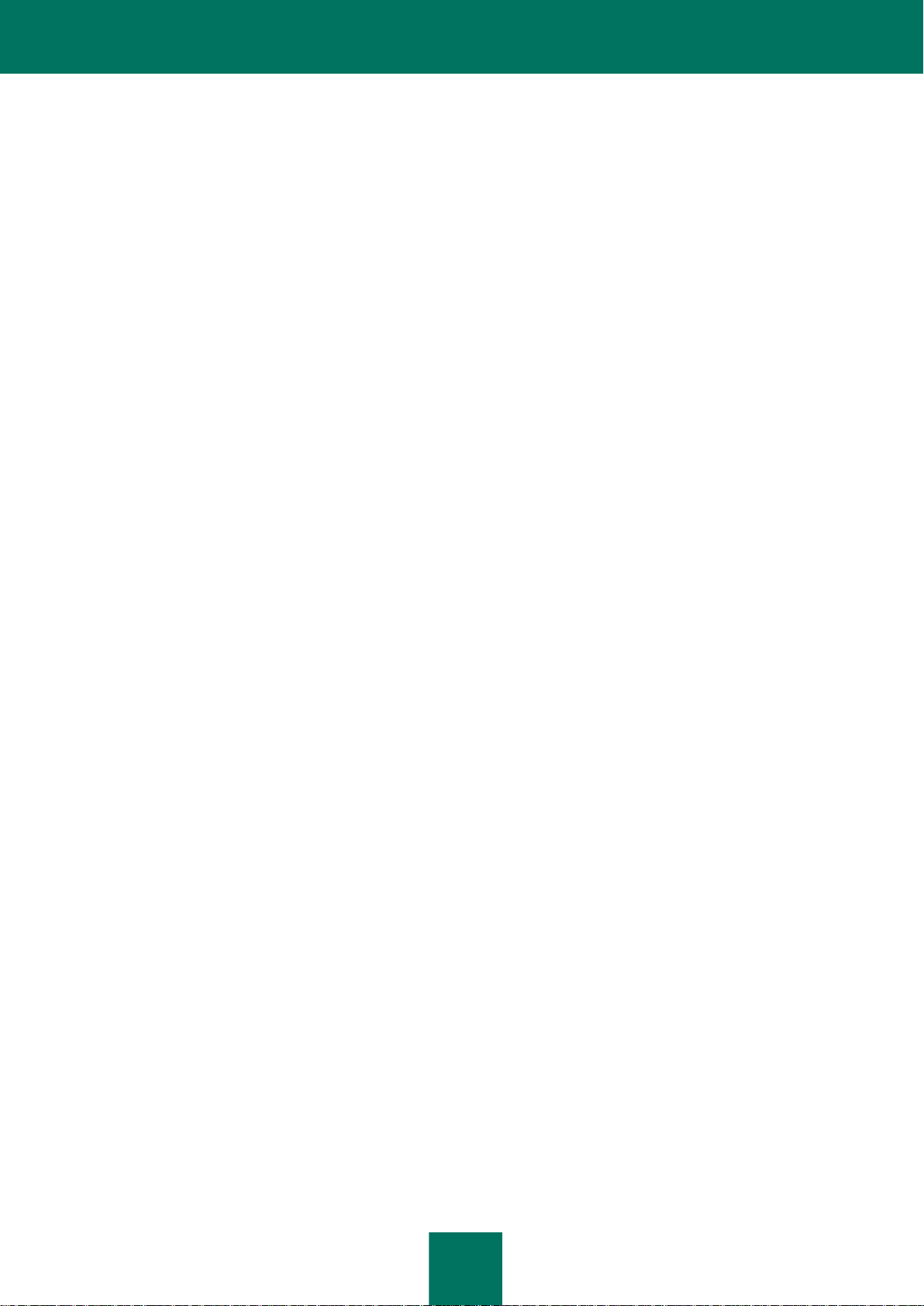
С О Д Е Р Ж А Н И Е
5
Сохранение на диск объекта из резервного хранилища ...................................................................................65
Сохранение списка объектов резервного хранилища........................................................................................65
Удаление объекта из резервного хранилища .....................................................................................................66
ДИАГНОСТИКА ...........................................................................................................................................................67
ИЗМЕНЕНИЕ МЕСТОНАХОЖДЕНИЯ ПАПКИ ДАННЫХ ПРОГРАММЫ.................................................................69
ВКЛЮЧЕНИЕ ИНСПЕКЦИИ HTTPS-ТРАФИКА ........................................................................................................70
ПРИЛОЖЕНИЕ 1. ИЗМЕНЕНИЯ В РЕЕСТРЕ MICROSOFT WINDOWS .................................................................71
ИНФОРМАЦИЯ О СТОРОННЕМ КОДЕ ....................................................................................................................74
Программный код ..................................................................................................................................................74
A C# IP ADDRESS CONTROL .........................................................................................................................74
BOOST 1.36.0, 1.39.0.......................................................................................................................................75
EXPAT 1.2 ........................................................................................................................................................75
LOKI 0.1.3 .........................................................................................................................................................75
LZMALIB 4.43 ...................................................................................................................................................76
MICROSOFT CABINET SOFTWARE DEVELOPMENT KIT ............................................................................76
SQLITE 3.6.18 ..................................................................................................................................................76
WIX 3.0 .............................................................................................................................................................76
ZLIB 1.0.8, 1.2, 1.2.3.........................................................................................................................................78
Другая информация ..............................................................................................................................................79
ГЛОССАРИЙ ТЕРМИНОВ ..........................................................................................................................................80
ЗАО «ЛАБОРАТОРИЯ КАСПЕРСКОГО» ..................................................................................................................84
ПРЕДМЕТНЫЙ УКАЗАТЕЛЬ ......................................................................................................................................85
Page 6

6
ТЕКСТ ЛИЦЕНЗИОННОГО СОГЛАШЕНИЯ
Лицензионное соглашение ЗАО «Лаборатория Касперского» с конечным пользователем о предоставлении
неисключительной лицензии на использование программного обеспечения (ПО)
ВНИМАНИЕ! Внимательно ознакомьтесь с условиями Лицензионного соглашения перед началом работы с
программным обеспечением.
Нажатие Вами кнопки подтверждения согласия в окне с текстом Лицензионного соглашения при установке ПО
или ввод соответствующего символа(-ов) означает Ваше безоговорочное согласие с условиями настоящего
Лицензионного соглашения. Если Вы не согласны с условиями настоящего Лицензионного соглашения, Вы
должны прервать установку ПО.
В случае наличия лицензионного договора или подобного документа, условия использования ПО, изложенные в
таком договоре, являются превалирующими над условиями настоящего Лицензионного соглашения с конечным
пользователем.
1. Определения
1.1 ПО – обозначает программное обеспечение, сопроводительные материалы, обновления, описанные в
Руководстве Пользователя, Правообладателем которых является ЗАО «Лаборатория Касперского».
1.2 Правообладатель (обладатель исключительного права на ПО) - ЗАО «Лаборатория Касперского».
1.3 Компьютер – оборудование, для работы на котором предназначено ПО, на которое устанавливается
ПО и/или на котором используется ПО.
1.4 Пользователь (Вы) – физическое лицо, которое устанавливает или использует ПО от своего лица или
правомерно владеет копией ПО. Если ПО было загружено или приобретено от имени юридического лица, то под
термином Пользователь (Вы) далее подразумевается юридическое лицо, для которого ПО было загружено или
приобретено и которое поручило отдельному физическому лицу принять данное соглашение от своего лица.
1.5 Партнеры – организации, осуществляющие распространение ПО на основании договора с
Правообладателем.
1.6 Обновление(-я) – все улучшения, исправления, расширения и/или модификации ПО.
1.7 Руководство Пользователя – сопроводительные печатные и иные материалы, Руководство
Пользователя, Руководство Администратора, справочник, файл справки и аналогичные им печатные и
электронные документы, Правообладателем которых является ЗАО «Лаборатория Касперского».
2. Предоставление лицензии
2.1 Правообладатель предоставляет Вам неисключительную лицензию на использование ПО для защиты
компьютера от угроз, описанных в Руководстве Пользователя, при условии соблюдения Вами всех технических
требований, описанных в Руководстве Пользователя, а также всех ограничений и условий использования ПО,
указанных в настоящем Лицензионном соглашении.
Page 7

Т Е К С Т Л И Ц Е Н З И О Н Н О Г О С О Г ЛА Ш Е Н ИЯ
7
В случае если Вы получили, загрузили и/или установили ПО, предназначенное для ознакомительных целей, Вы
имеете право использовать ПО только в целях ознакомления и только в течение одного ознакомительного
периода, если не прописано иначе, начиная с даты начальной установки ПО. Любое использование ПО для
других целей или по завершении ознакомительного периода запрещено.
Если Вы используете ПО разных версий ПО или версии ПО для разных языков, если Вы получили ПО на
нескольких носителях, если Вы иным способом получили несколько копий ПО или получили ПО в составе пакета
другого программного обеспечения, то общее количество Ваших компьютеров, на которых установлены и/или
используются все версии ПО, должно соответствовать количеству компьютеров, указанных в лицензиях,
полученных от Правообладателя в том случае, если условия лицензий не утверждают иное; каждая
приобретенная лицензия дает Вам право установить и использовать ПО на таком количестве компьютеров,
которое указано в п.2.2 и п.2.3.
2.2 В случае приобретения ПО на материальном носителе Вы имеете право использовать ПО для защиты
такого количества компьютеров, которое указано на упаковке.
2.3 В случае приобретения ПО через интернет Вы имеете право использовать ПО для защиты такого
количества компьютеров, которое указано при оформлении покупки.
2.4 Вы имеете право изготовить копию ПО при условии, что эта копия предназначена только для архивных
целей и для замены правомерно приобретенного экземпляра в случаях, когда оригинал утерян, уничтожен или
стал непригоден для использования. Такая копия не может быть использована для иных целей и должна быть
уничтожена в случае, если владение экземпляром ПО перестанет быть правомерным.
2.5 После активации ПО или выполнения процедуры установки файла ключа (за исключением ПО,
предназначенного для ознакомительных целей) Вам предоставляется возможность в течение срока, указанного
на упаковке (в случае приобретения ПО на материальном носителе) или указанного Вами при оформлении
покупки (в случае приобретения ПО через интернет), получать от Правообладателя или его Партнеров:
- новые версии ПО по мере их выхода (через интернет);
- техническую поддержку (по телефону и/или через интернет).
3. Активация и сроки
3.1 Если Вы модифицируете свой компьютер или вносите изменения в программное обеспечение других
правообладателей, установленное на компьютере, то может потребоваться повторная активация ПО или
повторная процедура установки файла ключа. Правообладатель оставляет за собой право использовать
средства для проверки наличия у Вас лицензионной копии ПО.
3.2 В случае приобретения ПО на материальном носителе срок использования ПО указывается на упаковке.
3.3 В случае приобретения ПО через интернет срок использования ПО указывается при оформлении
покупки.
3.4 Вы имеете право использовать ПО, предназначенное для ознакомительных целей и распространяемое
без выплаты вознаграждения, как указано в п.2.1, в течение 30 (тридцати) дней с момента активации ПО в
соответствии с условиями настоящего Лицензионного соглашения.
3.5 Срок полезного использования ограничивается сроком использования ПО, указанным в п.3.2 и п.3.3;
информацию о сроке использования ПО можно проверить с помощью средств, указанных в Руководстве
Пользователя.
3.6 В случае приобретения ПО для защиты более чем одного компьютера срок использования ПО
начинается с даты активации или установки файла ключа на первом компьютере.
Page 8

Р У К О ВО Д С Т В О А Д М И Н И С Т Р А Т О Р А
8
3.7 В случае нарушения Вами какого-либо из условий данного Лицензионного соглашения Правообладатель
вправе прервать действие данного Лицензионного соглашения на использование ПО в любое время без Вашего
уведомления и без возмещения стоимости ПО или его части.
4. Техническая поддержка
4.1 Техническая поддержка, указанная в п. 2.5 настоящего Лицензионного соглашения, предоставляется при
условии установки Пользователем последнего обновления ПО (за исключением ПО, предназначенного для
ознакомительных целей).
Служба технической поддержки: http://support.kaspersky.com
5. Ограничения
5.1 Вы не вправе декомпилировать, дизассемблировать, модифицировать или выполнять производные
работы, основанные на ПО, целиком или частично, за исключением случаев, предусмотренных
законодательством.
5.2 Запрещается передавать право на использование ПО третьим лицам.
5.3 Запрещается передавать и предоставлять доступ к коду активации и/или файлу ключа третьим лицам в
нарушение положений настоящего Лицензионного соглашения. Код активации и файл ключа являются
конфиденциальной информацией.
5.4 Запрещается сдавать ПО в аренду, прокат или во временное пользование.
5.5 Запрещается использовать ПО с целью создания данных или кода, предназначенных для обнаружения,
блокирования или лечения угроз, описанных в Руководстве Пользователя.
5.6 Правообладатель имеет право заблокировать файл ключа в случае нарушения Пользователем условий
настоящего Лицензионного соглашения.
5.7 При использовании Вами ПО, предназначенного для ознакомительных целей, Вы не имеете права
получать техническую поддержку, указанную в п.4 настоящего Лицензионного соглашения, а также передавать
имеющийся у Вас экземпляр ПО третьим лицам.
5.8 За нарушение интеллектуальных прав на ПО нарушитель несет гражданскую, административную или
уголовную ответственность в соответствии с законодательством.
6. Ограниченная гарантия и отказ от предоставления гарантий
6.1 Правообладатель гарантирует работу ПО в соответствии с описанием, изложенным в Руководстве
Пользователя.
6.2 Вы соглашаетесь с тем, что никакое ПО не свободно от ошибок и Вам рекомендуется регулярно
создавать резервные копии своих файлов.
6.3 Правообладатель не гарантирует работоспособность ПО при нарушении условий, описанных в
Руководстве Пользователя, а также в случае нарушения Пользователем условий настоящего Лицензионного
соглашения.
Page 9

Т Е К С Т Л И Ц Е Н З И О Н Н О Г О С О Г ЛА Ш Е Н ИЯ
9
6.4 Правообладатель не гарантирует Пользователю работоспособность ПО, если Пользователь не
осуществляет обновления ПО, указанные в п.2.5 настоящего Лицензионного соглашения.
6.5 Правообладатель не гарантирует Пользователю защиту от угроз, описанных в Руководстве
Пользователя, по окончании срока, указанного в п.3.2 и п.3.3 настоящего Лицензионного соглашения.
6.6 ЗА ИСКЛЮЧЕНИЕМ УСТАНАВЛИВАЕМОЙ В НАСТОЯЩЕМ ПУНКТЕ ОГРАНИЧЕННОЙ ГАРАНТИИ,
ПРОГРАММНОЕ ОБЕСПЕЧЕНИЕ ПОСТАВЛЯЕТСЯ «КАК ЕСТЬ». ПРАВООБЛАДАТЕЛЬ И ЕГО ПАРТНЕРЫ НЕ
ДАЮТ НИКАКИХ ГАРАНТИЙ НА ЕГО ИСПОЛЬЗОВАНИЕ ИЛИ ПРОИЗВОДИТЕЛЬНОСТЬ. ЗА ИСКЛЮЧЕНИЕМ
ГАРАНТИЙ, УСЛОВИЙ, ПРЕДСТАВЛЕНИЙ ИЛИ ПОЛОЖЕНИЙ, СТЕПЕНЬ КОТОРЫХ НЕ МОЖЕТ БЫТЬ
ИСКЛЮЧЕНА ИЛИ ОГРАНИЧЕНА В СООТВЕТСТВИИ С ПРИМЕНИМЫМ ЗАКОНОДАТЕЛЬСТВОМ,
ПРАВООБЛАДАТЕЛЬ И ЕГО ПАРТНЕРЫ НЕ ДАЮТ НИКАКИХ ГАРАНТИЙ, УСЛОВИЙ, ПРЕДСТАВЛЕНИЙ ИЛИ
ПОЛОЖЕНИЙ (ВЫРАЖАЕМЫХ В ЯВНОЙ ИЛИ В ПОДРАЗУМЕВАЕМОЙ ФОРМЕ) НА ВСЕ, ВКЛЮЧАЯ БЕЗ
ОГРАНИЧЕНИЙ НЕНАРУШЕНИЕ ПРАВ ТРЕТЬИХ ЛИЦ, КОММЕРЧЕСКОЕ КАЧЕСТВО, ИНТЕГРАЦИЮ ИЛИ
ПРИГОДНОСТЬ ДЛЯ ОПРЕДЕЛЕННЫХ ЦЕЛЕЙ. ВЫ СОГЛАШАЕТЕСЬ С ТЕМ, ЧТО ВЫ НЕСЕТЕ
ОТВЕТСТВЕННОСТЬ ЗА ВЫБОР ПРОГРАММНОГО ОБЕСПЕЧЕНИЯ ДЛЯ ДОСТИЖЕНИЯ НУЖНЫХ
РЕЗУЛЬТАТОВ, ЗА УСТАНОВКУ И ИСПОЛЬЗОВАНИЕ ПРОГРАММНОГО ОБЕСПЕЧЕНИЯ, А ТАКЖЕ ЗА
РЕЗУЛЬТАТЫ, ПОЛУЧЕННЫЕ С ЕГО ПОМОЩЬЮ.
7. Ограничение ответственности
7.1 В МАКСИМАЛЬНОЙ СТЕПЕНИ, ДОПУСКАЕМОЙ ПРИМЕНИМЫМ ЗАКОНОДАТЕЛЬСТВОМ,
ПРАВООБЛАДАТЕЛЬ И/ИЛИ ЕГО ПАРТНЕРЫ НЕ НЕСУТ ОТВЕТСТВЕННОСТИ ЗА КАКИЕ-ЛИБО УБЫТКИ
И/ИЛИ УЩЕРБ (В ТОМ ЧИСЛЕ УБЫТКИ В СВЯЗИ С НЕДОПОЛУЧЕННОЙ КОММЕРЧЕСКОЙ ПРИБЫЛЬЮ,
ПРЕРЫВАНИЕМ ДЕЯТЕЛЬНОСТИ, УТРАТОЙ ИНФОРМАЦИИ ИЛИ ИНОЙ ИМУЩЕСТВЕННЫЙ УЩЕРБ),
ВОЗНИКАЮЩИЕ В СВЯЗИ С ИСПОЛЬЗОВАНИЕМ ИЛИ НЕВОЗМОЖНОСТЬЮ ИСПОЛЬЗОВАНИЯ
ПРОГРАММНОГО ОБЕСПЕЧЕНИЯ, ДАЖЕ ЕСЛИ ПРАВООБЛАДАТЕЛЬ И ЕГО ПАРТНЕРЫ БЫЛИ УВЕДОМЛЕНЫ
О ВОЗМОЖНОМ ВОЗНИКНОВЕНИИ ТАКИХ УБЫТКОВ И/ИЛИ УЩЕРБА. В ЛЮБОМ СЛУЧАЕ
ОТВЕТСТВЕННОСТЬ ПРАВООБЛАДАТЕЛЯ И ЕГО ПАРТНЕРОВ ПО ЛЮБОМУ ИЗ ПОЛОЖЕНИЙ НАСТОЯЩЕГО
ЛИЦЕНЗИОННОГО СОГЛАШЕНИЯ ОГРАНИЧИВАЕТСЯ СУММОЙ, ФАКТИЧЕСКИ УПЛАЧЕННОЙ ВАМИ ЗА
ПРОГРАММНОЕ ОБЕСПЕЧЕНИЕ. НАСТОЯЩИЕ ОГРАНИЧЕНИЯ НЕ МОГУТ БЫТЬ ИСКЛЮЧЕНЫ ИЛИ
ОГРАНИЧЕНЫ В СООТВЕТСТВИИ С ПРИМЕНИМЫМ ЗАКОНОДАТЕЛЬСТВОМ.
8. Открытое (свободное) программное обеспечение
8.1 Данный продукт содержит или может содержать программы, которые лицензируются (или
сублицензируются) Пользователю в соответствии с общедоступной лицензией GNU или иными аналогичными
лицензиями Open Source, которые помимо прочих прав разрешают Пользователю копировать, модифицировать,
перераспределять определенные программы или их части и получать доступ к исходному коду («ПО с открытым
исходным кодом»). Если такая лицензия предусматривает предоставление исходного кода Пользователям,
которым предоставляется ПО в формате исполняемого двоичного кода, исходный код делается доступным при
осуществлении запроса на адрес source@kaspersky.com или сопровождается с продуктом. Если какая-либо
лицензия на ПО с открытым исходным кодом требует, чтобы Правообладатель предоставлял права на
использование, копирование или модификацию ПО с открытым исходным кодом, выходящие за рамки прав,
предоставляемых настоящим Лицензионным соглашением, такие права имеют преимущественную силу над
правами и ограничениями, оговоренными в настоящем Лицензионном соглашении.
9. Права на интеллектуальную собственность
9.1 Вы соглашаетесь с тем, что ПО, документация, как и все другие объекты авторского права, а также
системы, идеи и методы работы, другая информация, которая содержится в ПО, товарные знаки являются
объектами интеллектуальной собственности Правообладателя или его Партнеров. Данное Лицензионное
соглашение не дает Вам никаких прав на использование объектов интеллектуальной собственности, включая
Page 10

Р У К О ВО Д С Т В О А Д М И Н И С Т Р А Т О Р А
10
товарные знаки и знаки обслуживания Правообладателя или его Партнеров, за исключением прав,
предоставленных настоящим Лицензионным соглашением.
9.2 Вы соглашаетесь с тем, что не будете модифицировать или изменять ПО никаким способом.
Запрещается удалять или изменять уведомления об авторских правах или другие проприетарные уведомления
на любой копии ПО.
10. Применимое законодательство
10.1 Настоящее Лицензионное соглашение регулируется в соответствии с законодательством Российской
Федерации.
11. Контактная информация Правообладателя
Центральный офис:
ЗАО «Лаборатория Касперского», 1-й Волоколамский проезд 10 корпус 1
Москва, 123060
Российская Федерация
Тел.: +7 (495) 797-8700
Факс: +7 (495) 645-7939
Адрес электронной почты: info@kaspersky.com
Веб-сайт: www.kaspersky.com
© ЗАО «Лаборатория Касперского», 1997-2010
Page 11

11
КОМПЛЕКТ ПОСТАВКИ
В ЭТОМ РАЗДЕЛЕ
Лицензионное соглашение ........................................................................................................................................... 11
Сервис для зарегистрированных пользователей ....................................................................................................... 11
Антивирус Касперского 8.0 для Microsoft ISA Server и Forefront TMG Standard Edition (далее также Антивирус
Касперского) вы можете приобрести у наших партнеров, а также в одном из интернет-магазинов (например,
http://www.kaspersky.ru, раздел Интернет-магазин). Антивирус Касперского поставляется в составе Kaspersky
Total Space Security (http://www.kaspersky.ru/total_space_security) и Kaspersky Security для интернет-шлюзов
(http://www.kaspersky.ru/kaspersky_security_internet_gateway). После приобретения лицензии на Антивирус
Касперского по электронной почте вам будет отправлена ссылка для загрузки программы с интернет-сайта
компании вместе с файлом ключа для активации лицензии.
ЛИЦЕНЗИОННОЕ СОГЛАШЕНИЕ
Лицензионное соглашение – это юридическое соглашение между вами и ЗАО «Лаборатория Касперского», в
котором указано, на каких условиях вы можете пользоваться приобретенным вами программным продуктом.
Внимательно прочитайте лицензионное соглашение!
Если вы не согласны с условиями лицензионного соглашения, вы можете отказаться от использования прод укта
и получить назад уплаченную сумму.
СЕРВИС ДЛЯ ЗАРЕГИСТРИРОВАННЫХ ПОЛЬЗОВАТЕЛЕЙ
ЗАО «Лаборатория Касперского» предлагает своим легальным пользователям большой комплекс услуг,
позволяющих увеличить эффективность использования программы.
Приобретая лицензию, вы становитесь зарегистрированным пользователем и в течение срока действия
лицензии можете получать следующие услуги:
регулярное обновление баз программы и предоставление новых версий данного программного продукта;
консультации по вопросам, связанным с установкой, настройкой и эксплуатацией программного
продукта, оказываемые по телефону и электронной почте;
оповещение о выходе новых программных продуктов «Лаборатории Касперского» и о новых вирусах,
появляющихся в мире. Данная услуга предоставляется пользователям, подписавшимся на рассылку
новостей «Лаборатории Касперского» на веб-сайте Службы технической поддержки
(http://support.kaspersky.ru/subscribe/).
Консультации по вопросам функционирования и использования операционных систем, стороннего программного
обеспечения, а также работы различных технологий не проводятся.
Page 12

12
АНТИВИРУС КАСПЕРСКОГО 8.0 ДЛЯ
В ЭТОМ РАЗДЕЛЕ
Основные возможности программы ............................................................................................................................. 12
Аппаратные и программные требования ..................................................................................................................... 12
MICROSOFT ISA SERVER И FOREFRONT
TMG STANDARD EDITION
Антивирус Касперского 8.0 для Microsoft ISA Server и Forefront TMG Standard Edition обеспечивает безопасную
работу с трафиком, проходящим через межсетевой экран, для всех сотрудников организации, автоматически
блокируя вредоносные и потенциально опасные объекты из потока данных, проходящего по протоколам HTTP,
FTP, SMTP и POP3.
ОСНОВНЫЕ ВОЗМОЖНОСТИ ПРОГРАММЫ
Антивирус Касперского предоставляет следующие возможности:
Проверка трафика протоколов HTTP, FTP, SMTP, POP3 в режиме реального времени.
Проверка входящего трафика протокола HTTPS (только для Forefront TMG).
Широкий выбор параметров фильтрации трафика с использованием групп сетевых объектов и правил
проверки.
Поддержка актуальной защиты благодаря регулярному обновлению баз Антивируса.
Выявление потенциально опасных программ.
Мониторинг работы Антивируса Касперского в режиме реального времени.
Получение полной информации о работе Антивируса Касперского с помощью настраиваемых отчетов.
Хранение копий заблокированных объектов в защищенном резервном хранилище.
Точная настройка производительности антивирусной проверки в соответствии с мощностью сервера и
пропускной способностью интернет-канала.
Распределение нагрузки между процессорами сервера.
Удаленное управление Антивирусом Касперского с помощью Консоли управления, выполненной в виде
стандартной консоли оснастки.
АППАРАТНЫЕ И ПРОГРАММНЫЕ ТРЕБОВАНИЯ
Программные требования к компьютеру, на который устанавливается Антивирус Касперского:
1. Любая из перечисленных операционных систем:
Page 13
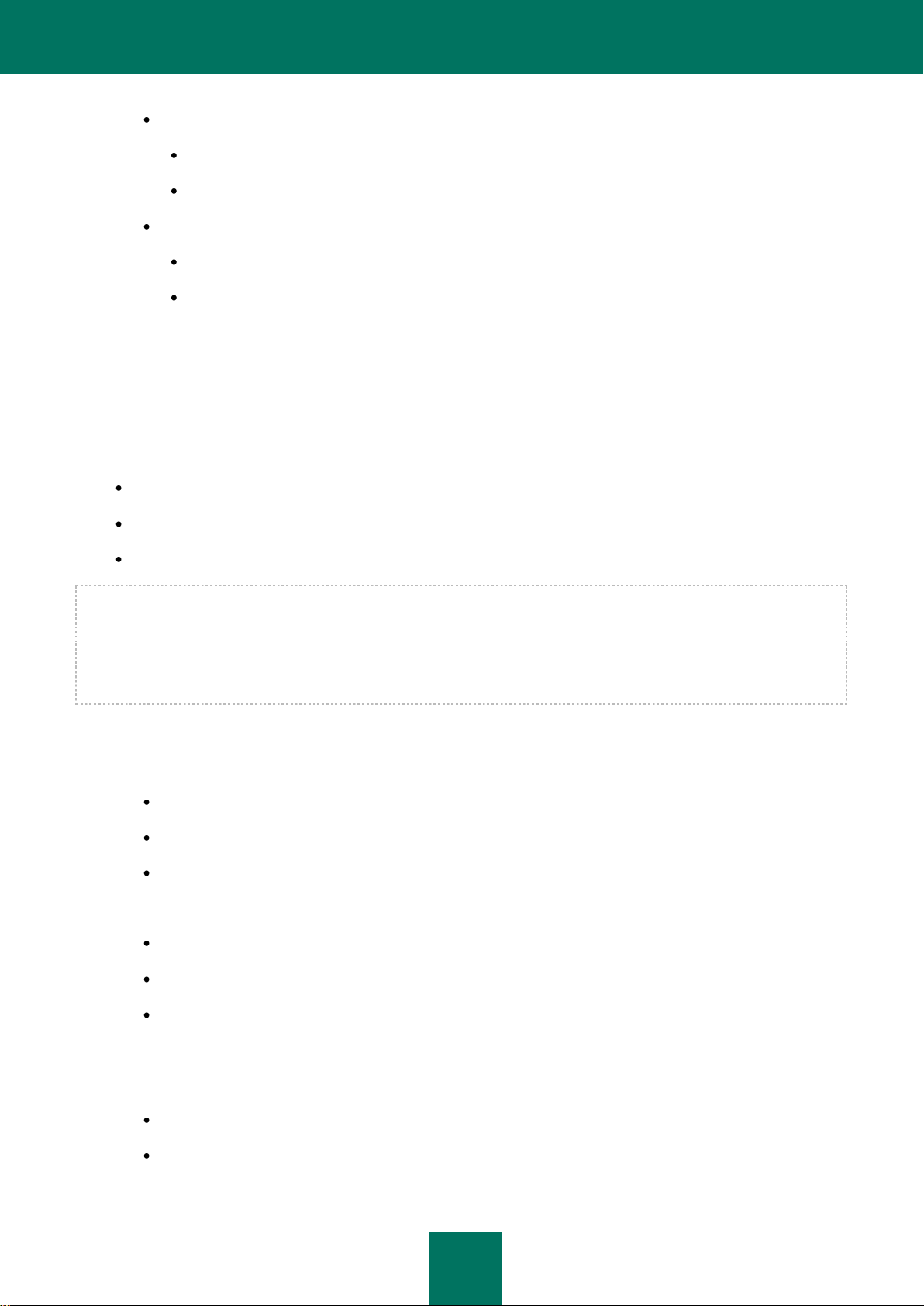
А Н Т ИВ ИР У С К А С П Е Р С К О Г О 8 . 0 Д Л Я M I C R O S O F T I S A S E R V E R И F O R E F R O N T TM G
13
Для использования Антивируса Касперского с Microsoft ISA Server 2006 Standard Edition:
Microsoft Windows Server 2003 SP2.
Microsoft Windows Server 2003 R2.
Для использования Антивируса Касперского с Forefront TMG Standard Edition:
Microsoft Windows Server x64 2008 SP2.
Microsoft Windows Server x64 2008 R2.
2. Microsoft Management Console 3.0.
3. Microsoft .NET Framework 3.5 SP1.
4. Microsoft ISA Server 2006 Standard Edition/ Forefront TMG Standard Edition Console.
При использовании Антивируса Касперского с Microsoft ISA Server 2006 Enterprise Edition или Forefront TMG
Enterprise Edition необходимо выполнение следующих условий:
В корпоративной конфигурации должен существовать только один массив;
Массив должен содержать только один сервер;
Хранилище конфигурации должно быть установлено на том же сервере, что и Антивирус Касперского.
В случае присоединения изолированного сервера Forefront TMG Enterprise Edition к автономному (standalone) или
корпоративному (EMS-managed) массиву Антивирус Касперского теряет работоспособность; при этом будет
потеряна и возможность удалить антивирус стандартными средствами операционной системы. Удаление
сервера из массива не поможет ни восстановить, ни корректно удалить Антивирус Касперского.
Такая схема работы обусловлена техническими особенностями реализации Forefront TMG Enterprise Edition.
Аппаратные требования к компьютеру, на который устанавливается Антивирус Касперского:
1. Для использования Антивируса Касперского с Microsoft ISA Server 2006 Standard Edition:
1 ГГц процессор;
1 ГБ оперативной памяти;
2.5 ГБ свободного пространства на жестком диске.
2. Для использования Антивируса Касперского с Forefront TMG Standard Edition:
64-битный двухъядерный процессор;
2 ГБ оперативной памяти;
2.5 ГБ свободного пространства на жестком диске.
Программные требования к компьютеру, на который устанавливается Консоль управления:
1. Любая из перечисленных операционных систем:
Microsoft Windows 7 x64 Professional / Enterprise / Ultimate Edition;
Microsoft Windows 7 Professional / Enterprise / Ultimate Edition;
Page 14

Р У К О ВО Д С Т В О А Д М И Н И С Т Р А Т О Р А
14
Microsoft Windows Server 2008 x64 Enterprise / Standard Edition;
Microsoft Windows Server 2008;
Microsoft Windows Server 2003 x64 R2 Enterprise / Standard Edition;
Microsoft Windows Server 2003 x64 Enterprise / Standard Edition;
Microsoft Windows Server 2003 x64 SP2;
Microsoft Windows Server 2003 SP2;
Microsoft Windows Vista х64;
Microsoft Windows Vista.
2. Microsoft Management Console 3.0.
3. Microsoft .NET Framework 3.5 SP1.
4. Microsoft ISA Server 2006 Standard Edition/ Forefront TMG Standard Edition Console.
Аппаратные требования к компьютеру, на который устанавливается Консоль управления:
1 ГГц процессор;
1 ГБ оперативной памяти.
Page 15

15
АРХИТЕКТУРА ПРОГРАММЫ
Антивирус Касперского устанавливается на сервер Microsoft ISA Server / Forefront TMG и защищает клиентские
компьютеры от вредоносных объектов с помощью перехвата трафика, проходящего через Microsoft ISA
Server / Forefront TMG по протоколам HTTP, FTP, SMTP и POP3.
Для Forefront TMG также осуществляется проверка входящего трафика по протоколу HTTPS. Дополнительная
настройка параметров проверки HTTPS-трафика не производится, действуют параметры, заданные
для протокола HTTP. Чтобы Антивирус Касперского мог проверять HTTPS-трафик необходимо включить
инспекцию трафика в консоли управления Forefront TMG (см. раздел «Включение инспекции HTTPS-трафика» на
стр. 70).
Антивирус Касперского включает в себя следующие компоненты:
Фильтры Антивируса – компонент встраивается в Microsoft ISA Server / Forefront TMG при установке.
Существуют следующие виды фильтров:
Web – отвечает за перехват входящего трафика по протоколу HTTP;
FTP – отвечает за перехват входящего трафика по протоколу FTP;
SMTP – отвечает за перехват входящего и исходящего трафика по протоколу SMTP;
POP3 – отвечает за перехват входящего и исходящего трафика по протоколу POP3.
Фильтры перехватывают трафик по указанным протоколам, скачивают объекты, запрошенные
клиентскими компьютерами, и перенаправляют полностью загруженные объекты в подсистему проверки.
Фильтры передают клиентскому компьютеру запрашиваемые объекты после проверки или выдают
уведомление о блокировке объекта.
Подсистема проверки – компонент, предназначенный для проверки объектов на наличие вирусов.
Подсистема проверки получает от фильтров Антивируса Касперского загруженные объекты и проверяет
их на наличие угроз. При этом подсистема сравнивает сигнатуры объектов с записями в базах
Антивируса Касперского, а также использует эвристический анализатор, который позволяет
обнаруживать еще неизвестные вирусы. После проверки каждому объекту присваивается статус, от
которого зависят дальнейшие действия над ним. Перед блокированием любого объекта или внесением в
него изменений объект может быть сохранен в резервном хранилище, чтобы при необходимости его
можно было восстановить в первоначальном виде. Информация о проверенных объектах сохраняется в
базе данных, из которой может быть получена подсистемами отчетов и мониторинга.
Подсистема обновлений – компонент, обеспечивающий обновление баз Антивируса Касперского путем
их скачивания с серверов обновления «Лаборатории Касперского» или из других указанных источников.
Проверка на наличие свежих баз и их скачивание происходят автоматически по заданному расписанию
или вручную.
Резервное хранилище – база данных, которая находится на компьютере со всеми модулями
Антивируса Касперского и содержит копии опасных объектов, сделанные перед их обработкой, а также
полученную информацию об объектах. Объекты сохраняются в специальном формате и не
представляют опасности для компьютера пользователя. В дальнейшем объекты из резервного
хранилища могут быть восстановлены или удалены.
Подсистема отчетов – компонент, обеспечивающий создание отчетов о результатах защиты от
вирусов. Информация запрашивается по заданному расписанию или по запросу (ручное формирование
отчетов).
Подсистема мониторинга – компонент, предназначенный для отображения в реальном
времени информации о состоянии продукта: описание функциональности программы, статус работы
фильтров и подсистемы проверки. Кроме того, мониторинг позволяет наблюдать статистическую
информацию о проверяемых объектах.
Page 16

Р У К О ВО Д С Т В О А Д М И Н И С Т Р А Т О Р А
16
Подсистема диагностики – компонент, обеспечивающий ведение журналов работы всех компонентов
программы. Информация записывается в текстовые файлы.
Консоль управления – отдельная программа, которая предоставляет доступ к управлению и контролю
работы Антивируса Касперского. Консоль управления можно установить на компьютер с Microsoft ISA
Server / Forefront TMG или на отдельный компьютер, имеющий доступ к серверу. В случае совместной
работы нескольких администраторов Консоль управления может быть установлена на компьютер
каждого из них.
Схематично работу программы можно представить в следующем виде (см. рис. ниже): .
Рисунок 1. Схема работы программы
Page 17

17
РАЗВЕРТЫВАНИЕ ЗАЩИТЫ КЛИЕНТСКИХ КОМПЬЮТЕРОВ
Для создания системы защиты клиентских компьютеров сети от вредоносных программ выполните
следующие действия:
1. Установите Антивирус Касперского на сервер Microsoft ISA Server / Forefront TMG.
2. Подключите Консоль управления к серверу (см. раздел «Подключение Консоли управления к серверу»
на стр. 33).
3. Установите лицензию (см. раздел «Активация программы» на стр. 26).
4. Настройте систему защиты:
Установите параметры обновления баз (на стр. 37).
Настройте параметры антивирусной проверки (см. раздел «Антивирусная проверка» на стр. 42).
Настройте политики обработки объектов (см. раздел «Ведение политик антивирусной проверки» на
стр. 46).
Настройте параметры работы журналов событий (см. раздел «Диагностика» на стр. 67).
5. Проверьте правильность настройки параметров и корректность работы программы с помощью тестового
«вируса» EICAR (см. раздел «Проверка корректности настройки программы» на стр. 34).
Защита сервера от вредоносных программ будет включаться автоматически при старте Microsoft ISA
Server / Forefront TMG.
Поддержка созданной системы защиты трафика клиентских компьютеров в актуальном состоянии
предусматривает следующие меры:
регулярное обновление баз Антивируса (см. раздел «Обновления баз» на стр. 37);
мониторинг работы Антивируса Касперского (см. раздел «Мониторинг работы программы» на стр. 59);
регулярная проверка отчетов о работе программы (см. раздел «Отчеты» на стр. 55);
обработка уведомлений;
обработка и очистка резервного хранилища (см. раздел «Резервное хранилище» на стр. 62).
Page 18

18
УСТАНОВКА ПРОГРАММЫ
В ЭТОМ РАЗДЕЛЕ
Подготовка к установке программы ............................................................................................................................. 18
Обновление предыдущей версии программы ............................................................................................................. 18
Процедура установки программы ................................................................................................................................ 18
Активация программы. Информация о способах активации программы .................................................................. 23
Изменения в системе после установки программы .................................................................................................... 23
Подготовка к работе ...................................................................................................................................................... 24
Восстановление программы ......................................................................................................................................... 24
Удаление программы .................................................................................................................................................... 25
Мастер завершающей настройки ................................................................................................................................. 25
Установка Антивируса Касперского производится с помощью мастера установки (см. раздел «Процедура
установки программы» на стр. 18). Для начала рекомендуется ознакомиться с информацией для подготовки к
установке (см. раздел «Подготовка к установке программы» на стр. 18).
ПОДГОТОВКА К УСТАНОВКЕ ПРОГРАММЫ
Перед установкой Антивируса Касперского убедитесь, что система соответствует всем предъявленным
аппаратным и программным требованиям (см. раздел «Аппаратные и программные требования» на стр. 12).
Кроме того, убедитесь, что учетная запись, под которой выполнен вход в систему, обладает правами на запись в
конфигурацию Microsoft ISA Server / Forefront TMG.
ОБНОВЛЕНИЕ ПРЕДЫДУЩЕЙ ВЕРСИИ ПРОГРАММЫ
Обновление предыдущей версии программы не предусмотрено. Если на вашем компьютере установлена
предыдущая версия, следует удалить ее до установки новой версии.
ПРОЦЕДУРА УСТАНОВКИ ПРОГРАММЫ
Чтобы установить Антивирус Касперского на ваш компьютер, запустите исполняемый файл, входящий в состав
дистрибутива. Если развертывание ведется в операционной системе с включенным контролем учетных записей
(User Account Control, UAC), необходимо запускать исполняемый файл с правами администратора.
Программа установки выполнена в виде мастера. Каждое окно содержит несколько кнопок для управления
процессом установки:
Далее – принять действие и перейти к следующему шагу процедуры установки;
Назад – вернуться к предыдущему шагу установки;
Page 19

У С Т А Н О В К А П Р О Г Р А М М Ы
19
В ЭТОМ РАЗДЕЛЕ
Шаг 1. Проверка соответствия системы необходимым условиям установки Антивируса Касперского .................. 19
Шаг 2. Приветствие мастера установки ....................................................................................................................... 19
Шаг 3. Просмотр Лицензионного соглашения ............................................................................................................. 19
Шаг 4. Выбор типа установки........................................................................................................................................ 20
Шаг 5. Выборочная установка ...................................................................................................................................... 20
Шаг 6. Выбор папки хранения данных ......................................................................................................................... 21
Шаг 7. Настройка правила удаленного администрирования ..................................................................................... 22
Шаг 8. Копирование файлов и регистрация компонентов .......................................................................................... 22
Шаг 9. Завершение процедуры установки ................................................................................................................... 22
Отмена – отказаться от установки программы;
Установить – запустить копирование файлов на жесткий диск и регистрацию компонентов программы;
Готово – завершить процедуру установки программы.
Рассмотрим подробно каждый шаг процедуры установки программы.
ШАГ 1. ПРОВЕРКА СООТВЕТСТВИЯ СИСТЕМЫ НЕОБХОДИМЫМ
УСЛОВИЯМ УСТАНОВКИ АНТИВИРУСА КАСПЕРСКОГО
На первом этапе установки мастер проверяет, соответствуют ли установленные операционная система и пакеты
обновлений (Service Pack) программным требованиям, предъявляемым к установке Антивируса Касперского.
Дополнительно проверяется наличие на компьютере установленных программ, необходимых для работы
Антивируса Касперского. Мастер установки так же проверяет, установлен ли Microsoft ISA Server / Forefront TMG
на компьютере и запускает службы Microsoft ISA Server Control (isactrl) и Microsoft ISA Server Storage(isastg), если
они установлены, но еще не запущены.
Если какое-либо из требований не выполнено, на экран будет выведено уведомление. Рекомендуется перед
началом установки Антивируса Касперского установить требуемые пакеты обновлений с помощью службы
Windows Update, а также необходимые программы.
ШАГ 2. ПРИВЕТСТВИЕ МАСТЕРА УСТАНОВКИ
Если ваша система полностью соответствует требованиям, после запуска файла установки откроется окно
приветствия, содержащее информацию о начале установки Антивируса Касперского на компьютер. Для
продолжения установки нажмите на кнопку Далее. Нажмите на кнопку Отмена, чтобы выйти из программы
установки.
ШАГ 3. ПРОСМОТР ЛИЦЕНЗИОННОГО СОГЛАШЕНИЯ
Следующее окно установки программы содержит Лицензионное соглашение, заключаемое между вами и ЗАО
«Лаборатория Касперского». Внимательно прочтите его. Если вы согласны со всеми его пунктами, установите
флажок Я принимаю условия лицензионного соглашения и нажмите на кнопку Далее. Установка будет
продолжена.
Page 20

Р У К О ВО Д С Т В О А Д М И Н И С Т Р А Т О Р А
20
Для отказа от установки нажмите на кнопку Отмена.
ШАГ 4. ВЫБОР ТИПА УСТАНОВКИ
На этом этапе вам нужно определить тип установки программы. Предусмотрено два варианта установки:
Полная. Выберите этот вариант, если необходимо установить все компоненты программы. В этом
случае будут установлены компоненты Антивируса Касперского, интегрируемые с сервером Microsoft ISA
Server / Forefront TMG и Конcоль управления. Вариант доступен, только если на компьютере, на котором
запущен Мастер установки, установлен Microsoft ISA Server / Forefront TMG.
Консоль управления. Выберите этот вариант, если необходимо установить только Консоль управления
программой, не устанавливая при этом компоненты Антивируса Касперского, интегрируемые с сервером
Microsoft ISA Server / Forefront TMG. Такой вариант установки удобен, если на локальный компьютер
требуется установить средство управления Антивирусом Касперского, установленным на удаленном
компьютере.
Для выбора типа установки нажмите на кнопку с его названием.
ШАГ 5. ВЫБОРОЧНАЯ УСТАНОВКА
Если на предыдущем шаге был выбран вариант установки Полная, то в окне Выборочная установка все
компоненты программы будут автоматически выбраны для установки на локальный жесткий диск.
В дереве компонентов представлены следующие узлы:
Сервис – узел, содержащий информацию о компонентах Антивируса Касперского, выполняющих защиту
данных, передаваемых через Microsoft ISA Server / Forefront TMG. Для работы защиты необходимо
интегрировать в Microsoft ISA Server / Forefront TMG фильтры для перехвата данных, передаваемых по
соответствующему протоколу. Выберите один или несколько фильтров, входящих в состав компонента
Сервис.
Фильтры – узел позволяет выбрать установку фильтров Антивируса Касперского. Доступны следующие
фильтры:
Web – фильтр для перехвата трафика, передаваемого по протоколу HTTP;
FTP – фильтр для перехвата трафика, передаваемого по протоколу FTP;
SMTP – фильтр для перехвата трафика, передаваемого по протоколу SMTP;
POP3 – фильтр для перехвата трафика, передаваемого по протоколу POP3.
Консоль управления – узел, обеспечивающий установку оснастки консоли управления, с помощью
которой ведется управление Антивирусом Касперского.
Консоль управления является неотъемлемым компонентом работы с программой и устанавливается при
выборе любого типа установки. Установить Антивирус Касперского, не устанавливая Консоль
управления, невозможно.
Чтобы выбрать папку, в которую будут установлены выбранные компоненты, выполните следующие
действия:
1. Выберите корневой узел дерева компонентов Все компоненты.
2. Нажмите на кнопку Обзор, чтобы открыть окно изменения папки установки.
3. В поле Имя папки введите путь к папке, в которую должны быть установлены выбранные компоненты.
Программа должна быть установлена на тот же диск, что и Microsoft ISA Server / Forefront TMG.
Page 21

У С Т А Н О В К А П Р О Г Р А М М Ы
21
4. Нажмите на кнопку ОК.
Информацию о дисковом пространстве, необходимом для установки конкретного компонента, можно получить,
выбрав компонент в дереве. В правой части окна мастера установки будут выведены на экран сведения о
требуемом пространстве и краткая информация о назначении выбранного компонента.
Чтобы просмотреть подробную информацию о свободном месте на логических дисках вашего
компьютера, выполните следующие действия:
1. Нажмите на кнопку Диски.
2. Информация будет представлена в открывшемся окне Необходимое место на диске.
3. Чтобы закрыть окно, нажмите на кнопку ОК.
Чтобы выбрать компонент для последующей установки, выполните следующие действия:
1. Откройте меню узла с именем компонента, щелкнув по нему левой кнопкой мыши.
2. Выберите пункт Будет установлен для запуска с жесткого диска или Все компоненты.
При выборе пункта Все компоненты для установки будут подготовлены сам компонент и все вложенные
в него компоненты.
Для отказа от установки компонента в контекстном меню следует выбрать пункт Компонент будет полностью
недоступен.
Для продолжения установки следует нажать на кнопку Далее. Если на предыдущем шаге был выбран вариант
установки только консоли управления, то описание последующих действий начнется с Шага 9.
ШАГ 6. ВЫБОР ПАПКИ ХРАНЕНИЯ ДАННЫХ
На этом шаге необходимо выбрать папку на жестком диске, в которой будут храниться данные, создаваемые при
работе программы. В этой папке хранятся следующие данные:
журналы работы и антивирусной защиты;
служебные и временные данные, необходимые для правильного функционирования программы и для
обеспечения надежности непрерывной защиты;
базы Антивируса, используемые для поиска известных вредоносных программ и вирусов;
отчеты;
база данных статистики;
база данных файлового хранилища;
база данных резервного хранилища;
прочие данные, обеспечивающие взаимодействие с сервером Microsoft ISA Server / Forefront TMG.
В поле Папка данных указан путь к папке хранения данных программы по умолчанию.
Чтобы изменить путь к папке хранения данных Антивируса Касперского,
введите путь в поле Папка данных или выберите требуемую папку в окне Изменение текущей папки
назначения, нажав на кнопку Изменить.
Если будет необходимость, после установки Антивируса Касперского вы сможете изменить местонахождение
папки данных программы (см. раздел «Изменение местонахождения папки данных программы» на стр. 69).
Page 22

Р У К О ВО Д С Т В О А Д М И Н И С Т Р А Т О Р А
22
Для продолжения установки нажмите на кнопку Далее.
ШАГ 7. НАСТРОЙКА ПРАВИЛА УДАЛЕННОГО
АДМИНИСТРИРОВАНИЯ
На этом этапе необходимо указать порт подключения к Антивирусу Касперского для администрирования
программы с помощью консоли администрирования, установленной на удаленном компьютере.
Укажите номер порта в поле TCP порт. Значение по умолчанию – 5000.
Установленный флажок Активировать правило, означает, что мастер установки создаст в политике сетевого
экрана сервера Microsoft ISA Server / Forefront TMG правило пользователя, разрешающее входящие соединения
на указанный порт сервера. Возможность удаленного администрирования Антивируса Касперского будет
автоматически включена. Снимите флажок, если не планируется разрешать удаленное администрирование
сразу после установки программы.
Для продолжения установки нажмите на кнопку Далее.
ШАГ 8. КОПИРОВАНИЕ ФАЙЛОВ И РЕГИСТРАЦИЯ КОМПОНЕНТОВ
На этом этапе происходят копирование файлов на компьютер в папку установки программы, выбранную при
работе с окном выбора компонентов (см. раздел «Шаг 5. Выборочная установка» на стр. 20), регистрация
устанавливаемых компонентов программы в операционной системе и их интеграция с сервером Microsoft ISA
Server / Forefront TMG.
Для продолжения установки нажмите на кнопку Установить. Мастер начнет процедуру установки программы.
Нажмите на кнопку Назад, если необходимо изменить параметры, выбранные в предыдущих окнах мастера.
В процессе установки и регистрации фильтров потребуется перезапуск служб сервера Microsoft ISA
Server / Forefront TMG. Нажмите на кнопку ОК в окне сообщения, чтобы автоматически перезапустить службы,
обеспечив правильную интеграцию Антивируса Касперского на сервере Microsoft ISA Server / Forefront TMG.
В процессе установки Антивируса Касперского некоторые службы Microsoft ISA Server / Forefront TMG будут
перезапущены. Это может привести к разрыву соединений, созданных клиентскими компьютерами.
Нажатие на кнопку Отмена в окне запроса перезапуска служб завершит процедуру установки и вызовет откат
действий по развертыванию Антивируса Касперского, выполненных программой установки. Установка
программы будет прервана.
ШАГ 9. ЗАВЕРШЕНИЕ ПРОЦЕДУРЫ УСТАНОВКИ
Окно Завершение установки служит оповещением о завершении процедуры установки Антивируса Касперского.
Установите флажок Запустить мастер настройки, чтобы после закрытия окна Мастера установки был запущен
Мастер завершающей настройки программы (см. раздел «Мастер завершающей настройки» на стр. 25). Мастер
завершающей настройки предназначен для добавления файлов ключа лицензии в программу сразу после
установки. Запуск мастера не обязателен, устанавливаемые с помощью мастера параметры можно
впоследствии изменить с помощью консоли управления.
Нажмите на кнопку Готово, чтобы закрыть окно Мастера установки.
В главном меню появится группа программ Kaspersky Anti-Virus 8.0 for Microsoft ISA Server and Forefront TMG
Standard Edition, позволяющая запустить Консоль управления или открыть справочную систему программы.
Page 23

У С Т А Н О В К А П Р О Г Р А М М Ы
23
АКТИВАЦИЯ ПРОГРАММЫ. ИНФОРМАЦИЯ О СПОСОБАХ
АКТИВАЦИИ ПРОГРАММЫ
Чтобы Антивирус Касперского осуществлял защиту клиентских компьютеров, используя актуальные базы
Антивируса, необходимо активировать программу. Под активацией программы понимается добавление файла
ключа лицензии в программу.
Существует два способа активации программы:
С помощью мастера завершающей настройки (см. раздел «Мастер завершающей настройки» на стр. 25).
С помощью консоли управления (см. раздел «Управление лицензиями» на стр. 26).
ИЗМЕНЕНИЯ В СИСТЕМЕ ПОСЛЕ УСТАНОВКИ
ПРОГРАММЫ
Во время установки создаются следующие папки:
Папка установки: <ProgramFiles>\Kaspersky Lab\Kaspersky Anti-Virus 8.0 for Microsoft ISA Server and
Forefront TMG Standard Edition, где <ProgramFiles> может принимать следующие значения:
если Microsoft ISA / Forefront TMG установлена на тот же диск, что и Microsoft Windows,
<ProgramFiles> – стандартная папка Program Files, путь к которой хранится в системной
переменной %ProgramFiles% для 32-битных систем или в %ProgramFiles(x86)% для 64-битных
систем;
если Microsoft ISA / Forefront TMG установлена на диск без Microsoft Windows, <ProgramFiles>
формируется как <Диск с Microsoft ISA / Forefront TMG>:\Program Files.
Папка данных: <CommonAppDataFolder>\Kaspersky Anti-Virus 8.0 for Microsoft ISA Server and Forefront
TMG Standard Edition\data, где <CommonAppDataFolder> – папка Common AppData для данных
приложения, используемая всеми пользователями. Значение Common AppData можно уточнить в ключе
реестра: [HKEY_LOCAL_MACHINE\SOFTWARE\Microsoft\Windows\CurrentVersion\Explorer\User Shell
Folders]
Папка разделяемых компонентов (ISD): <CommonFilesFolder>\Kaspersky Lab\ISD>,
где <CommonFilesFolder> – стандартная папка Common Files для 32-битных программ для текущего
пользователя. Путь к папке хранится в системной переменной %CommonProgramFiles% для 32битных систем и %CommonProgramFiles(x86)% для 64-битных.
Папка в меню Пуск: <ProgramMenuFolder>\Kaspersky Anti-Virus 8.0 for Microsoft ISA Server and Forefront
TMG Standard Edition, где <ProgramMenuFolder> – папка Common Programs, содержащая элементы
меню Пуск для всех пользователей. Значение Common Programs можно уточнить в ключе реестра:
[HKEY_LOCAL_MACHINE\SOFTWARE\Microsoft\Windows\CurrentVersion\Explorer\User Shell Folders].
Папка в Downloaded Installations: <DownloadedInstallationsFolder>\{0D40E22B-2FB4-4237-AB63-
3FFA9A4CE2EA}, где <DownloadedInstallationsFolder> – стандартная папка Downloaded Installations для
сохранения установочных файлов, путь к которой %WinDir%\Downloaded, где %WinDir% папка, в которую
установлена Microsoft Windows.
Также во время установки производятся следующие действия:
Дополнительно устанавливаются следующие программы: Microsoft Windows Installer 3.1, Microsoft Visual
C++ 2005 Redistributable Package (x86).
В системе регистрируется сервис Антивирус Касперского 8.0 для Microsoft ISA Server и Forefront
TMG SE (kavisasrv.exe).
Page 24

Р У К О ВО Д С Т В О А Д М И Н И С Т Р А Т О Р А
24
На сервере Microsoft ISA Server / Forefront TMG создается правило для межсетевого экрана, которое
разрешает удаленный доступ Консоли управления к компьютеру с установленным Антивирусом
Касперского.
Добавляются две группы счетчиков производительности: Kav for ISA and TMG Filters и Kav for ISA and
TMG Service.
Регистрируется механизм уведомлений о событиях Антивируса Касперского в Microsoft ISA Server /
Forefront TMG.
Изменения в реестре Microsoft Windows для 32 и 64-битных версий указаны в приложении 1.
ПОДГОТОВКА К РАБОТЕ
После установки Антивирус Касперского начинает работать с минимальным набором параметров, которые
установлены по умолчанию и рекомендуются специалистами «Лаборатории Касперского». При необходимости
вы можете внести нужные изменения и дополнения с учетом особенностей сети и характеристик компьютера, на
котором установлен Microsoft ISA Server / Forefront TMG.
Настройка параметров работы программы производится с рабочего места администратора – компьютера, на
котором установлен компонент Консоль управления.
Настоятельно рекомендуется настроить автоматическое обновление баз с периодичностью в один час (см.
раздел «Автоматическое обновление баз» на стр. 38).
Чтобы убедиться в работоспособности программы, вы можете проверить защиту с помощью тестовых вирусов
(см. раздел «Проверка корректности настройки программы» на стр. 34).
Чтобы проконтролировать работу Антивируса Касперского, используйте узел Мониторинг (см. раздел
«Мониторинг работы программы» на стр. 59).
ВОССТАНОВЛЕНИЕ ПРОГРАММЫ
Восстановление Антивируса Касперского выполняется, если первая установка прошла некорректно, или если
при работе программы были нарушены целостность исполняемых файлов или регистрация компонентов
программы.
Для повторной установки программы запустите исполняемый файл, входящий в состав ее дистрибутива. Вы
также можете использовать мастер установки и удаления программ Microsoft Windows.
Чтобы использовать мастер установки и удаления программ Microsoft Windows, выполните следующие
действия:
1. Откройте окно Установка и удаление программ. Для открытия этого окна можно воспользоваться
следующим способом:
a. нажмите комбинацию клавиш WINDOWS + R;
b. в открывшемся диалоговом окне Выполнить введите команду appwiz.cpl и нажмите на клавишу
ENTER.
2. В окне Установка и удаление программ найдите запись Антивируса Касперского и выделите ее.
3. Нажмите на кнопку Изменить / Удалить.
4. В открывшемся окне мастера нажмите на кнопку Далее.
5. Нажмите на кнопку Восстановить в следующем окне мастера.
6. Нажмите на кнопку Изменить в следующем окне мастера установки Антивируса Касперского и
дождитесь окончания повторной установки программы. Мастер автоматически перезапишет
установленные программные файлы, выполнив повторную регистрацию компонентов Антивируса
Касперского и их интеграцию на сервере Microsoft ISA Server / Forefront TMG.
Page 25

У С Т А Н О В К А П Р О Г Р А М М Ы
25
УДАЛЕНИЕ ПРОГРАММЫ
Удаление Антивируса Касперского производится стандартными средствами установки и удаления программ
Microsoft Windows либо с использованием дистрибутива программы. При этом с компьютера будут удалены все
установленные компоненты программы.
МАСТЕР ЗАВЕРШАЮЩЕЙ НАСТРОЙКИ
Мастер завершающей настройки предназначен для добавления файлов ключа лицензии в программу сразу
после установки. Мастер завершающей настройки запускается автоматически после завершения установки,
если на последнем шаге Мастера установки вы установили флажок Запустить мастер завершающей
настройки.
Каждое окно мастера содержит несколько кнопок для управления процессом установки:
Далее – принять действие и перейти к следующему шагу мастера;
Назад – вернуться к предыдущему шагу мастера;
Отмена – закрыть окно мастера без сохранения изменений;
Готово – завершить работу с мастером, сохранить изменения и закрыть окно.
В первом окне Мастера завершающей настройки Добавление основного лицензионного ключа, вы можете
добавить основной лицензионный ключ.
Чтобы добавить основной лицензионный ключ в программу, выполните следующие действия:
1. Нажмите на кнопку Добавить / заменить и в открывшемся окне укажите файл действующего ключа
(расширение файла ключей *.key).
2. После добавления ключа на экран будет выведена следующая информация:
тип лицензии;
владелец лицензии;
количество пользователей;
дата окончания срока действия лицензии;
серийный номер лицензии.
Во втором окне Мастера завершающей настройки Добавление резервного лицензионного ключа, вы можете
добавить резервный лицензионный ключ.
Чтобы добавить резервный ключ в программу, выполните следующие действия:
1. Нажмите на кнопку Добавить и в открывшемся окне укажите файл резервного ключа (расширение
файла ключей: *.key).
2. После добавления ключа на экран будет выведена следующая информация:
количество пользователей;
дата окончания срока действия лицензии;
серийный номер лицензии.
3. Резервный ключ автоматически становится активным после окончания срока действия активного ключа.
Page 26

26
УПРАВЛЕНИЕ ЛИЦЕНЗИЯМИ
В ЭТОМ РАЗДЕЛЕ
Активация программы ................................................................................................................................................... 26
Добавление резервного ключа ..................................................................................................................................... 27
Настройка уведомления об истечении лицензии........................................................................................................ 28
Чтобы Антивирус Касперского осуществлял защиту клиентских компьютеров, используя актуальные базы
Антивируса, необходимо наличие лицензии (см. раздел «Активация программы» на стр. 26).
Если лицензия отсутствует, трафик проходит через Microsoft ISA Server / Forefront TMG без проверки, и
обновления баз Антивируса не производится.
Если лицензия просрочена, Антивирус Касперского проверяет трафик с помощью имеющихся баз Антивируса, но
не производит их обновление. Рекомендуется настроить уведомление об истечении срока действия лицензии
(см. раздел «Настройка уведомления об истечении лицензии» на стр. 28).
Если лицензия находится в «черном» списке, трафик проходит через Microsoft ISA Server / Forefront TMG без
проверки, но производятся обновления баз Антивируса.
В программе может быть добавлено два ключа одновременно: активный и резервный. После окончания срока
действия текущего активного ключа автоматически становится активным резервный ключ (см. раздел
«Добавление резервного ключа» на стр. 27).
АКТИВАЦИЯ ПРОГРАММЫ
Для активации программы, то есть для того, чтобы Антивирус Касперского начал выполнять защиту клиентских
компьютеров, вам необходимо добавить файл ключа в программу.
Если лицензия отсутствует, трафик проходит через Microsoft ISA Server / Forefront TMG без проверки, и
обновления баз Антивируса не производится.
Если лицензия просрочена, Антивирус Касперского проверяет трафик с помощью имеющихся баз Антивируса, но
не производит их обновление. Рекомендуется настроить уведомление об истечении срока действия лицензии
(см. раздел «Настройка уведомления об истечении лицензии» на стр. 28).
Если лицензия находится в «черном» списке, трафик проходит через Microsoft ISA Server / Forefront TMG без
проверки, но производится обновления баз Антивируса.
Чтобы активировать программу, выполните следующие действия:
1. Выберите в дереве консоли управления узел, соответствующий серверу.
2. Нажмите на кнопку Общие параметры.
3. В открывшемся окне Общие параметры откройте закладку Лицензии (см. рис. ниже).
4. Нажмите на кнопку Добавить / Заменить и в открывшемся окне укажите файл действующего ключа
(расширение файла ключей *.key).
5. После добавления ключа на экран будет выведена следующая информация:
тип лицензии;
Page 27

У П Р А В Л Е Н И Е ЛИ ЦЕ Н З И Я М И
27
владелец лицензии;
количество пользователей;
дата окончания срока действия лицензии;
серийный номер лицензии.
Рисунок 2. Закладка «Лицензии»
ДОБАВЛЕНИЕ РЕЗЕРВНОГО КЛЮЧА
Чтобы добавить резервный ключ, выполните следующие действия:
1. Выберите в дереве консоли управления узел, соответствующий серверу.
2. Нажмите на кнопку Общие параметры.
3. В открывшемся окне Общие параметры откройте закладку Лицензии.
4. Нажмите на кнопку Добавить и в открывшемся окне укажите файл резервного ключа (файл ключа имеет
расширение *.key).
5. После добавления ключа на экран будет выведена следующая информация:
количество пользователей;
дата окончания срока действия лицензии;
Page 28

Р У К О ВО Д С Т В О А Д М И Н И С Т Р А Т О Р А
28
серийный номер лицензии.
6. Резервный ключ автоматически становится активным после окончания срока действия активного ключа.
НАСТРОЙКА УВЕДОМЛЕНИЯ ОБ ИСТЕЧЕНИИ ЛИЦЕНЗИИ
Чтобы настроить уведомление об истечении срока действия лицензии, выполните следующие
действия:
1. Выберите в дереве консоли управления узел, соответствующий нужному серверу.
2. Нажмите на кнопку Общие параметры.
3. В открывшемся окне Общие параметры откройте закладку Лицензии.
4. В поле Уведомлять об истечении лицензии за N дней укажите необходимое количество дней.
5. Нажмите на кнопку Ок, чтобы сохранить сделанные изменения и закрыть окно.
Page 29

29
ИНТЕРФЕЙС ПРОГРАММЫ
В ЭТОМ РАЗДЕЛЕ
Главное окно программы .............................................................................................................................................. 29
Окна настройки программы .......................................................................................................................................... 30
Консоль управления программой представляет собой стандартную консоль оснастки (MMC) Microsoft Windows
(см. раздел «Главное окно программы» на стр. 29).
Параметры работы Антивируса Касперского настраиваются в специальных окнах настройки (см. раздел «Окна
настройки программы» на стр. 30).
ГЛАВНОЕ ОКНО ПРОГРАММЫ
Главное окно программы представляет собой консоль оснастки (MMC) (см. рис. ниже). Чтобы вызвать окно
программы, нажмите на ярлык Консоль управления на рабочем столе.
Рисунок 3. Главное окно программы
Окно разделено на две части: дерево консоли и область результатов.
Page 30

Р У К О ВО Д С Т В О А Д М И Н И С Т Р А Т О Р А
30
Дерево консоли – это иерархическая структура в левой части окна MMC. В дереве консоли содержатся узлы,
отражающие основную функциональность программы. Можно скрыть или показать дерево в консоли.
Узел – любой элемент дерева консоли, к которому добавлены объекты. Двойным щелчком мыши на знаке
«плюс» можно развернуть узел и отобразить его содержимое, а двойным щелчком на знаке «минус» – свернуть
узел.
Область результатов – это правая область консоли оснастки. В ней отображаются объекты или сведения
о текущем элементе, выбранном в дереве консоли. Область результатов всегда видима, независимо от
настроек.
Вы можете настроить вид оснастки, скрыв или показав области окна.
Чтобы настроить вид консоли оснастки, выполните следующие действия:
1. Откройте Консоль управления.
2. В меню Вид выберите пункт Настроить.
3. В открывшемся диалоговом окне Настройка вида отобразите элементы, установив соответствующие
флажки, или удалите элементы, сняв флажки.
Чтобы получить более подробную информацию, касающуюся интерфейса оснастки, выполните
следующие действия:
1. Откройте Консоль управления.
2. Выберите пункт меню Справка.
ОКНА НАСТРОЙКИ ПРОГРАММЫ
Основные параметры работы Антивируса Касперского задаются в окнах настройки. Для доступа к этим окнам
выберите в консоли управления узел, соответствующий серверу, и в области результатов вам будет доступны
кнопки вызова следующих окон настройки параметров (см. рис. ниже):
Общие параметры – параметры ведения журналов работы программы (см. раздел «Диагностика» на
стр. 67), параметры работы лицензии (см. раздел «Управление лицензиями» на стр. 26).
Антивирусная проверка – параметры обновления баз Антивируса Касперского и производительности
антивирусного ядра (см. раздел «Антивирусная проверка» на стр. 42).
Параметры проверки HTTP – редактирование шаблонов замены для заблокированных объектов,
настройка параметров проверки HTTP-трафика:
максимальное время до начала передачи данных клиенту;
количество данных, не отправляемых клиенту до завершения проверки;
скорость передачи непроверенного объекта клиенту.
Параметры проверки FTP – максимальное время до начала передачи данных клиенту и количество
данных, не отправляемых клиенту до завершения проверки.
Параметры проверки SMTP – редактирование шаблонов замены для заблокированных объектов и
темы письма.
Page 31

И Н Т Е Р Ф Е Й С П Р ОГ Р А М М Ы
31
Параметры проверки POP3 – редактирование шаблонов замены для заблокированных объектов и
темы письма.
Рисунок 4. Окно настройки программы
Page 32

32
ЗАПУСК И ОСТАНОВКА ПРОГРАММЫ
После установки программы автоматически стартует служба Антивирус Касперского 8.0 для Microsoft ISA
Server и Forefront TMG SE (kavisasrv.exe), обеспечивающая работу Антивируса Касперского.
Чтобы остановить работу Антивируса Касперского, выполните следующие действия:
1. Откройте консоль управления Microsoft ISA Server / Forefront TMG.
2. Выберите в дереве консоли управления узел сервера, далее – узел Configuration, затем узел Add-ins
для Microsoft ISA Server или узел System для Forefront TMG. В правой части окна откроется список
установленных фильтров.
3. На закладке Web Filters выключите работу фильтра Web-фильтр Антивируса Касперского.
4. На закладке Application Filters выключите работу фильтров программы: FTP-фильтр Антивируса
Касперского, POP3-фильтр Антивируса Касперского, SMTP-фильтр Антивируса Касперского.
5. Нажмите на кнопку Apply, чтобы сохранить сделанные изменения. В появившемся диалоговом окне
выберите вариант сохранения изменений с перезапуском сервисов.
6. Остановите службу Антивирус Касперского 8.0 для Microsoft ISA Server и Forefront TMG в
диспетчере служб Microsoft Windows.
Работа Антивируса Касперского будет остановлена.
Если выключить службу Антивируса Касперского, не отключая фильтры в Microsoft ISA Server / Forefront TMG,
то служба запустится автоматически через некоторое время после остановки.
Чтобы запустить работу Антивируса Касперского после остановки, выполните следующие действия:
1. Откройте консоль управления Microsoft ISA Server / Forefront TMG.
2. Выберите в дереве консоли управления узел сервера, далее – узел Configuration, затем узел Add-ins
для Microsoft ISA Server или узел System для Forefront TMG. В правой части окна откроется список
установленных фильтров.
3. На закладке Application Filters включите работу фильтров программы: FTP-фильтр Антивируса
Касперского, POP3-фильтр Антивируса Касперского, SMTP-фильтр Антивируса Касперского.
4. На закладке Web Filters включите работу веб-фильтра Web-фильтр Антивируса Касперского.
5. После включения фильтров служба Антивирус Касперского 8.0 для Microsoft ISA Server и Forefront
TMG стартует автоматически.
Page 33

33
ПОДКЛЮЧЕНИЕ КОНСОЛИ УПРАВЛЕНИЯ К СЕРВЕРУ
Чтобы подключить Консоль управления к серверу, выполните следующие действия:
1. Запустите Консоль управления. Откроется окно подключения к серверу (см. рис. ниже).
2. Установите флажок Локальный компьютер, если консоль запущена с компьютера, на котором
установлен Антивирус Касперского, или установите флажок Другой компьютер и введите имя в сети
Microsoft Windows, ip-адрес или доменное имя компьютера, на котором установлен Антивирус
Касперского в поле Название. Вы также можете выбрать удаленный компьютер при помощи кнопки
Обзор.
3. Установите флажок Данные текущей учетной записи, если для доступа к серверу используется
текущая учетная запись, или установите флажок Задать другую учетную запись и введите имя
пользователя, домен и пароль в соответствующих полях. Такая возможность доступна только при
удаленном подключении.
Для полноценного удаленного подключения Консоли управления к серверу используйте учетную запись
Администратор, встроенную по умолчанию в операционную систему, установленную на сервере, либо
отключите на сервере Контроль учетных записей (UAC). В противном случае будут недоступны
мониторинг работы программы и управление лицензиями.
4. Нажмите на кнопку Готово для подключения к серверу.
Рисунок 5. Окно подключения к серверу
Page 34

34
ПРОВЕРКА КОРРЕКТНОСТИ НАСТРОЙКИ
ПРЕФИКС
ТИП ОБЪЕКТА
Префикс отсутствует, стандартный тестовый «вирус»
Зараженный. При попытке лечения объекта возникает
ошибка; применяется действие, установленное для
неизлечимых объектов.
CORR-
Поврежденный.
SUSP-
Подозрительный (код неизвестного вируса).
WARN-
Подозрительный (модифицированный код известного
вируса).
ERRO-
Вызывающий ошибку проверки, соответствующую
обнаружению поврежденного объекта.
CURE-
Зараженный (излечимый). Объект подвергается
лечению, при этом текст тела «вируса» изменяется на
CURED.
DELE-
Зараженный (неизлечимый). К объекту применяется
действие, установленное для неизлечимых объектов.
ПРОГРАММЫ
После установки и настройки Антивируса Касперского рекомендуется проверить правильность заданных
параметров и корректность работы программы с помощью тестового «вируса» и его модификаций.
Тестовый «вирус» был специально разработан организацией EICAR (The European Institute for Computer Antivirus
Research) для проверки работы антивирусных продуктов. Он не является вредоносной программой и не
содержит программного кода, который может нанести ущерб вашему компьютеру, однако большинство
продуктов антивирусных компаний-производителей идентифицируют его как вирус.
Загрузить тестовый «вирус» можно с официального сайта организации EICAR:
http://www.eicar.org/anti_virus_test_file.htm.
Файл, который вы загрузили с сайта организации EICAR, содержит тело стандартного тестового «вируса».
Антивирус Касперского обнаруживает его, присваивает ему тип «зараженный» и выполняет над ним действие,
установленное администратором для объекта такого типа.
Чтобы проверить реакцию программы на обнаружение объектов других типов, вы можете модифицировать
содержание стандартного тестового «вируса», добавив к нему один из префиксов (см. таблицу ниже). Для
создания модификаций тестового «вируса» может использоваться любой текстовый или гипертекстовый
редактор.
В первой графе таблицы приведены префиксы, которые нужно добавить в начало строки стандартного тестового
«вируса».
После добавления префикса к тестовому «вирусу» сохраните его в файл с именем, например, eicar_dele.com
(аналогично присвойте названия всем модифицированным «вирусам»).
Таблица 1. Префиксы тестового «вируса»
Во второй графе описаны типы объектов, идентифицируемые антивирусной программой в результате
добавления префиксов. Действия над каждым объектом определяются значениями параметров антивирусной
проверки, установленными администратором.
Page 35

П Р О В Е Р К А К О Р Р Е К Т Н О С Т И Н А С Т Р О Й К И П Р О Г Р А М МЫ
35
В ЭТОМ РАЗДЕЛЕ
Проверка защиты HTTP-трафика ................................................................................................................................. 35
Проверка защиты FTP-трафика ................................................................................................................................... 35
Проверка защиты SMTP / POP3-трафика .................................................................................................................... 35
ПРОВЕРКА ЗАЩИТЫ HTTP-ТРАФИКА
Чтобы проверить защиту HTTP-трафика, выполните следующие действия:
1. Откройте в браузере ссылку с тестовым «вирусом» http://www.eicar.org/download/eicar.com. Если
Антивирус Касперского настроен правильно, то тестовый «вирус» не будет загружен, а в браузере
откроется уведомление о том, что указанная ссылка содержит вредоносный объект.
2. В окне Мониторинг консоли управления Антивирусом Касперского вы можете просмотреть статистику
проверенных объектов: тестовый «вирус» должен быть учтен в графе HTTP. Убедитесь в том, что
тестовый «вирус» был обработан программой в соответствии с настройками, указанными в окне
Параметры проверки HTTP Консоли управления Антивирусом Касперского.
ПРОВЕРКА ЗАЩИТЫ FTP-ТРАФИКА
Чтобы проверить защиту FTP-трафика, выполните следующие действия:
1. Попробуйте скачать файл тестового «вируса» с помощью любого FTP-клиента. Если Антивирус
Касперского настроен правильно, то тестовый «вирус» будет заблокирован.
2. В окне Мониторинг консоли управления Антивирусом Касперского вы можете просмотреть статистику
проверенных объектов: тестовый «вирус» должен быть учтен в графе FTP.
ПРОВЕРКА ЗАЩИТЫ SMTP / POP3-ТРАФИКА
Для проверки защиты SMTP-трафика вам необходимо отправить письмо с вложенным тестовым «вирусом» с
помощью почтовой программы, использующей протокол SMTP. Тестовый «вирус» будет заменен в соответствии
с настройками, указанными в окне Параметры проверки SMTP Консоли управления Антивирусом Касперского.
В окне Мониторинг Консоли управления вы можете просмотреть статистику проверенных объектов: тестовый
«вирус» должен быть учтен в графе SMTP / POP3.
Для проверки защиты POP3-трафика вам необходимо получить письмо с вложенным тестовым «вирусом» с
помощью почтовой программы, использующей протокол POP3. Для этого вы можете, к примеру, отправить
письмо с тестовым «вирусом» на собственный адрес, предварительно отключив проверку SMTP-трафика.
Тестовый вирус будет заменен в соответствии с настройками, указанными в окне Параметры проверки POP3
Консоли управления Антивирусом Касперского. В окне Мониторинг Консоли управления вы можете просмотреть
статистику проверенных объектов: тестовый «вирус» должен быть учтен в графе SMTP / POP3.
Page 36

36
ЗАЩИТА ТРАФИКА ПО УМОЛЧАНИЮ
СМ. ТАКЖЕ
Антивирусная проверка................................................................................................................................................. 42
Ведение политик антивирусной проверки ................................................................................................................... 46
После установки Антивирус Касперского начинает защиту трафика клиентских компьютеров с параметрами,
заданными по умолчанию. Проводится проверка трафика по протоколам HTTP, FTP, POP3, SMTP. Антивирус
Касперского блокирует найденные вредоносные и подозрительные объекты, заменяя объекты шаблонным
сообщением о найденной угрозе.
Политики антивирусной проверки заданы для всех компьютеров.
Page 37

37
ОБНОВЛЕНИЯ БАЗ
В ЭТОМ РАЗДЕЛЕ
Просмотр информации о состоянии баз ...................................................................................................................... 37
Обновление баз вручную .............................................................................................................................................. 38
Автоматическое обновление баз ................................................................................................................................. 38
Выбор источника обновления баз ................................................................................................................................ 38
Настройка параметров обновления баз через интернет ............................................................................................ 40
Обновление баз из сетевой папки ............................................................................................................................... 40
Каждый день в мире появляются новые вирусы и различные вредоносные программы. Для надежной защиты
трафика требуется свежая информация об угрозах и способах их нейтрализации. Эти данные содержатся в
базах Антивируса, на основании которых программа осуществляет защиту. Для поддержания защиты на высоком
уровне требуется регулярное обновление баз.
Рекомендуется провести обновление сразу после установки программы, поскольку базы Антивируса, входящие в
состав дистрибутива, к моменту установки теряют актуальность.
На серверах «Лаборатории Касперского» базы обновляются каждый час. Рекомендуется настроить
автоматическое обновление с той же периодичностью (см. раздел «Автоматическое обновление баз» на стр. 38).
Обновление баз Антивируса может производиться из следующих источников:
с серверов обновлений «Лаборатории Касперского» в интернете (см. раздел «Настройка параметров
обновления баз через интернет» на стр. 40);
из локального источника обновления – локальной или сетевой папки (см. раздел «Выбор источника
обновления баз» на стр. 38).
В процессе обновления имеющиеся базы сравниваются с теми, которые расположены в источнике обновления.
Если базы различаются, устанавливается недостающая часть обновлений. Полного копирования баз не
происходит, что позволяет существенно увеличить скорость обновления и заметно снизить объем трафика.
Обновление баз производится автоматически по расписанию или вручную. После копирования файлов из
указанного источника обновлений программа автоматически подключает полученные базы и на их основании
выполняет проверку трафика.
В любой момент времени вы можете проверить работоспособность автоматического обновления баз,
просмотрев информацию о состоянии баз (см. раздел «Просмотр информации о состоянии баз» на стр. 37).
ПРОСМОТР ИНФОРМАЦИИ О СОСТОЯНИИ БАЗ
Чтобы просмотреть информацию о состоянии используемых баз, выполните следующие действия:
1. Выберите в дереве консоли управления узел, соответствующий серверу.
2. Нажмите на кнопку Антивирусная проверка. Откроется окно Антивирусная проверка на закладке
Обновление.
Page 38

Р У К О ВО Д С Т В О А Д М И Н И С Т Р А Т О Р А
38
Информация об используемых базах указана в поле Информация об используемых базах. Вы
можете узнать дату, время создания баз и количество записей.
ОБНОВЛЕНИЕ БАЗ ВРУЧНУЮ
Обновление вручную используется для немедленного обновления баз.
Чтобы обновить базы Антивируса Касперского вручную, выполните следующие действия:
1. Выберите в дереве консоли управления узел, соответствующий серверу.
2. Нажмите на кнопку Антивирусная проверка. Откроется окно Антивирусная проверка на закладке
Обновление.
3. Нажмите на кнопку Обновить сейчас. Будет запущено обновление баз. Статус выполнения задачи
будет указан в поле справа от кнопки.
АВТОМАТИЧЕСКОЕ ОБНОВЛЕНИЕ БАЗ
На серверах «Лаборатории Касперского» базы обновляются каждый час. Рекомендуется производить
автоматическое обновление с той же периодичностью. Это значение установлено по умолчанию.
Чтобы настроить автоматическое обновление баз, выполните следующие действия:
1. Выберите в дереве консоли управления узел, соответствующий серверу.
2. Нажмите на кнопку Антивирусная проверка. Откроется окно Антивирусная проверка на закладке
Обновление.
3. Убедитесь, что флажок Обновлять базы автоматически установлен (если флажок снят,
автоматическое обновление производиться не будет).
4. Выберите периодичность обновления из следующих вариантов:
Каждый N день в T1 и T2, где N – число дней, которое будет проходить между запуском
обновления баз, а T1 и T2 – время, в которое будет происходить обновление. Например, если вы
укажете N = 3, T1 = 23:15, T2 = 05:00, то обновление баз будет производиться дважды в этот же
день, в указанное время, и далее с периодом в три дня. Параметр T2 не обязателен. Его можно
отключить, сняв соответствующий флажок.
Раз в T3, где T3 – время, которое будет проходить между запуском обновления баз. Например, если
задать T3 = 4 часа, то обновление баз будет производиться каждые четыре часа.
5. Нажмите на кнопку Применить, чтобы сохранить изменения параметров, или на кнопку ОК, чтобы
сохранить изменения и закрыть окно.
6. Выберите источник обновления (см. раздел «Выбор источника обновления баз» на стр. 38).
7. Настройте параметры обновления через интернет (см. раздел «Настройка параметров обновления баз
через интернет» на стр. 40) или из сетевой папки (см. раздел «Обновление баз из сетевой папки» на
стр. 40).
ВЫБОР ИСТОЧНИКА ОБНОВЛЕНИЯ БАЗ
Источник обновлений – это ресурс, содержащий обновления баз Антивируса Касперского. По умолчанию
обновление баз производится с серверов обновлений «Лаборатории Касперского». Это специальные интернетсайты, на которые выкладываются обновления баз и модулей программ для всех продуктов «Лаборатории
Page 39

О Б Н О В Л Е Н И Я Б А З
39
Касперского». Вы можете настроить получение обновлений с HTTP-, FTP-сервера или из локальной / сетевой
папки. Выбранный источник будет использоваться при ручном и автоматическом обновлениях.
Чтобы выбрать источник обновления, выполните следующие действия:
1. Выберите в дереве консоли управления узел, соответствующий серверу.
2. Нажмите на кнопку Антивирусная проверка. Откроется окно Антивирусная проверка на закладке
Обновление (см. рис. ниже).
3. В группе параметров Источник выберите один из вариантов:
серверы обновлений «Лаборатории Касперского» – HTTP-, FTP-серверы «Лаборатории
Касперского» в интернете, куда ежечасно выкладываются новые обновления баз (вариант выбран
по умолчанию);
локальная или сетевая папка – сетевая / локальная папка, в которую помещаются обновления,
полученные из интернета. При выборе данного варианта в поле ввода укажите путь к папке вручную
или в стандартном окне проводника Microsoft Windows. Для открытия окна проводника нажмите на
кнопку Обзор. При необходимости настройте остальные параметры обновления (см. раздел
«Обновление баз из сетевой папки» на стр. 40).
4. Нажмите на кнопку Применить, чтобы сохранить изменения параметров, или на кнопку ОК, чтобы
сохранить изменения и закрыть окно.
Рисунок 6. Закладка «Обновление»
Page 40

Р У К О ВО Д С Т В О А Д М И Н И С Т Р А Т О Р А
40
НАСТРОЙКА ПАРАМЕТРОВ ОБНОВЛЕНИЯ БАЗ ЧЕРЕЗ
В ЭТОМ РАЗДЕЛЕ
Обновление из сетевой папки: Антивирус Касперского внутри домена .................................................................... 41
Обновление из сетевой папки: Антивирус Касперского внутри рабочей группы ...................................................... 41
ИНТЕРНЕТ
Выбранные параметры будут использоваться для автоматического и ручного обновления баз Антивируса.
Чтобы изменить параметры обновления через интернет, выполните следующие действия:
1. Выберите в дереве консоли управления узел, соответствующий серверу.
2. Нажмите на кнопку Антивирусная проверка. Откроется окно Антивирусная проверка на закладке
Обновление.
3. Нажмите на кнопку Параметры, чтобы открыть окно Параметры обновления через интернет.
4. Укажите параметры выбора сервера обновлений «Лаборатории Касперского»:
Выбирать сервер обновлений автоматически – при выборе этого варианта подходящий сервер
для обновлений будет выбираться автоматически;
Использовать указанный сервер – выберите этот вариант, если необходимо использовать
конкретный сервер, и укажите адрес этого сервера в соответствующем поле.
5. Настройте параметры использования прокси-сервера:
Если подключение к интернету осуществляется через прокси-сервер, установите флажок
Использовать прокси-сервер и задайте параметры подключения: адрес прокси-сервера и номер
порта для соединения;
Если подключение к интернету осуществляется через прокси Microsoft ISA Server / Forefront TMG
сервера, на котором установлен Антивирус Касперского, установите флажок Использовать
локальный прокси;
Если для доступа к прокси-серверу используется пароль, задайте параметры аутентификации. Для
этого установите флажок Использовать аутентификацию и заполните поля Имя пользователя и
Пароль. В случае, если используется NTLM-аутенфикация на прокси-сервере, Имя пользователя
должно включать домен в формате <Домен>\<Имя пользователя>. Если пользователь локальный
для прокси, формат ввода Имени пользователя следующий: <Имя компьютера>\<Имя
пользователя> или .\<Имя пользователя>.
6. Установите флажок Использовать пассивный режим FTP, если для соединения с FTP-сервером
обновлений требуется пассивный режим.
7. Нажмите на кнопку ОК, чтобы сохранить изменения и закрыть окно.
ОБНОВЛЕНИЕ БАЗ ИЗ СЕТЕВОЙ ПАПКИ
Способы организации общего доступа (назначения прав доступа) к сетевой папке для возможности обновления
различаются в зависимости от схемы развертывания приложения. Антивирус Касперского может быть развернут
как внутри домена, так и внутри рабочей группы.
Page 41

О Б Н О В Л Е Н И Я Б А З
41
ОБНОВЛЕНИЕ ИЗ СЕТЕВОЙ ПАПКИ: АНТИВИРУС КАСПЕРСКОГО
ВНУТРИ ДОМЕНА
Любой компьютер, входящий в домен, характеризуется уникальной учетной записью, имя которой совпадает с
именем компьютера. Процессы, запущенные на компьютере от имени учетной записи System, при обращении к
другим компьютерам домена будут авторизованы под учетной записью того компьютера, на котором они
запущены.
Чтобы организовать доступ к сетевому ресурсу, используемому для распространения обновлений,
внутри домена выполните следующие действия:
1. Задайте сетевые права: предоставьте права на чтение этого ресурса учетной записи компьютера
домена, на котором запущен Антивирус Касперского.
2. Задайте права локального доступа той же учетной записи, что и сетевые права.
Права локального доступа должны быть не менее широкими, чем права сетевого доступа.
ОБНОВЛЕНИЕ ИЗ СЕТЕВОЙ ПАПКИ: АНТИВИРУС КАСПЕРСКОГО
ВНУТРИ РАБОЧЕЙ ГРУППЫ
Данные System компьютеров, объединенных в рабочую группу, в сети неразличимы. Предоставить
индивидуальные права процессам, исполняющимся от имени System на другом компьютере рабочей группы,
невозможно. Поэтому при использовании централизованного обновления внутри рабочей группы нужно
выполнить следующие действия:
предоставить права доступа к сетевому ресурсу анонимному пользователю (ANONYMOUS LOGON);
предоставить специальные привилегии доступа к сетевому ресурсу анонимных пользователей.
Рассмотрим правила назначения прав доступа.
Назначение сетевых прав
Права на чтение сетевого ресурса нужно предоставить учетной записи ANONYMOUS LOGON.
Назначение прав локального доступа
Права локального доступа должны быть предоставлены тем же учетным записям, что и сетевые права, и должны
быть не менее широкими, чем права сетевого доступа.
Чтобы предоставить привилегии анонимного доступа к сетевому ресурсу в редакторе локальных
политик безопасности системы операционной системы Microsoft Windows Server 2003 / 2008, выполните
следующие действия:
1. Запустите редактор локальных политик (Start → Control Panel → Administrative Tools → Local Security
Policy).
2. Выберите раздел Security Settings → Local Policies → Security Options.
3. В панели результатов выберите параметр Network access: Shares that can be accessed anonymously и
откройте его свойства с помощью контекстного меню. На закладке Local PolicySetting введите имя
сетевого ресурса, доступ к которому нужно разрешить.
4. Чтобы изменения параметра вступили в силу, выберите в контекстном меню узла Security Settings
пункт Reload.
Page 42

42
АНТИВИРУСНАЯ ПРОВЕРКА
В ЭТОМ РАЗДЕЛЕ
Настройка параметров производительности антивирусной проверки ...................................................................... 42
Настройка параметров проверки HTTP-трафика ........................................................................................................ 43
Настройка параметров проверки FTP-трафика .......................................................................................................... 44
Настройка параметров проверки SMTP-трафика ....................................................................................................... 45
Настройка параметров проверки POP3-трафика ........................................................................................................ 45
Вы можете настроить параметры работы антивирусной проверки для оптимального сочетания
производительности и безопасности. Для доступа к окнам настроек выберите в консоли управления узел,
соответствующий серверу, и в области результатов вам будут доступны кнопки вызова соответствующих окон
для настройки параметров антивирусной проверки.
НАСТРОЙКА ПАРАМЕТРОВ ПРОИЗВОДИТЕЛЬНОСТИ
АНТИВИРУСНОЙ ПРОВЕРКИ
Чтобы открыть окно параметров производительности антивирусной проверки, выполните следующие
действия:
1. Выберите в дереве консоли узел, соответствующий нужному серверу.
2. Нажмите на кнопку Антивирусная проверка, расположенную в панели результатов справа.
3. В открывшемся окне выберите закладку Производительность.
По умолчанию заданы следующие значения параметров:
Количество экземпляров антивирусного ядра. Для увеличения пропускной способности Антивируса
Касперского при обработке больших потоков данных предусмотрена одновременная работа
нескольких экземпляров антивирусного ядра. Значение этого параметра по умолчанию рассчитывается
как 2n+1, где n – количество логических процессоров Microsoft ISA Server / Forefront TMG.
Из них для проверки только быстрых объектов – 1. Антивирусное ядро может работать
одновременно только с одним объектом. Чтобы избежать ситуации, когда все ядра заняты анализом
объектов большого объема, а более мелкие объекты скапливаются в очереди, рекомендуется
резервировать как минимум одно ядро для «быстрых» объектов. К быстрым объектам относятся только
объекты HTTP-трафика, соответствующие следующим критериям:
текстовые объекты размером менее 2 МБ;
графические объекты размером менее 2 МБ;
все остальные объекты (за исключением исполняемых файлов) размером менее 256 КБ.
Максимальное количество проверяемых в памяти объектов – 128.
Максимальный размер проверяемых в памяти объектов – 128 КБ.
Page 43

А Н Т ИВ ИР У С Н А Я П Р О В Е Р К А
43
Фильтры Антивируса Касперского могут передавать объекты на проверку антивирусному ядру без сохранения на
жесткий диск. Если объект имеет размер больше заданного параметра Максимальный размер проверяемых в
памяти объектов или в памяти проверяется число объектов равное параметру Максимальное количество
проверяемых в памяти объектов, объект сначала сохраняется на диск.
Максимальный размер очереди объектов на проверку – 1024. Если в очереди будет находиться
указанное количество объектов, и появится новый объект, то он будет пропущен клиенту без проверки.
Сообщение о пропущенном без проверки объекте будет записано в вирусном журнале программы (см.
раздел «Диагностика» на стр. 67).
Максимальное время проверки – 1800 с. Если время проверки превысит указанное значение, то
объект будет пропущен клиенту без проверки. Сообщение о пропущенном без проверки объекте будет
записано в вирусном журнале программы (см. раздел «Диагностика» на стр. 67).
Не проверять объекты-контейнеры выше уровня вложенности – 32 включительно. Максимальной
уровень вложенности – 128.
Вы можете изменить параметры для улучшения производительности. Все описанные выше параметры
действуют для проверки всех проверяемых протоколов. Чтобы вернуться к значениям по умолчанию, нажмите
кнопку Восстановить значения по умолчанию.
В случае использования диспетчеров загрузок (download managers) в режиме многопоточной загрузки возможно
увеличение трафика интернет-соединения. В этом случае также повышается вероятность получения клиентом
вредоносного объекта, не прошедшего проверку. Это связано с техническими особенностями механизмов
работы диспетчеров загрузок и Антивируса Касперского. Для снижения риска рекомендуется не использовать
диспетчер загрузок в режиме многопоточной загрузки.
НАСТРОЙКА ПАРАМЕТРОВ ПРОВЕРКИ HTTP-ТРАФИКА
Чтобы открыть окно настройки параметров, выберите в дереве консоли узел, соответствующий
серверу,
нажмите на кнопку Параметры проверки HTTP, расположенную в панели результатов справа.
По умолчанию заданы следующие значения параметров:
Максимальное время до начала передачи данных клиенту – 30 с. Если после начала загрузки
объекта пройдет время, превышающее указанное значение, а объект еще не до конца скачался или
после скачивания не успел пройти проверку, то начнется передача объекта клиенту без проверки.
Количество данных, не отправляемых клиенту до завершения проверки – 30%. Антивирус
Касперского проверяет только полностью загруженный объект. Для ускорения получения клиентским
компьютером объекта передача данных начинается еще до завершения проверки объекта, но целиком
будет передан только проверенный объект (если он не содержит угроз). Этот параметр регулирует
процент данных, который будет задержан до окончания проверки.
Скорость передачи непроверенного объекта клиенту. Этот параметр позволяет настроить скорость
получения непроверенных объектов по протоколу HTTP. Оптимальное значение параметра можно
получить только опытным путем, так как значение зависит от скорости антивирусной проверки и канала
связи на вашем оборудовании.
В этом окне вы также можете отредактировать шаблоны замены для заблокированных файлов.
Чтобы отредактировать шаблон замены, выполните следующие действия.
1. Откройте окно Параметры проверки HTTP.
2. Нажмите на кнопку Шаблоны замены.
Page 44

Р У К О ВО Д С Т В О А Д М И Н И С Т Р А Т О Р А
44
3. В открывшемся окне выберите тип заблокированных файлов:
зараженные объекты;
подозрительные объекты;
защищенные паролем объекты.
4. Напротив выбранного типа, нажмите на кнопку Шаблон замены.
Шаблоны записываются в формате HTML. Вы можете отредактировать шаблон, используя стандартные HTMLтеги. Макросы, которые могут содержаться в шаблонах:
%URL% – переменная, содержащая ссылку, по которой был обнаружен заблокированный объект;
%VIRUSNAME% – переменная, содержащая название вируса. Все доступные макросы вы можете
посмотреть, нажав на кнопку Макросы.
%AV_SERVER% - имя сервера, на котором установлен Антивирус Касперского.
Чтобы вернуться к заданным по умолчанию значениям, выполните следующие действия:
1. Откройте окно Параметры проверки HTTP.
2. Нажмите на кнопку Восстановить значения по умолчанию.
При нажатии на кнопку Восстановить значения по умолчанию будут восстановлены заданные по
умолчанию значения параметров и шаблоны замен.
НАСТРОЙКА ПАРАМЕТРОВ ПРОВЕРКИ FTP-ТРАФИКА
Чтобы открыть окно настройки параметров, выполните следующие действия:
1. Выберите в дереве консоли узел, соответствующий серверу.
2. Нажмите на кнопку Параметры проверки FTP, расположенную в панели результатов справа.
По умолчанию заданы следующие значения параметров:
Максимальное время проверки первой порции данных – 15 с. Если после получения первой порции
данных пройдет время, превышающее указанное значение, а объект еще не до конца скачался или
после скачивания не успел пройти проверку, то объект будет пропущен клиенту без проверки.
Количество данных, не отправляемых клиенту до завершения проверки – 10%. Антивирус
Касперского проверяет только полностью загруженный объект. Чтобы ускорить получение
клиентом объекта, передача данных клиенту начинается до завершения проверки объекта, но целиком
будет передан только проверенный объект (если он не содержит угроз). Этот параметр регулирует
процент данных, который будет задержан до окончания проверки.
Чтобы вернуться к заданным по умолчанию значениям, выполните следующие действия:
1. Откройте окно Параметры проверки FTP.
2. Нажмите на кнопку Восстановить значения по умолчанию.
Page 45

А Н Т ИВ ИР У С Н А Я П Р О В Е Р К А
45
НАСТРОЙКА ПАРАМЕТРОВ ПРОВЕРКИ SMTP-ТРАФИКА
Чтобы открыть окно настройки параметров, выполните следующие действия:
1. Выберите в дереве консоли узел, соответствующий серверу.
2. Нажмите на кнопку Параметры проверки SMTP, расположенную в панели результатов справа.
По умолчанию задано следующее значение параметра: Заменять тему инфицированных писем –
включено.
Чтобы изменить шаблон замены темы письма,
нажмите кнопку Шаблон замены.
Чтобы отредактировать шаблоны замены для заблокированных файлов в этом же окне, выполните
следующие действия:
1. Нажмите на кнопку Шаблоны замены.
2. В открывшемся окне выберите тип заблокированных файлов:
зараженные объекты;
подозрительные объекты;
защищенные паролем объекты.
3. Нажмите на кнопку Шаблон замены для выбранного типа.
Шаблоны записываются в формате HTML. Вы можете отредактировать шаблон, используя стандартные HTMLтеги. Макросы, которые могут содержаться в шаблонах:
%VIRUSNAME% – переменная, содержащая название вируса.
Все доступные макросы вы можете посмотреть, нажав на кнопку Макросы.
Чтобы вернуться к заданным по умолчанию значениям, выполните следующие действия:
1. Откройте окно Параметры проверки SMTP.
2. Нажмите на кнопку Восстановить значения по умолчанию.
При нажатии на кнопку Восстановить значения по умолчанию будут восстановлены заданные по
умолчанию значения параметров и шаблоны замен.
НАСТРОЙКА ПАРАМЕТРОВ ПРОВЕРКИ POP3-ТРАФИКА
Чтобы открыть окно настройки параметров, выполните следующие действия:
1. Выберите в дереве консоли узел, соответствующий серверу.
2. Нажмите на кнопку Параметры проверки POP3, расположенную в панели результатов справа.
Параметры проверки и шаблоны замены POP3-трафика аналогичны параметрам проверки SMTP (см. раздел
«Настройка параметров проверки SMTP-трафика» на стр. 45).
Page 46

46
ВЕДЕНИЕ ПОЛИТИК АНТИВИРУСНОЙ ПРОВЕРКИ
С помощью политик антивирусной проверки вы можете задавать различные правила обработки протоколов,
исключения из проверки и реакции на угрозы для разных сетевых объектов и протоколов (см. раздел «Сетевые
объекты» на стр. 52). Например, вы можете указать доверенные адреса источников трафика или исключить из
проверки заданные типы файлов. Политики позволяют настроить параметры проверки таким образом, чтобы
получить оптимальное соотношение уровня защиты и производительности.
Существуют три типа политик:
Политика обработки протоколов – параметры обработки FTP-трафика и HTTP-трафика.
Политика исключения из проверки – параметры исключения из проверки объектов.
Политика антивирусной проверки – параметры обработки зараженных и защищенных
паролем объектов.
Для каждой политики задано правило по умолчанию, которое нельзя удалить или изменить. Любое новое
правило будет иметь более высокий приоритет, чем правило, заданное по умолчанию.
Применение правил политик выглядит следующим образом: по исходным данным (протоколу, адресу клиенту и
адресу сервера) проверяется список правил по приоритетам, до нахождения совпадающего протокола,
множества клиентов, в которое попадает имеющийся адрес клиента и множества серверов, в которое попадает
имеющийся адрес клиента. Найденное правило будет использовано. Описанный процесс повторяется для
правил каждого типа политик.
Чтобы посмотреть список политик и правил, нажмите на узел Политики (см. рис. ниже).
Рисунок 7. Окно «Политики»
Page 47

В Е Д Е Н И Е П О Л И Т ИК А Н Т И В И РУ С Н О Й П Р О В Е Р К И
47
В ЭТОМ РАЗДЕЛЕ
Политика обработки протоколов .................................................................................................................................. 47
Политика исключения из проверки............................................................................................................................... 47
Политика антивирусной проверки ................................................................................................................................ 48
Добавление правил политики ....................................................................................................................................... 48
Изменение приоритета правила политики .................................................................................................................. 50
Изменение параметров правила политики .................................................................................................................. 50
Отключение правила политики..................................................................................................................................... 51
Удаление правила политики ......................................................................................................................................... 51
ПОЛИТИКА ОБРАБОТКИ ПРОТОКОЛОВ
Политика обработки протоколов предназначена для назначения параметров обработки FTP-трафика и HTTPтрафика для заданных сетевых объектов.
По умолчанию задано правило Правило по умолчанию, действующее для всех компьютеров.
Для FTP-протокола правило имеет следующие параметры:
не поддерживается докачка файлов;
не поддерживаются неизвестные команды от FTP-клиента.
Для HTTP-протокола правило имеет следующие параметры:
не поддерживается докачка файлов;
не поддерживается HTTP версии 0.9.
ПОЛИТИКА ИСКЛЮЧЕНИЯ ИЗ ПРОВЕРКИ
Политика исключения из проверки предназначена для настройки исключения объектов из проверки для заданных
сетевых объектов и протоколов.
По умолчанию заданы следующие правила, действующие для всех компьютеров и всех протоколов:
Исключение доверенных сайтов. Правило исключает из проверки объекты, получаемые от
доверенных по умолчанию сайтов (например, kaspersky.com, microsoft.com).
Исключение потокового видео. Правило исключает из проверки потоковое видео.
Правило по умолчанию. Правило имеет следующие параметры:
проверять все типы файлов;
проверять содержимое архивов.
Page 48

Р У К О ВО Д С Т В О А Д М И Н И С Т Р А Т О Р А
48
ПОЛИТИКА АНТИВИРУСНОЙ ПРОВЕРКИ
Политика антивирусной проверки предназначена для назначения параметров обработки вредоносных объектов,
подозрительных объектов и защищенных паролем архивов для заданных сетевых объектов и протоколов.
По умолчанию задано правило Правило по умолчанию, действующее для всех компьютеров и всех протоколов.
Правило имеет следующие параметры:
все найденные вредоносные файлы блокируются;
объекты, защищенные паролем, пропускаются;
лечение вредоносных объектов не производится;
подозрительные объекты блокируются;
зараженные части составных объектов не удаляются.
ДОБАВЛЕНИЕ ПРАВИЛ ПОЛИТИКИ
Вы можете добавить правило для любой из политик.
Чтобы создать новое правило обработки протоколов, выполните следующие действия:
1. Выберите в дереве консоли управления узел, соответствующий серверу. Далее выберите узел
Политики.
2. Нажмите на кнопку Создать правило.
3. В открывшемся меню выберите пункт Правило обработки протоколов. Откроется мастер создания
нового правила.
4. В открывшемся окне введите Имя правила в соответствующем поле. Имя правила должно быть
уникальным. После ввода имени нажмите на кнопку Далее.
5. В следующем окне настройте параметры обработки трафика для каждого из протоколов:
Поддержка докачки файлов – установите флажок, чтобы включить докачку файлов.
Поддержка неизвестных команд – установите флажок, чтобы включить поддержку неизвестных
команды от FTP-клиента.
Поддержка HTTP 0.9 – установите флажок, чтобы включить поддержку HTTP версии 0.9.
6. Нажмите на кнопку Далее.
7. В следующем окне задайте протоколы, для которых будет применяться правило, установив
необходимые флажки. Нажмите на кнопку Далее.
8. В следующем окне укажите сетевые объекты, для исходящего трафика которых будет применяться
правило. Для добавления сетевого объекта используйте кнопку Добавить. Нажмите на кнопку Далее. В
следующем окне укажите сетевые объекты, для входящего трафика которых будет применяться
правило. Для добавления сетевого объекта нажмите на кнопку Добавить. Правило будет применяться
только к трафику, проходящему между указанными клиентскими компьютерами и серверами.
9. Нажмите на кнопку Завершить, чтобы закончить создание правила, или используйте кнопки Назад и
Далее, чтобы перемещаться по шагам мастера.
Page 49

В Е Д Е Н И Е П О Л И Т ИК А Н Т И В И РУ С Н О Й П Р О В Е Р К И
49
10. Чтобы изменение политики антивирусной проверки вступило в силу, нажмите на кнопку Применить в
нижней части окна.
Чтобы создать новое правило исключения из проверки, выполните следующие действия:
1. Выберите в дереве консоли управления узел, соответствующий серверу. Далее выберите узел
Политики.
2. Нажмите на кнопку Создать правило.
3. В открывшемся меню выберите пункт Правило исключения из проверки. Откроется мастер создания
нового правила.
4. В открывшемся окне введите Имя правила в соответствующем поле. Имя правила должно быть
уникальным. После ввода имени нажмите на кнопку Далее.
5. В следующем окне выберите из раскрывающегося списка одно из значений:
Исключить все объекты – из проверки будут исключены все объекты.
Исключить выбранные типы объектов – из проверки будут исключены только выбранные типы
файлов в списке. Для выбора нужного типа файлов, установите флажок напротив его названия.
Проверять все объекты – исключение из проверки по типам файлов не производится.
6. Установите или снимите флажок Проверять содержимое архивов, чтобы задать правило обработки
архивов. Нажмите на кнопку Далее.
7. В следующем окне задайте протоколы, для которых будет применяться правило, установив
необходимые флажки. Нажмите на кнопку Далее.
8. В следующем окне укажите сетевые объекты, для исходящего трафика которых будет применяться
правило. Для добавления сетевого объекта используйте кнопку Добавить. Нажмите на кнопку Далее. В
следующем окне укажите сетевые объекты, для входящего трафика которых будет применяться
правило. Для добавления сетевого объекта нажмите на кнопку Добавить. Правило будет применяться
только к трафику, проходящему между указанными клиентскими компьютерами и серверами.
9. Нажмите на кнопку Завершить, чтобы закончить создание правила, или используйте кнопки Назад и
Далее, чтобы перемещаться по шагам мастера.
10. Чтобы изменение политики антивирусной проверки вступило в силу, нажмите на кнопку Применить в
нижней части окна.
Чтобы создать новое правило антивирусной проверки, выполните следующие действия:
1. Выберите в дереве консоли управления узел, соответствующий серверу. Далее выберите узел
Политики.
2. Нажмите на кнопку Создать правило.
3. В открывшемся меню выберите пункт Правило антивирусной проверки. Откроется мастер создания
нового правила.
4. В открывшемся окне введите Имя правила в соответствующем поле. Имя правила должно быть
уникальным. После ввода имени нажмите на кнопку Далее.
5. В следующем окне нажмите на кнопку Изменить, чтобы выбрать типы угроз, которые будут
блокироваться. В открывшемся окне установите флажки с выбранными типами угроз и нажмите на
кнопку ОК. Вы также можете выбрать дополнительные параметры обработки объектов:
Блокировать подозрительные объекты – установите флажок, чтобы подозрительные объекты
блокировались.
Page 50

Р У К О ВО Д С Т В О А Д М И Н И С Т Р А Т О Р А
50
Пытаться лечить объекты – установите флажок, чтобы Антивирус Касперского лечил
вредоносные объекты, если это возможно.
Пытаться удалить зараженные части составных объектов – установите флажок, чтобы
Антивирус Касперского удалял зараженные части составных объектов, если это возможно. Флажок
будет доступен, если установлен флажок Пытаться лечить объекты.
Сохранять копии объектов в резервном хранилище – установите флажок, чтобы объекты
сохранялись в резервном хранилище перед блокированием, лечением или удалением.
6. Нажмите на кнопку Далее.
7. В следующем окне задайте параметры обработки защищенных паролем объектов:
Не пропускать защищенные паролем объекты – установите флажок, чтобы блокировать
защищенные паролем объекты.
Сохранять копии объектов в резервном хранилище – установите флажок,
чтобы заблокированные объекты, защищенные паролем, сохранялись в резервном хранилище.
Флажок будет доступен, если установлен флажок Не пропускать защищенные паролем объекты.
8. Нажмите на кнопку Далее.
9. В следующем окне задайте протоколы, для которых будет применяться правило, установив
необходимые флажки. Нажмите на кнопку Далее.
10. В следующем окне укажите сетевые объекты, для исходящего трафика которых будет применяться
правило. Для добавления сетевого объекта используйте кнопку Добавить. Нажмите на кнопку Далее. В
следующем окне укажите сетевые объекты, для входящего трафика которых будет применяться
правило. Для добавления сетевого объекта нажмите на кнопку Добавить. Правило будет применяться
только к трафику, проходящему между указанными клиентскими компьютерами и серверами.
11. Нажмите на кнопку Завершить, чтобы закончить создание правила, или используйте кнопки Назад и
Далее, чтобы перемещаться по шагам мастера.
12. Чтобы изменение политики антивирусной проверки вступило в силу, нажмите на кнопку Применить в
нижней части окна.
ИЗМЕНЕНИЕ ПРИОРИТЕТА ПРАВИЛА ПОЛИТИКИ
Чтобы изменить приоритет правила политики, выполните следующие действия:
1. Выберите в дереве консоли управления узел, соответствующий серверу. Далее выберите узел
Политики.
2. Выделите в таблице правило и нажмите на кнопку Вверх, чтобы повысить приоритет правила, или Вниз,
чтобы понизить.
3. Чтобы изменение политики антивирусной проверки вступило в силу, нажмите на кнопку Применить в
нижней части окна.
ИЗМЕНЕНИЕ ПАРАМЕТРОВ ПРАВИЛА ПОЛИТИКИ
Чтобы изменить параметры правила политики, выполните следующие действия:
1. Выберите в дереве консоли управления узел, соответствующий серверу. Далее выберите узел
Политики.
Page 51

В Е Д ЕН ИЕ П О ЛИ Т И К А Н Т И В И Р У С Н О Й П Р О В Е Р КИ
51
2. Выделите в таблице правило и нажмите на кнопку Свойства, чтобы открыть окно свойств правила. Вы
можете также открыть это окно двойным щелчком мыши на правиле.
3. Отредактируйте параметры правила.
4. Нажмите на кнопку ОК, чтобы сохранить изменения.
5. Чтобы изменение политики антивирусной проверки вступило в силу, нажмите на кнопку Применить в
нижней части окна.
ОТКЛЮЧЕНИЕ ПРАВИЛА ПОЛИТИКИ
Чтобы отключить работу правила политики, выполните следующие действия:
1. Выберите в дереве консоли управления узел, соответствующий серверу. Далее выберите узел
Политики.
2. Выделите в таблице правило и нажмите на кнопку Свойства.
3. В открывшемся окне на закладке Общие снимите флажок Включить.
4. Нажмите на кнопку ОК, чтобы сохранить изменения.
5. Чтобы изменение политики антивирусной проверки вступило в силу, нажмите на кнопку Применить в
нижней части окна.
Для включения правила политики выполните обратную операцию.
УДАЛЕНИЕ ПРАВИЛА ПОЛИТИКИ
Чтобы удалить правило политики, выполните следующие действия:
1. Выберите в дереве консоли управления узел, соответствующий серверу. Далее выберите узел
Политики.
2. Выделите в таблице правило и нажмите на кнопку Удалить.
3. Подтвердите удаление правила в открывшемся диалоговом окне.
4. Чтобы изменение политики антивирусной проверки вступило в силу, нажмите на кнопку Применить в
нижней части окна.
Page 52

52
СЕТЕВЫЕ ОБЪЕКТЫ
В ЭТОМ РАЗДЕЛЕ
Создание сетевых объектов ......................................................................................................................................... 52
Изменение параметров сетевых объектов .................................................................................................................. 54
Удаление сетевых объектов ......................................................................................................................................... 54
Сетевые объекты предназначены для использования в политиках. Сетевые объекты могут быть четырех типов:
компьютер – IP-адрес компьютера;
подсеть – множество компьютеров, адреса которых входят в указанную подсеть;
диапазон адресов – множество компьютеров, адреса которых входят в указанный диапазон;
доменные имена – один или несколько компьютеров, доменные имена которых соответствуют
указанным.
Чтобы посмотреть таблицу с описанием сетевых объектов (см. рис. ниже), нажмите на узел «Сетевые объекты».
Рисунок 8. Окно «Сетевые объекты»
СОЗДАНИЕ СЕТЕВЫХ ОБЪЕКТОВ
Чтобы создать сетевой объект типа «Компьютер», выполните следующие действия:
1. Выберите в дереве консоли управления узел, соответствующий серверу. Далее выберите узел
Политики, а затем – Сетевые объекты.
2. Нажмите на кнопку Создать объект.
3. В открывшемся меню выберите пункт Создать объект «Компьютер».
4. В открывшемся окне задайте параметры сетевого объекта:
Page 53

С Е Т Е В Ы Е О Б Ъ Е К Т Ы
53
Название – уникальное название сетевого объекта;
IP – IP-адрес сетевого объекта;
Описание – подробное описание сетевого объекта.
5. Нажмите на кнопку ОК, чтобы сохранить изменения и закрыть окно.
6. Чтобы изменение сетевых объектов вступило в силу, нажмите на кнопку Применить в нижней части
окна.
Чтобы создать сетевой объект типа «Подсеть», выполните следующие действия:
1. Выберите в дереве консоли управления узел, соответствующий серверу. Далее выберите узел
Политики, а затем – Сетевые объекты.
2. Нажмите на кнопку Создать объект.
3. В открывшемся меню выберите пункт Создать объект «Подсеть».
4. В открывшемся окне, задайте параметры сетевого объекта:
Название – уникальное имя сетевого объекта;
IP – IP-адрес сетевого объекта;
Маска – маска подсети;
Описание – подробное описание сетевого объекта.
5. Нажмите на кнопку ОК, чтобы сохранить изменения и закрыть окно.
6. Чтобы изменение сетевых объектов вступило в силу, нажмите на кнопку Применить в нижней части
окна.
Чтобы создать сетевой объект типа «Диапазон адресов», выполните следующие действия:
1. Выберите в дереве консоли управления узел, соответствующий серверу. Далее выберите узел
Политики, а затем – Сетевые объекты.
2. Нажмите на кнопку Создать объект.
3. В открывшемся меню выберите пункт Создать объект «Диапазон адресов».
4. В открывшемся окне, задайте параметры сетевого объекта:
Название – уникальное имя сетевого объекта;
Начало диапазона – начальный IP-адрес диапазона;
Конец диапазона – конечный IP-адрес диапазона;
Описание – подробное описание сетевого объекта.
5. Нажмите на кнопку ОК, чтобы сохранить изменения и закрыть окно.
6. Чтобы изменение сетевых объектов вступило в силу, нажмите на кнопку Применить в нижней части
окна.
Page 54

Р У К О ВО Д С Т В О А Д М И Н И С Т Р А Т О Р А
54
Чтобы создать сетевой объект типа «Доменные имена», выполните следующие действия:
1. Выберите в дереве консоли управления узел, соответствующий серверу. Далее выберите узел
Политики, а затем – Сетевые объекты.
2. Нажмите на кнопку Создать объект.
3. В открывшемся меню выберите пункт Создать объект «Доменные имена».
4. В открывшемся окне задайте параметры сетевого объекта:
Название – уникальное имя сетевого объекта;
Описание – подробное описание сетевого объекта.
5. Нажмите на кнопку Добавить и введите имя домена в открывшемся окне, чтобы добавить доменное имя
в список Домены. При помощи кнопки Удалить, вы можете удалить объект из списка. Имя домена
должно содержать имя в обычном виде, например microsoft.com или msdn.microsoft.com. Имя домена так
же может содержать служебный символ *, который включает любое число доменов нижнего
уровня. Например, имя домена *.microsoft.com будет включать в себя доменные имена microsoft.com,
www.microsoft.com, files.download.microsoft.com и т.д. Символ * можно использовать в имени только один
раз. В имени домена нельзя вводить префиксы протокола (шаблоны вида http://*.microsoft.com,
://microsoft.com и т.п.), подобные шаблоны считаются некорректными и игнорируются политикой.
6. Нажмите на кнопку ОК, чтобы сохранить изменения и закрыть окно.
7. Чтобы изменение сетевых объектов вступило в силу, нажмите на кнопку Применить в нижней части
окна.
ИЗМЕНЕНИЕ ПАРАМЕТРОВ СЕТЕВЫХ ОБЪЕКТОВ
Чтобы изменить параметры сетевого объекта любого типа, выполните следующие действия:
1. Выберите в дереве консоли управления узел, соответствующий серверу. Далее выберите узел
Политики, далее Сетевые объекты.
2. Выделите в таблице объект и нажмите на кнопку Свойства, чтобы открыть окно свойств объекта. Вы
можете также открыть это окно двойным щелчком мыши на объекте.
3. Отредактируйте параметры сетевого объекта и нажмите на кнопку ОК, чтобы сохранить изменения.
4. Чтобы изменение сетевых объектов вступило в силу, нажмите на кнопку Применить в нижней части
окна.
УДАЛЕНИЕ СЕТЕВЫХ ОБЪЕКТОВ
Чтобы удалить сетевой объект, выполните следующие действия:
1. Выберите в дереве консоли управления узел, соответствующий серверу. Далее выберите узел
Политики, а затем – Сетевые объекты.
2. Выделите в таблице объект и нажмите на кнопку Удалить.
3. Подтвердите удаление объекта в открывшемся диалоговом окне.
Выбранный объект будет удален.
Сетевой объект может быть удален, только если он не участвует в заданных политиках антивирусной проверки.
Page 55

55
ОТЧЕТЫ
Антивирус Касперского предоставляет возможность получать отчеты о результатах защиты клиентских
компьютеров от вирусов по всем защищаемым протоколам. Каждый отчет представляет собой таблицу, в
которой указаны события и действия, произошедшие при работе программы.
Отчеты формируются автоматически, в соответствии с расписанием, или по запросу и сохраняются на диск.
Сохраняемый отчет создается в формате HTML-страницы и размещается во вложенной папке Reports папки
хранения данных программы. Для просмотра отчетов используется браузер Internet Explorer.
Для работы с отчетами предназначено окно Отчеты (см. рис. ниже), в котором можно создать, просмотреть,
удалить отчеты, а также настроить их параметры. Параметры формирования определяются задачей
формирования отчетов.
Чтобы открыть окно Отчеты, выберите в дереве консоли, которое находится слева, узел, соответствующий
серверу, а затем – узел Отчеты. Окно Отчеты откроется в панели результатов в правой части окна. В окне
Отчеты располагаются задачи формирования отчетов, предназначенные для настройки их параметров,
просмотра или удаления в виде списка. Список содержит следующие элементы:
Название задачи – название задачи формирования отчета.
Статус задачи – текущий статус задачи формирования отчета.
Результат выполнения – последний результат выполнения задачи формирования отчета.
При необходимости можно добавить другие задачи с выбранными параметрами отчетного периода, названием,
описанием и уровнем детализации отчета.
Рисунок 9. Окно «Отчеты»
Page 56

Р У К О ВО Д С Т В О А Д М И Н И С Т Р А Т О Р А
56
В ЭТОМ РАЗДЕЛЕ
Создание задачи формирования отчета ..................................................................................................................... 56
Просмотр отчета ............................................................................................................................................................ 56
Удаление отчета ............................................................................................................................................................ 57
Удаление задачи формирования отчета ..................................................................................................................... 57
Изменение свойств формирования отчета ................................................................................................................. 57
Изменение общих свойств отчетов .............................................................................................................................. 57
Удаление статистической информации для отчетов .................................................................................................. 58
СОЗДАНИЕ ЗАДАЧИ ФОРМИРОВАНИЯ ОТЧЕТА
Чтобы создать задачу формирования отчета, выполните следующие действия:
1. Выберите в дереве консоли узел, соответствующий нужному серверу, затем выберите узел Отчеты .
Окно Отчеты откроется в панели результатов в правой части окна.
2. Нажмите на кнопку Добавить. Откроется Мастер добавления задачи формирования отчета.
3. В первом окне мастера нового отчета Информация о задаче укажите имя задачи в поле Название
задачи и описание задачи в поле Описание. Нажмите на кнопку Далее.
4. В следующем окне Параметры отчета укажите степень детализации отчета: стандартный или
детальный. Выберите период, по данным которого будет формироваться отчет. Нажмите на кнопку
Далее.
5. В следующем окне Параметры отчета вы можете выбрать автоматический способ формирования
отчета. Для этого установите флажок Формировать отчет автоматически и настройте расписание
формирования отчетов. Если флажок не установить, то вам нужно будет запускать формирование
отчета вручную. Нажмите на кнопку Готово.
Новая задача формирования отчетов создана и появится в списке с заданными параметрами. Если был
выбран автоматический способ формирования отчета, отчет начнет формироваться при наступлении
заданного времени. В случае выбора ручного запуска отчет начнет формироваться после нажатия на
кнопку Сформировать отчет.
Статус выполнения задачи формирования отчета отображается в графе Статус задачи в общей таблице
отчетов.
В отчете будут отсутствовать обнуленные данные, если дата обнуления статистики попадает в интервал
времени, описываемый отчетом. Данные статистики отчетов могут быть удалены вручную, а также они
удаляются автоматически при превышении заданного срока хранения (по умолчанию 1 год).
ПРОСМОТР ОТЧЕТА
Чтобы просмотреть отчет, выполните следующие действия:
1. Выберите в дереве консоли узел, соответствующий серверу, затем выберите узел Отчеты. Окно
Отчеты откроется в панели результатов в правой части окна.
Page 57

О Т Ч Е Т Ы
57
2. Выберите из списка задачу формирования отчетов, с помощью которой формировался необходимый
отчет.
3. Нажмите на кнопку Просмотреть отчет. Откроется последний из сформированных отчетов. Список всех
отчетов можно посмотреть в свойствах задачи формирования отчета на закладке Отчеты.
4. В открывшемся окне выберите необходимый отчет и нажмите на кнопку Просмотреть. Содержимое
выбранного отчета будет показано в новом окне.
УДАЛЕНИЕ ОТЧЕТА
Чтобы удалить сформированный отчет, выполните следующие действия:
1. Выберите в дереве консоли узел, соответствующий серверу, затем выберите узел Отчеты. Окно
Отчеты откроется в панели результатов в правой части окна.
2. В контекстном меню задачи формирования отчетов, в которой необходимо удалить сформированный
отчет, выберите пункт Свойства. Откроется окно свойств задачи.
3. В открывшемся окне выберите закладку Отчеты.
4. Выделите отчет и нажмите на кнопку Удалить.
УДАЛЕНИЕ ЗАДАЧИ ФОРМИРОВАНИЯ ОТЧЕТА
Чтобы удалить задачу формирования отчета, выполните следующие действия:
1. Выберите в дереве консоли узел, соответствующий серверу, затем выберите узел Отчеты. Окно
Отчеты откроется в панели результатов в правой части окна.
2. В контекстном меню задачи формирования отчетов выберите пункт Удалить.
ИЗМЕНЕНИЕ СВОЙСТВ ФОРМИРОВАНИЯ ОТЧЕТА
Чтобы изменить свойства задачи формирования отчета, выполните следующие действия:
1. Выберите в дереве консоли узел, соответствующий серверу, затем выберите узел Отчеты. Окно
Отчеты откроется в панели результатов в правой части окна.
2. В контекстном меню задачи формирования отчетов выберите пункт Свойства. Откроется окно свойств
задачи.
3. Отредактируйте свойства задачи (см. раздел «Создание задачи формирования отчета» на стр. 56).
ИЗМЕНЕНИЕ ОБЩИХ СВОЙСТВ ОТЧЕТОВ
Чтобы изменить общие свойства отчетов, выполните следующие действия:
1. Выберите в дереве консоли узел, соответствующий серверу, затем выберите узел Отчеты. Откройте
контекстное меню и выберите в нем пункт Свойства. Откроется окно общих свойств отчетов.
2. В открывшемся окне вы можете включить / выключить ведение отчетов, установив или сняв флажок
Включить запись статистических данных.
Page 58

Р У К О ВО Д С Т В О А Д М И Н И С Т Р А Т О Р А
58
3. Чтобы настроить срок хранения статистических данных, выберите необходимый период в поле Срок
хранения статистических данных.
4. Чтобы восстановить значения параметров, заданные по умолчанию, нажмите на кнопку Восстановить
значения по умолчанию.
УДАЛЕНИЕ СТАТИСТИЧЕСКОЙ ИНФОРМАЦИИ ДЛЯ
ОТЧЕТОВ
Статистическая информация, по которой формируются отчеты, сохраняется в специальной базе данных. Данные
удаляются автоматически при превышении срока давности, указанного в общих свойствах отчетов (по
умолчанию – 1 год). При накоплении большого количества данных в базе скорость их обработки может
замедлиться. Если необходимо, вы можете удалить данные статистики вручную.
Чтобы удалить данные статистики, выполните следующие действия:
1. Откройте окно общих свойств отчетов (см. раздел «Изменение общих свойств отчетов» на стр. 57).
2. Нажмите на кнопку Удалить данные статистики.
Page 59

59
МОНИТОРИНГ РАБОТЫ ПРОГРАММЫ
Для контроля работы Антивируса Касперского предназначено окно Мониторинг (см. рис. ниже), с помощью
которого вы можете просмотреть информацию о параметрах работы программы и статистику проверенных
объектов. Эти данные позволяют быстро проконтролировать работу Антивируса Касперского, проверив
работоспособность всех фильтров, состояние обновлений баз Антивируса и лицензии.
Чтобы открыть окно Мониторинг, выберите в дереве консоли узел, соответствующий серверу, а затем выберите
узел Мониторинг. Окно Мониторинг откроется в панели результатов, расположенной в правой части окна.
Рисунок 10. Окно «Мониторинг»
Page 60

Р У К О ВО Д С Т В О А Д М И Н И С Т Р А Т О Р А
60
В ЭТОМ РАЗДЕЛЕ
Статус работы Антивируса Касперского ...................................................................................................................... 60
Статистика работы Антивируса Касперского .............................................................................................................. 61
СТАТУС РАБОТЫ АНТИВИРУСА КАСПЕРСКОГО
На панели Статус доступна следующая информация о параметрах работы Антивируса Касперского:
Состояние программы – описание функциональности программы. Возможны следующие значения:
Защита выключена, обновление баз недоступно;
Доступно только обновление баз;
Работа без функции обновления баз;
Полная функциональность.
Защита от вирусов – статус работы антивирусной защиты. Если защита не включена, трафик
клиентских компьютеров не проверяется. Возможны следующие значения:
Выключена;
Включена;
Внутренняя ошибка. Защита недоступна;
Ограничена лицензией.
Web-, FTP-, SMTP-, POP3- фильтры – статус работы фильтров (включен / выключен). Защита трафика
по протоколу осуществляется только если включена работа соответствующего фильтра.
Тип лицензии – тип лицензии. Существуют следующие виды лицензий:
Коммерческая – предназначена для активации программных продуктов «Лаборатории Касперского»,
приобретенных на законных основаниях. Коммерческая лицензия позволяет использовать эти
продукты по назначению в течение периода, определенного при покупке.
Пробная – предназначена для ознакомления с функциональностью продуктов «Лаборатории
Касперского» в течение установленного периода времени. Пробные ключи предоставляются
«Лабораторией Касперского» бесплатно.
Если лицензия не установлена, в поле будет выведена ошибка с указанием причины.
Срок действия лицензии – дата, до которой действует текущая лицензия.
Время выпуска баз Антивируса – дата и время выпуска используемых баз Антивируса.
Результат последнего обновления баз – результат последнего обновления баз Антивируса.
Объем резервного хранилища – общее количество объектов, помещенных в резервное хранилище и
занимаемое пространство на диске (в килобайтах).
Page 61

М О Н И Т О Р И Н Г Р А Б О Т Ы П Р О Г Р А М МЫ
61
СТАТИСТИКА РАБОТЫ АНТИВИРУСА КАСПЕРСКОГО
В панели Статистика собрана статистическая информация о проверяемых объектах. В таблице представлена
информация о количестве проверенных объектов, зараженных объектов, случаев превышения тайм-аута при
проверке объекта, а также ошибок сканирования. Все данные приведены как в сумме, так и для протоколов
HTTP, FTP, SMTP / POP3. Информацию можно просмотреть за последние сутки или последнюю неделю. Для
переключения просмотра используются соответствующие ссылки.
Под таблицей представлен график количества обнаруженных зараженных объектов по временной шкале (по
часам– для графика за сутки или по дням – для графика за неделю). Синим цветом выделены объекты,
полученные по протоколу HTTP, зеленым – полученные по протоколу FTP, красным – полученные по протоколам
SMTP и POP3.
Page 62

62
РЕЗЕРВНОЕ ХРАНИЛИЩЕ
В ЭТОМ РАЗДЕЛЕ
Параметры работы резервного хранилища ................................................................................................................ 63
Просмотр информации об объектах резервного хранилища ..................................................................................... 63
Настройка внешнего вида резервного хранилища ..................................................................................................... 64
Динамическая фильтрация списка объектов .............................................................................................................. 64
Создание статического фильтра в резервном хранилище ........................................................................................ 65
Сохранение на диск объекта из резервного хранилища ............................................................................................ 65
Сохранение списка объектов резервного хранилища ................................................................................................ 65
Удаление объекта из резервного хранилища ............................................................................................................. 66
Резервное хранилище – хранилище, в котором сохраняются неизменные копии опасных или защищенных
паролем объектов, сделанные перед их обработкой. В дальнейшем объект из резервного хранилища может быть
восстановлен на диск или удален. Возможность восстановления полезна, например, если при лечении объекта
были утеряны данные. Объекты сохраняются в резервном хранилище в специальном формате и не
представляют опасности для компьютера пользователя.
Окно (см. рис. ниже)содержит список объектов, находящихся в резервном хранилище. Вы можете выполнить
следующие действия над объектами:
просмотреть информацию об объектах, содержащихся в хранилище;
сохранить объекты на диск;
удалить объекты;
сохранить список объектов на диск.
Рисунок 11. Окно «Резервное хранилище»
Для удобства поиска объектов вы можете воспользоваться фильтрами: динамическими (см. раздел
«Динамическая фильтрация списка объектов» на стр. 64) и статическими (см. раздел «Создание статического
фильтра в резервном хранилище» на стр. 65).
Page 63

Р Е З Е Р В Н О Е Х Р А Н И Л И Щ Е
63
ПАРАМЕТРЫ РАБОТЫ РЕЗЕРВНОГО ХРАНИЛИЩА
Чтобы открыть окно настройки параметров резервного хранилища, выберите в дереве консоли узел,
соответствующий серверу, затем узел Резервное хранилище. По правой кнопке мыши откройте в панели
результатов справа контекстное меню и выберите в нем пункт Свойства.
По умолчанию заданы следующие значения параметров:
Максимальный размер хранилища – 1024 МБ. Если размер поступающего в хранилище объекта в
сумме с имеющимися превысит указанное значение, будет удален объект, поступивший раньше всех.
Максимальное время хранения объекта – 30 дней. По истечении указанного времени объект будет
автоматически удален.
Максимальное количество объектов в хранилище – 1 млн. При превышении этого значения из
хранилища будет удален объект, поступивший раньше всех.
Чтобы вернуться к значениям по умолчанию, нажмите на кнопку Восстановить значения по умолчанию.
ПРОСМОТР ИНФОРМАЦИИ ОБ ОБЪЕКТАХ РЕЗЕРВНОГО
ХРАНИЛИЩА
Чтобы просмотреть информацию об объекте в резервном хранилище, выполните следующие действия:
1. Выберите в дереве консоли узел сервера, затем выберите узел Резервное хранилище. Окно Резервное
хранилище откроется в панели результатов справа в виде таблицы всех объектов хранилища.
2. Найдите объект в таблице и просмотрите его свойства. При необходимости можно воспользоваться
фильтром (см. раздел «Динамическая фильтрация списка объектов» на стр. 64).
Более подробную информацию о каждом объекте можно получить, выполнив команду Свойства контекстного
меню. В открывшемся окне будут доступны следующие данные:
Имя – имя файла.
Описание – ссылка на описание объекта.
Вирус – название вируса.
Протокол – протокол, в трафике которого был обнаружен объект.
Сервер-отправитель – сервер, от которого был получен файл.
Сервер-получатель – сервер, получивший файл.
Статус – статус объекта.
Помещен в резервное хранилище – дата и время помещения объекта в резервное хранилище.
Размер – размер объекта.
Дата выпуска баз – дата и время выпуска баз Антивируса Касперского, с помощью которых был
обнаружен объект.
Page 64

Р У К О ВО Д С Т В О А Д М И Н И С Т Р А Т О Р А
64
НАСТРОЙКА ВНЕШНЕГО ВИДА РЕЗЕРВНОГО
ХРАНИЛИЩА
Вы можете настраивать вид резервного хранилища, добавляя или удаляя некоторые графы таблицы.
Чтобы добавить или удалить графы таблицы резервного хранилища, выполните следующие действия:
1. Выберите в дереве консоли узел сервера, затем выберите узел Резервное хранилище. Окно Резервное
хранилище откроется в панели результатов справа.
2. В контекстном меню окна выберите пункт Вид, далее пункт Добавить / Удалить графы.
3. В открывшемся диалоговом окне Добавить / Удалить графы используйте кнопки Добавить и Удалить
для перемещения граф из списка доступных в список отображаемых в панели результатов и обратно.
4. Нажмите на кнопку OK, чтобы сохранить выполненные изменения.
Ширину граф таблицы можно автоматически подобрать по их содержимому, нажав на комбинацию клавиш
Ctrl+NumPlus.
ДИНАМИЧЕСКАЯ ФИЛЬТРАЦИЯ СПИСКА ОБЪЕКТОВ
Использование динамических фильтров позволяет осуществлять поиск и структурировать представленную в
резервном хранилище информацию, поскольку после применения фильтра доступными становятся только те
сведения, которые удовлетворяют его параметрам. Динамическая фильтрация осуществляется по содержимому
любой графы списка.
Чтобы отфильтровать объекты по выбранным условиям с помощью динамического фильтра,
выполните следующие действия:
1. Выберите в дереве консоли узел сервера, а затем – узел Резервное хранилище. Окно Резервное
хранилище откроется в панели результатов справа в виде таблицы всех объектов хранилища.
2. В верхней части таблицы находятся поля для ввода условий динамического фильтра. Задайте условия
фильтрации, указав в каждой графе необходимое значение (фильтровать объекты можно по одной и по
нескольким графам).
3. Фильтр применяется автоматически через несколько секунд после окончания ввода или при нажатии н а
клавишу ENTER в поле ввода. Фильтр так же применяется сразу после выбора пункта выпадающего
меню или нажатия кнопки ОК диалога ввода, где реализована такая возможность. Так же, для
применения фильтра можно нажать кнопку рядом с полем ввода условия (если требуется
отфильтровать по одному условию), или на кнопку Обновить на панели инструментов Антивируса
Касперского.
Вы можете принудительно обновить вид таблицы с информацией об объектах резервного хранилища, нажав на
клавишу F5. Это дает возможность в реальном времени следить за обновлением информации об объектах
помещенных в резервное хранилище.
Чтобы сбросить динамический фильтр и вывести все записи в таблице, удалите все символы из поля ввода и
примените фильтр или выберите из выпадающего меню пункт Все в нужной графе таблицы.
Page 65

Р Е З Е Р В Н О Е Х Р А Н И Л И Щ Е
65
СОЗДАНИЕ СТАТИЧЕСКОГО ФИЛЬТРА В РЕЗЕРВНОМ
ХРАНИЛИЩЕ
Для многократного использования выбранных параметров фильтра в узле Резервное хранилище дерева
Консоли управления вы можете создать статический фильтр.
Чтобы создать статический фильтр, выполните следующие действия:
1. Выберите в дереве Консоли управления узел Резервное хранилище.
2. Откройте контекстное меню и выберите пункт Новый фильтр. Откроется окно мастера создания нового
фильтра.
3. На всех шагах мастера выполните предлагаемые действия.
Чтобы применить созданный фильтр, нажмите на кнопку рядом с полем в таблице фильтра и выберите в
контекстном меню кнопки пункт с название фильтра.
СОХРАНЕНИЕ НА ДИСК ОБЪЕКТА ИЗ РЕЗЕРВНОГО
ХРАНИЛИЩА
Чтобы сохранить на диск любой объект из резервного хранилища, выполните следующие действия:
1. Выберите в дереве консоли узел Резервное хранилище.
2. Выберите объект для восстановления в таблице, отображающей содержимое хранилища. Для поиска
объекта можно использовать фильтр (см. раздел «Динамическая фильтрация списка объектов» на
стр. 64).
3. Откройте контекстное меню и воспользуйтесь командой Сохранить на диск или аналогичным пунктом в
меню Действие.
4. В открывшемся предупреждающем сообщении подтвердите восстановления объекта, нажав на кнопку
Да.
5. Укажите в открывшемся окне папку, в которую будет сохранен восстановленный объект и, если это
необходимо, введите или измените имя объекта.
6. Нажмите на кнопку Сохранить.
В результате объект будет расшифрован, его копия помещена в указанную папку и сохранена под заданным
именем. Восстановленный объект будет иметь изначальный формат. После успешного сохранения объекта на
экран компьютера выводится соответствующее уведомление.
СОХРАНЕНИЕ СПИСКА ОБЪЕКТОВ РЕЗЕРВНОГО
ХРАНИЛИЩА
Вы можете сохранить список объектов резервного хранилища в текстовом файле. Информация об объектах
будет представлена в виде таблицы.
Чтобы сохранить список объектов резервного хранилища в текстовом файле, выполните следующие
действия:
1. Выберите в дереве консоли узел, соответствующий серверу, затем узел Резервное хранилище.
Page 66

Р У К О ВО Д С Т В О А Д М И Н И С Т Р А Т О Р А
66
2. В контекстном меню узла Резервное хранилище выберите пункт Экспорт списка.
3. В открывшемся диалоговом окне укажите папку и имя файла, в который будет экспортирован список
объектов.
4. Нажмите на кнопку Сохранить, чтобы сохранить файл.
УДАЛЕНИЕ ОБЪЕКТА ИЗ РЕЗЕРВНОГО ХРАНИЛИЩА
Из резервного хранилища автоматически удаляются следующие объекты:
Наиболее старый объект, если размещение нового объекта приведет к превышению одного миллиона
объектов в хранилище.
Наиболее старые объекты, если установлено ограничение на размер хранилища и при размещении
нового объекта это ограничение будет превышено.
Объекты, срок хранения которых закончился, если установлено ограничение на срок хранения объекта.
Предусмотрена также возможность удаления объектов из резервного хранилища вручную. Это может быть
полезно для удаления успешно восстановленных объектов, а также для принудительного освобождения
резервного хранилища, если вам не подходят автоматические способы удаления объектов.
Чтобы удалить объекты из резервного хранилища вручную, выполните следующие действия:
1. Выберите в дереве консоли узел Резервное хранилище.
2. Выберите объекты для удаления в таблице, отображающей содержимое хранилища. Для поиска
объектов можно использовать фильтр (см. раздел «Динамическая фильтрация списка объектов» на
стр. 64). Вы можете удалить сразу несколько или все объекты. Для этого, выделите все объекты,
которые собираетесь удалить.
3. Откройте контекстное меню и воспользуйтесь командой Удалить или аналогичным пунктом в меню
Действие.
4. Подтвердите удаление в открывшемся диалоговом окне.
В результате объекты будут удалены из резервного хранилища.
Page 67

67
ДИАГНОСТИКА
Вы можете настроить ведение журналов событий Антивируса Касперского, чтобы на любом этапе антивирусной
фильтрации потоков данных диагностировать его работу.
Чтобы открыть окно настройки параметров диагностики, выполните следующие действия:
1. Выберите в дереве консоли узел, соответствующий серверу.
2. Нажмите на кнопку Общие параметры, расположенную в панели результатов справа.
3. Выберите закладку Диагностика (см. рис. ниже).
Существуют следующие типы журналов:
Текстовый – журнал содержит информацию о работе программы в заданном объеме на определенную
дату. Формат имени файла журнала: kavisaYYYYMMDD.log, где DD – текущий день, MM – месяц, YYYY –
год.
Текстовый – журнал содержит информацию о работе фильтров в заданном объеме на определенную
дату. Формат имени файла журнала: kavfltYYYYMMDD.log, где DD – текущий день, MM – месяц, YYYY –
год.
Вирусный – журнал содержит информацию об обнаруженных вредоносных объектах в заданном
объеме на определенную дату. Формат имени файла журнала: viruslogYYYYMMDD.log, где DD – текущий
день, MM – месяц, YYYY – год.
Файлы журналов хранятся в папке, путь к которой указан в поле Папка журналов на сервере. Вы можете
изменить следующие параметры ведения журналов:
Уровень диагностики. Для всех журналов можно выбрать уровень детализации:
Другой – настраиваемый уровень работы журналов. Доступен только для текстового журнала. Для
настройки записи, нажмите на кнопку Точная настройка и выберите уровень детализации записей
для каждого компонента программы.
Не выводить – не записывать никакой информации.
Минимальный – фиксировать в журнал только основные события. Значение установлено по
умолчанию.
Средний – записывать, помимо основных событий, ряд дополнительных, более детально
характеризующих работу Антивируса Касперского.
Максимальный – выводить в журнал максимально полную информацию о работе программы, за
исключением отладочных сообщений.
Отладочный – записывать в журнал всю информацию, в том числе и отладочную. На этом уровне
диагностики может выводиться большое количество сообщений, что может привести к снижению
производительности и быстрому заполнению дискового пространства. Рекомендуется включать
данный режим только для диагностики ошибок в работе программы.
Регистрировать время возникновения событий. Формат времени: универсальное
координированное время (UTC) или локальное время сервера. Значение по умолчанию – UTC.
Хранить не более N файлов каждого журнала. Число журналов, хранящихся на диске. Параметр N
может принимать значение от 1 до 365. Значение по умолчанию – пять.
Page 68

Р У К О ВО Д С Т В О А Д М И Н И С Т Р А Т О Р А
68
Создавать новый файл журнала раз в T. Т – период, с которым создаются новые файлы журнала.
Новые файлы могут создаваться раз в день, неделю или месяц. Значение по умолчанию – месяц.
Рисунок 12. Закладка «Диагностика»
Page 69

69
ИЗМЕНЕНИЕ МЕСТОНАХОЖДЕНИЯ ПАПКИ ДАННЫХ ПРОГРАММЫ
Для изменения местонахождения папки хранения данных программы со всеми имеющимися в ней данным и вы
можете использовать утилиту миграции DataMigrationTool.exe.
Чтобы изменить местонахождение папки данных программы, выполните следующие действия:
1. Откройте окно консоли Microsoft Windows. Для открытия этого окна, можно воспользоваться следующим
способом:
Нажмите комбинацию клавиш WINDOWS KEY + R.
В открывшемся диалоговом окне Выполнить введите команду cmd и нажмите на клавишу ENTER.
2. Измените рабочую папку консоли Microsoft Windows на папку установки Антивируса Касперского с
помощью команды cd [путь к папке установки программы]. например, cd C:\Program
Files\Kaspersky Lab\Kaspersky Anti-Virus 8.0 for Microsoft ISA Server and
Forefront TMG Standard Edition\. Путь к папке установки Антивируса Касперского вы можете
посмотреть в окне Общие параметры, на закладке Папки Консоли управления в поле Папка установки
программы.
3. В консоли Microsoft Windows выполните команду DataMigrationTool.exe [путь к новой папке
данных программы]. Например, DataMigrationTool.exe c:\data\KAV4ISA. Если новая папка для
хранения данных Антивируса Касперского уже существует, то она должна быть пустой.
4. Нажмите на клавишу ПРОБЕЛ, чтобы подтвердить миграцию папки данных.
5. Далее утилита остановит сервисы Microsoft Firewall и Антивирус Касперского, проверит все необходимые
условия для успешной миграции данных и начнет копирование файлов. После успешного копирования
файлов и записи изменений в конфигурацию, утилита автоматически запустит остановленные сервисы.
6. После завершении работы утилиты будет выведено на экран сообщение: Миграция данных успешно
завершена в папку [путь к новой папке данных программы].
Путь к папке данных программы вы можете посмотреть в окне Общие параметры, на закладке Папки Консоли
управления в поле Папка для хранения данных программы.
Page 70

70
ВКЛЮЧЕНИЕ ИНСПЕКЦИИ HTTPS- ТРАФИКА
Для Forefront TMG также осуществляется проверка входящего трафика по протоколу HTTPS. Дополнительная
настройка параметров проверки HTTPS-трафика не производится, действуют параметры, заданные
для протокола HTTP. Чтобы Антивирус Касперского мог проверять HTTPS-трафик, необходимо включить
инспекцию трафика в консоли управления Forefront TMG.
Чтобы включить инспекцию HTTPS-трафика, выполните следующие действия:
1. Откройте консоль управления Forefront TMG.
2. Выберите в дереве консоли управления узел сервера, далее – узел Web Access Policy.
3. На закладке Tasks нажмите на кнопку Configure HTTPS Inspection.
4. В открывшемся окне HTTPS Outbound Inspection на закладке General установите флажок Enable
HTTPS Inspection.
5. Нажмите на кнопку ОК, чтобы закрыть окно.
6. Нажмите на кнопку Apply, чтобы сохранить внесенные изменения и обновить конфигурацию.
Page 71

71
ПРИЛОЖЕНИЕ 1. ИЗМЕНЕНИЯ В РЕЕСТРЕ
MICROSOFT WINDOWS
При установке Антивируса Касперского на 32-битную платформу в реестр Microsoft Windows добавляются /
изменяются следующие записи:
HKEY_CLASSES_ROOT\AppID\{9F99C160-A3C7-438d-9BF8-76BE4D65370B}
HKEY_CLASSES_ROOT\AppID\{BE11C033-F253-400D-A7DC-931F193CDC9F}
HKEY_CLASSES_ROOT\AppID\kavisasrv.exe
HKEY_CLASSES_ROOT\AppID\KavHost.exe
HKEY_CLASSES_ROOT\CLSID\{162D6D1C-BEE9-4ae0-9E63-AA5E451A9985}
HKEY_CLASSES_ROOT\CLSID\{372C6E94-BA70-4493-893E-44A86EFA5FBA}
HKEY_CLASSES_ROOT\CLSID\{583F03A3-E02B-46D7-839D-4CBC63F82D59}
HKEY_CLASSES_ROOT\CLSID\{5CCFC1A2-A174-4A6C-9F84-B33C5FE14BF1}
HKEY_CLASSES_ROOT\CLSID\{620FF8BD-4798-4807-A2AB-F625B0EB3B44}
HKEY_CLASSES_ROOT\CLSID\{7A78B705-8CA4-4301-AADF-55F54E6A01AE}
HKEY_CLASSES_ROOT\CLSID\{84C221B0-73E9-4885-A044-30192B4DBC36}
HKEY_CLASSES_ROOT\CLSID\{92C67CDB-A762-43a7-A96D-E1A9D15686A5}
HKEY_CLASSES_ROOT\CLSID\{948600BB-5D4E-4808-B338-312257496A69}
HKEY_CLASSES_ROOT\CLSID\{9F3FD649-0012-4245-A443-CC23CFF9F713}
HKEY_CLASSES_ROOT\CLSID\{CFC47218-E213-405a-859E-2CEE0367ED6F}
HKEY_CLASSES_ROOT\CLSID\{D6E53EF2-B6B2-4A1A-ACF4-0F7B5C656D98}
HKEY_CLASSES_ROOT\CLSID\{D8CF93DF-788A-4699-9071-F3A854E5957C}
HKEY_CLASSES_ROOT\CLSID\{D8EE0CCE-F573-47cb-856B-37540B0DB34F}
HKEY_CLASSES_ROOT\CLSID\{DACDDD16-3454-49cc-B758-693FA413BB64}
HKEY_CLASSES_ROOT\CLSID\{E1F068E0-0FC0-4B8B-BE9A-6BDE3F496080}
HKEY_CLASSES_ROOT\CLSID\{F7CA6538-BCB6-44b0-A266-54C7C921F7C5}
HKEY_CLASSES_ROOT\Interface\{448D32AF-54D0-4BBD-8A81-C368E2C6E533}
HKEY_CLASSES_ROOT\Interface\{B620A5D5-8551-4887-B304-9800387A24CA}
HKEY_CLASSES_ROOT\KAV.ISD.IsaMmc.IsaAdmAbout
HKEY_CLASSES_ROOT\KAV.ISD.IsaMmc.IsaAdmAbout.1
HKEY_CLASSES_ROOT\KAV.ISD.IsaMmc.IsaAdmComponentData
HKEY_CLASSES_ROOT\KAV.ISD.IsaMmc.IsaAdmComponentData.1
HKEY_CLASSES_ROOT\KAV.ISD.ISAV.FtpFilter
HKEY_CLASSES_ROOT\KAV.ISD.ISAV.FtpFilter.1
HKEY_CLASSES_ROOT\KAV.ISD.ISAV.isavpop3.Pop3Filter
HKEY_CLASSES_ROOT\KAV.ISD.ISAV.isavpop3.Pop3Filter.1
HKEY_CLASSES_ROOT\KAV.ISD.ISAV.isavsmtp.SmtpFilter
HKEY_CLASSES_ROOT\KAV.ISD.ISAV.isavsmtp.SmtpFilter.1
HKEY_CLASSES_ROOT\KAV.ISD.ISAV.Watchdog3
HKEY_CLASSES_ROOT\KAV.ISD.ISAV.Watchdog3.1
HKEY_CLASSES_ROOT\KavHost.KavHost
HKEY_CLASSES_ROOT\KavHost.KavHost.1
HKEY_CLASSES_ROOT\TypeLib\{7FCD1648-8A7B-41AF-B76C-0699922B8770}
HKEY_LOCAL_MACHINE\SOFTWARE\KasperskyLab
HKEY_LOCAL_MACHINE\SOFTWARE\Microsoft\MMC\SnapIns\FX:{AA517B36-9B43-4246-9122-1AB672E4A6E1}
HKEY_LOCAL_MACHINE\SOFTWARE\Microsoft\MMC\NodeTypes\{2F8FE3D1-9A16-4ED3-B6C6-F912D99E99FD}
HKEY_LOCAL_MACHINE\SOFTWARE\Microsoft\MMC\SnapIns\{162D6D1C-BEE9-4ae0-9E63-AA5E451A9985}
HKEY_LOCAL_MACHINE\SOFTWARE\Microsoft\MMC\SnapIns\{372C6E94-BA70-4493-893E-44A86EFA5FBA}
HKEY_LOCAL_MACHINE\SOFTWARE\Microsoft\MMC\SnapIns\{620FF8BD-4798-4807-A2AB-F625B0EB3B44}
HKEY_LOCAL_MACHINE\SOFTWARE\Microsoft\MMC\SnapIns\{92C67CDB-A762-43a7-A96D-E1A9D15686A5}
HKEY_LOCAL_MACHINE\SOFTWARE\Microsoft\MMC\SnapIns\{948600BB-5D4E-4808-B338-312257496A69}
HKEY_LOCAL_MACHINE\SOFTWARE\Microsoft\MMC\SnapIns\{CFC47218-E213-405a-859E-2CEE0367ED6F}
HKEY_LOCAL_MACHINE\SOFTWARE\Microsoft\MMC\SnapIns\{D8CF93DF-788A-4699-9071-F3A854E5957C}
HKEY_LOCAL_MACHINE\SOFTWARE\Microsoft\MMC\SnapIns\{D8EE0CCE-F573-47cb-856B-37540B0DB34F}
HKEY_LOCAL_MACHINE\SOFTWARE\Microsoft\MMC\SnapIns\{F7CA6538-BCB6-44b0-A266-54C7C921F7C5}
Page 72

Р У К О ВО Д С Т В О А Д М И Н И С Т Р А Т О Р А
72
HKEY_LOCAL_MACHINE\SOFTWARE\Microsoft\Windows\CurrentVersion\SharedDlls
HKEY_LOCAL_MACHINE\SOFTWARE\Microsoft\Windows\CurrentVersion\Uninstall\{0D40E22B-2FB4-4237-AB633FFA9A4CE2EA}
HKEY_LOCAL_MACHINE\SOFTWARE\Wow6432Node\Microsoft\Windows\CurrentVersion\Uninstall\Kaspersky AntiVirus 8.0 for ISA Server and Forefront TMG SE
HKEY_LOCAL_MACHINE\SOFTWARE\Microsoft\Windows NT\CurrentVersion\Perflib
HKEY_LOCAL_MACHINE\SYSTEM\CurrentControlSet\Services\Eventlog\Application\ISAV
HKEY_LOCAL_MACHINE\SYSTEM\CurrentControlSet\Services\Eventlog\Application\KAV
HKEY_LOCAL_MACHINE\SYSTEM\CurrentControlSet\Services\Kavisasrv
При установке Антивируса Касперского на 64-битную платформу в реестр Microsoft Windows добавляются /
изменяются следующие записи:
HKEY_CLASSES_ROOT\AppID\{9F99C160-A3C7-438d-9BF8-76BE4D65370B}
HKEY_CLASSES_ROOT\AppID\{BE11C033-F253-400D-A7DC-931F193CDC9F}
HKEY_CLASSES_ROOT\AppID\kavisasrv.exe
HKEY_CLASSES_ROOT\AppID\KavHost.exe
HKEY_CLASSES_ROOT\CLSID\{583F03A3-E02B-46D7-839D-4CBC63F82D59}
HKEY_CLASSES_ROOT\CLSID\{5CCFC1A2-A174-4A6C-9F84-B33C5FE14BF1}
HKEY_CLASSES_ROOT\CLSID\{7A78B705-8CA4-4301-AADF-55F54E6A01AE}
HKEY_CLASSES_ROOT\CLSID\{7CBB6809-47B8-48D5-8ACD-8085935CCF6E}
HKEY_CLASSES_ROOT\CLSID\{84C221B0-73E9-4885-A044-30192B4DBC36}
HKEY_CLASSES_ROOT\CLSID\{9F3FD649-0012-4245-A443-CC23CFF9F713}
HKEY_CLASSES_ROOT\CLSID\{D6E53EF2-B6B2-4A1A-ACF4-0F7B5C656D98}
HKEY_CLASSES_ROOT\Interface\{448D32AF-54D0-4BBD-8A81-C368E2C6E533}
HKEY_CLASSES_ROOT\Interface\{B620A5D5-8551-4887-B304-9800387A24CA}
HKEY_CLASSES_ROOT\KAV.ISD.IsaMmc.IsaAdmAbout
HKEY_CLASSES_ROOT\KAV.ISD.IsaMmc.IsaAdmAbout.1
HKEY_CLASSES_ROOT\KAV.ISD.IsaMmc.IsaAdmComponentData
HKEY_CLASSES_ROOT\KAV.ISD.IsaMmc.IsaAdmComponentData.1
HKEY_CLASSES_ROOT\KAV.ISD.ISAV.FtpFilter
HKEY_CLASSES_ROOT\KAV.ISD.ISAV.FtpFilter.1
HKEY_CLASSES_ROOT\KAV.ISD.ISAV.isavpop3.Pop3Filter
HKEY_CLASSES_ROOT\KAV.ISD.ISAV.isavpop3.Pop3Filter.1
HKEY_CLASSES_ROOT\KAV.ISD.ISAV.isavsmtp.SmtpFilter
HKEY_CLASSES_ROOT\KAV.ISD.ISAV.isavsmtp.SmtpFilter.1
HKEY_CLASSES_ROOT\KAV.ISD.ISAV.Watchdog3
HKEY_CLASSES_ROOT\KAV.ISD.ISAV.Watchdog3.1
HKEY_CLASSES_ROOT\KavHost.KavHost
HKEY_CLASSES_ROOT\KavHost.KavHost.1
HKEY_CLASSES_ROOT\TypeLib\{7FCD1648-8A7B-41AF-B76C-0699922B8770}
HKEY_CLASSES_ROOT\Wow6432Node\AppID\{9F99C160-A3C7-438d-9BF8-76BE4D65370B}
HKEY_CLASSES_ROOT\Wow6432Node\AppID\{BE11C033-F253-400D-A7DC-931F193CDC9F}
HKEY_CLASSES_ROOT\Wow6432Node\AppID\KavHost.exe
HKEY_CLASSES_ROOT\Wow6432Node\AppID\kavisasrv.exe
HKEY_CLASSES_ROOT\Wow6432Node\CLSID\{162D6D1C-BEE9-4ae0-9E63-AA5E451A9985}
HKEY_CLASSES_ROOT\Wow6432Node\CLSID\{372C6E94-BA70-4493-893E-44A86EFA5FBA}
HKEY_CLASSES_ROOT\Wow6432Node\CLSID\{5CCFC1A2-A174-4A6C-9F84-B33C5FE14BF1}
HKEY_CLASSES_ROOT\Wow6432Node\CLSID\{620FF8BD-4798-4807-A2AB-F625B0EB3B44}
HKEY_CLASSES_ROOT\Wow6432Node\CLSID\{7A78B705-8CA4-4301-AADF-55F54E6A01AE}
HKEY_CLASSES_ROOT\Wow6432Node\CLSID\{7CBB6809-47B8-48D5-8ACD-8085935CCF6E}
HKEY_CLASSES_ROOT\Wow6432Node\CLSID\{92C67CDB-A762-43a7-A96D-E1A9D15686A5}
HKEY_CLASSES_ROOT\Wow6432Node\CLSID\{948600BB-5D4E-4808-B338-312257496A69}
HKEY_CLASSES_ROOT\Wow6432Node\CLSID\{9F3FD649-0012-4245-A443-CC23CFF9F713}
HKEY_CLASSES_ROOT\Wow6432Node\CLSID\{CFC47218-E213-405a-859E-2CEE0367ED6F}
HKEY_CLASSES_ROOT\Wow6432Node\CLSID\{D8CF93DF-788A-4699-9071-F3A854E5957C}
HKEY_CLASSES_ROOT\Wow6432Node\CLSID\{D8EE0CCE-F573-47cb-856B-37540B0DB34F}
Page 73

П Р И Л О Ж Е Н И Е 1. И З М Е Н Е Н И Я В Р Е Е С Т Р Е M I C R O S O F T W I N D O W S
73
HKEY_CLASSES_ROOT\Wow6432Node\CLSID\{DACDDD16-3454-49cc-B758-693FA413BB64}
HKEY_CLASSES_ROOT\Wow6432Node\CLSID\{E1F068E0-0FC0-4B8B-BE9A-6BDE3F496080}
HKEY_CLASSES_ROOT\Wow6432Node\CLSID\{F7CA6538-BCB6-44b0-A266-54C7C921F7C5}
HKEY_CLASSES_ROOT\Wow6432Node\Interface\{448D32AF-54D0-4BBD-8A81-C368E2C6E533}
HKEY_CLASSES_ROOT\Wow6432Node\Interface\{B620A5D5-8551-4887-B304-9800387A24CA}
HKEY_CLASSES_ROOT\Wow6432Node\KAV.ISD.IsaMmc.IsaAdmAbout
HKEY_CLASSES_ROOT\Wow6432Node\KAV.ISD.IsaMmc.IsaAdmAbout.1
HKEY_CLASSES_ROOT\Wow6432Node\KAV.ISD.IsaMmc.IsaAdmComponentData
HKEY_CLASSES_ROOT\Wow6432Node\KAV.ISD.IsaMmc.IsaAdmComponentData.1
HKEY_CLASSES_ROOT\Wow6432Node\KAV.ISD.ISAV.FtpFilter
HKEY_CLASSES_ROOT\Wow6432Node\KAV.ISD.ISAV.FtpFilter.1
HKEY_CLASSES_ROOT\Wow6432Node\KAV.ISD.ISAV.isavpop3.Pop3Filter
HKEY_CLASSES_ROOT\Wow6432Node\KAV.ISD.ISAV.isavpop3.Pop3Filter.1
HKEY_CLASSES_ROOT\Wow6432Node\KAV.ISD.ISAV.isavsmtp.SmtpFilter
HKEY_CLASSES_ROOT\Wow6432Node\KAV.ISD.ISAV.isavsmtp.SmtpFilter.1
HKEY_CLASSES_ROOT\Wow6432Node\KAV.ISD.ISAV.Watchdog3
HKEY_CLASSES_ROOT\Wow6432Node\KAV.ISD.ISAV.Watchdog3.1
HKEY_CLASSES_ROOT\Wow6432Node\KavHost.KavHost
HKEY_CLASSES_ROOT\Wow6432Node\KavHost.KavHost.1
HKEY_CLASSES_ROOT\Wow6432Node\TypeLib\{7FCD1648-8A7B-41AF-B76C-0699922B8770}
HKEY_LOCAL_MACHINE\SOFTWARE\Wow6432Node\KasperskyLab
HKEY_LOCAL_MACHINE\SOFTWARE\Wow6432Node\Microsoft\MMC\SnapIns\FX:{AA517B36-9B43-4246-91221AB672E4A6E1}
HKEY_LOCAL_MACHINE\SOFTWARE\Wow6432Node\Microsoft\MMC\NodeTypes\{2F8FE3D1-9A16-4ED3-B6C6F912D99E99FD}
HKEY_LOCAL_MACHINE\SOFTWARE\Wow6432Node\Microsoft\MMC\SnapIns\{162D6D1C-BEE9-4ae0-9E63AA5E451A9985}
HKEY_LOCAL_MACHINE\SOFTWARE\Wow6432Node\Microsoft\MMC\SnapIns\{372C6E94-BA70-4493-893E44A86EFA5FBA}
HKEY_LOCAL_MACHINE\SOFTWARE\Wow6432Node\Microsoft\MMC\SnapIns\{620FF8BD-4798-4807-A2ABF625B0EB3B44}
HKEY_LOCAL_MACHINE\SOFTWARE\Wow6432Node\Microsoft\MMC\SnapIns\{92C67CDB-A762-43a7-A96DE1A9D15686A5}
HKEY_LOCAL_MACHINE\SOFTWARE\Wow6432Node\Microsoft\MMC\SnapIns\{948600BB-5D4E-4808-B338312257496A69}
HKEY_LOCAL_MACHINE\SOFTWARE\Wow6432Node\Microsoft\MMC\SnapIns\{CFC47218-E213-405a-859E2CEE0367ED6F}
HKEY_LOCAL_MACHINE\SOFTWARE\Wow6432Node\Microsoft\MMC\SnapIns\{D8CF93DF-788A-4699-9071F3A854E5957C}
HKEY_LOCAL_MACHINE\SOFTWARE\Wow6432Node\Microsoft\MMC\SnapIns\{D8EE0CCE-F573-47cb-856B37540B0DB34F}
HKEY_LOCAL_MACHINE\SOFTWARE\Wow6432Node\Microsoft\MMC\SnapIns\{F7CA6538-BCB6-44b0-A26654C7C921F7C5}
HKEY_LOCAL_MACHINE\SOFTWARE\Wow6432Node\Microsoft\Windows\CurrentVersion\SharedDLLs
HKEY_LOCAL_MACHINE\SOFTWARE\Wow6432Node\Microsoft\Windows\CurrentVersion\Uninstall\{0D40E22B-2FB44237-AB63-3FFA9A4CE2EA}
HKEY_LOCAL_MACHINE\SOFTWARE\Wow6432Node\Microsoft\Windows\CurrentVersion\Uninstall\Kaspersky AntiVirus 8.0 for ISA Server and Forefront TMG SE
HKEY_LOCAL_MACHINE\SOFTWARE\Microsoft\Windows NT\CurrentVersion\Perflib
HKEY_LOCAL_MACHINE\SYSTEM\CurrentControlSet\Services\EventLog\Application\ISAV
HKEY_LOCAL_MACHINE\SYSTEM\CurrentControlSet\Services\EventLog\Application\KAV
HKEY_LOCAL_MACHINE\SYSTEM\CurrentControlSet\Services\Kavisasrv
Page 74

74
ИНФОРМАЦИЯ О СТОРОННЕМ КОДЕ
В ЭТОМ РАЗДЕЛЕ
Программный код .......................................................................................................................................................... 74
Другая информация ...................................................................................................................................................... 79
В ЭТОМ РАЗДЕЛЕ
A C# IP ADDRESS CONTROL ....................................................................................................................................... 74
BOOST 1.36.0, 1.39.0 ..................................................................................................................................................... 75
EXPAT 1.2 ...................................................................................................................................................................... 75
LOKI 0.1.3 ....................................................................................................................................................................... 75
LZMALIB 4.43 ................................................................................................................................................................. 76
MICROSOFT CABINET SOFTWARE DEVELOPMENT KIT .......................................................................................... 76
SQLITE 3.6.18................................................................................................................................................................. 76
WIX 3.0 ........................................................................................................................................................................... 76
ZLIB 1.0.8, 1.2, 1.2.3 ....................................................................................................................................................... 78
ПРОГРАММНЫЙ КОД
Информация о программном коде сторонних производителей, использованном при создании программы.
A C# IP ADDRESS CONTROL
Copyright (C) 2007, Michael Chapman
Permission is hereby granted, free of charge, to any person obtaining a copy of this software and associated
documentation files (the «Software»), to deal in the Software without restriction, including without limitation the rights to
use, copy, modify, merge, publish, distribute, sublicense, and/or sell copies of the Software, and to permit persons to
whom the Software is furnished to do so, subject to the following conditions:
The above copyright notice and this permission notice shall be included in all copies or substantial portions of the
Software.
THE SOFTWARE IS PROVIDED «AS IS», WITHOUT WARRANTY OF ANY KIND, EXPRESS OR IMPLIED,
INCLUDING BUT NOT LIMITED TO THE WARRANTIES OF MERCHANTABILITY, FITNESS FOR A PARTICULAR
PURPOSE AND NONINFRINGEMENT. IN NO EVENT SHALL THE AUTHORS OR COPYRIGHT HOLDERS BE
LIABLE FOR ANY CLAIM, DAMAGES OR OTHER LIABILITY, WHETHER IN AN ACTION OF CONTRACT, TORT OR
OTHERWISE, ARISING FROM, OUT OF OR IN CONNECTION WITH THE SOFTWARE OR THE USE OR OTHER
DEALINGS IN THE SOFTWARE.
Page 75

И Н Ф О Р М А Ц И Я О С Т О Р О Н Н Е М К О Д Е
75
BOOST 1.36.0, 1.39.0
Copyright (C) 2008, Beman Dawes
Boost Software License - Version 1.0 - August 17th, 2003
Permission is hereby granted, free of charge, to any person or organization obtaining a copy of the software and
accompanying documentation covered by this license (the «Software») to use, reproduce, display, distribute, execute,
and transmit the Software, and to prepare derivative works of the Software, and to permit third-parties to whom the
Software is furnished to do so, all subject to the following:
The copyright notices in the Software and this entire statement, including the above license grant, this restriction and the
following disclaimer, must be included in all copies of the Software, in whole or in part, and all derivative works of the
Software, unless such copies or derivative works are solely in the form of machine-executable object code generated by
a source language processor.
THE SOFTWARE IS PROVIDED «AS IS», WITHOUT WARRANTY OF ANY KIND, EXPRESS OR IMPLIED,
INCLUDING BUT NOT LIMITED TO THE WARRANTIES OF MERCHANTABILITY, FITNESS FOR A PARTICULAR
PURPOSE, TITLE AND NON-INFRINGEMENT. IN NO EVENT SHALL THE COPYRIGHT HOLDERS OR ANYONE
DISTRIBUTING THE SOFTWARE BE LIABLE FOR ANY DAMAGES OR OTHER LIABILITY, WHETHER IN
CONTRACT, TORT OR OTHERWISE, ARISING FROM, OUT OF OR IN CONNECTION WITH THE SOFTWARE OR
THE USE OR OTHER DEALINGS IN THE SOFTWARE.
EXPAT 1.2
Copyright (C) 1998, 1999, 2000, Thai Open Source Software Center Ltd
Permission is hereby granted, free of charge, to any person obtaining a copy of this software and associated
documentation files (the «Software»), to deal in the Software without restriction, including without limitation the rights to
use, copy, modify, merge, publish, distribute, sublicense, and/or sell copies of the Software, and to permit persons to
whom the Software is furnished to do so, subject to the following conditions:
The above copyright notice and this permission notice shall be included in all copies or substantial portions of the
Software.
THE SOFTWARE IS PROVIDED «AS IS», WITHOUT WARRANTY OF ANY KIND, EXPRESS OR IMPLIED,
INCLUDING BUT NOT LIMITED TO THE WARRANTIES OF MERCHANTABILITY, FITNESS FOR A PARTICULAR
PURPOSE AND NONINFRINGEMENT. IN NO EVENT SHALL THE AUTHORS OR COPYRIGHT HOLDERS BE
LIABLE FOR ANY CLAIM, DAMAGES OR OTHER LIABILITY, WHETHER IN AN ACTION OF CONTRACT, TORT OR
OTHERWISE, ARISING FROM, OUT OF OR IN CONNECTION WITH THE SOFTWARE OR THE USE OR OTHER
DEALINGS IN THE SOFTWARE.
LOKI 0.1.3
Copyright (C) 2001, by Andrei Alexandrescu
Permission is hereby granted, free of charge, to any person obtaining a copy of this software and associated
documentation files (the «Software»), to deal in the Software without restriction, including without limitation the rights to
use, copy, modify, merge, publish, distribute, sublicense, and/or sell copies of the Software, and to permit persons to
whom the Software is furnished to do so, subject to the following conditions:
The above copyright notice and this permission notice shall be included in all copies or substantial portions of the
Software.
THE SOFTWARE IS PROVIDED «AS IS», WITHOUT WARRANTY OF ANY KIND, EXPRESS OR IMPLIED,
INCLUDING BUT NOT LIMITED TO THE WARRANTIES OF MERCHANTABILITY, FITNESS FOR A PARTICULAR
PURPOSE AND NONINFRINGEMENT. IN NO EVENT SHALL THE AUTHORS OR COPYRIGHT HOLDERS BE
LIABLE FOR ANY CLAIM, DAMAGES OR OTHER LIABILITY, WHETHER IN AN ACTION OF CONTRACT, TORT OR
OTHERWISE, ARISING FROM, OUT OF OR IN CONNECTION WITH THE SOFTWARE OR THE USE OR OTHER
DEALINGS IN THE SOFTWARE.
Page 76

Р У К О ВО Д С Т В О А Д М И Н И С Т Р А Т О Р А
76
LZMALIB 4.43
MICROSOFT CABINET SOFTWARE DEVELOPMENT KIT
Copyright (C) 1993-1997, Microsoft Corporation
SQLITE 3.6.18
WIX 3.0
Copyright (C) Microsoft Corporation
Common Public License Version 1.0
THE ACCOMPANYING PROGRAM IS PROVIDED UNDER THE TERMS OF THIS COMMON PUBLIC LICENSE
(«AGREEMENT»). ANY USE, REPRODUCTION OR DISTRIBUTION OF THE PROGRAM CONSTITUTES
RECIPIENT'S ACCEPTANCE OF THIS AGREEMENT.
1. DEFINITIONS
«Contribution» means:
a) in the case of the initial Contributor, the initial code and documentation distributed under this Agreement, and
b) in the case of each subsequent Contributor:
i) changes to the Program, and
ii) additions to the Program;
where such changes and/or additions to the Program originate from and are distributed by that particular Contributor. A
Contribution 'originates' from a Contributor if it was added to the Program by such Contributor itself or anyone acting on
such Contributor's behalf. Contributions do not include additions to the Program which: (i) are separate modules of
software distributed in conjunction with the Program under their own license agreement, and (ii) are not derivative works
of the Program.
«Contributor» means any person or entity that distributes the Program.
«Licensed Patents» mean patent claims licensable by a Contributor which are necessarily infringed by the use or sale of
its Contribution alone or when combined with the Program.
«Program» means the Contributions distributed in accordance with this Agreement.
«Recipient» means anyone who receives the Program under this Agreement, including all Contributors.
2. GRANT OF RIGHTS
a) Subject to the terms of this Agreement, each Contributor hereby grants Recipient a non-exclusive, worldwide, royaltyfree copyright license to reproduce, prepare derivative works of, publicly display, publicly perform, distribute and
sublicense the Contribution of such Contributor, if any, and such derivative works, in source code and object code form.
b) Subject to the terms of this Agreement, each Contributor hereby grants Recipient a non-exclusive, worldwide, royaltyfree patent license under Licensed Patents to make, use, sell, offer to sell, import and otherwise transfer the Contribution
of such Contributor, if any, in source code and object code form. This patent license shall apply to the combination of the
Contribution and the Program if, at the time the Contribution is added by the Contributor, such addition of the
Contribution causes such combination to be covered by the Licensed Patents. The patent license shall not apply to any
other combinations which include the Contribution. No hardware per se is licensed hereunder.
Page 77

И Н Ф О Р М А Ц И Я О С Т О Р О Н Н Е М К О Д Е
77
c) Recipient understands that although each Contributor grants the licenses to its Contributions set forth herein, no
assurances are provided by any Contributor that the Program does not infringe the patent or other intellectual property
rights of any other entity. Each Contributor disclaims any liability to Recipient for claims brought by any other entity based
on infringement of intellectual property rights or otherwise. As a condition to exercising the rights and licenses granted
hereunder, each Recipient hereby assumes sole responsibility to secure any other intellectual property rights needed, if
any. For example, if a third party patent license is required to allow Recipient to distribute the Program, it is Recipient's
responsibility to acquire that license before distributing the Program.
d) Each Contributor represents that to its knowledge it has sufficient copyright rights in its Contribution, if any, to grant
the copyright license set forth in this Agreement.
3. REQUIREMENTS
A Contributor may choose to distribute the Program in object code form under its own license agreement, provided that:
a) it complies with the terms and conditions of this Agreement; and
b) its license agreement:
i) effectively disclaims on behalf of all Contributors all warranties and conditions, express and implied, including
warranties or conditions of title and non-infringement, and implied warranties or conditions of merchantability and fitness
for a particular purpose;
ii) effectively excludes on behalf of all Contributors all liability for damages, including direct, indirect, special, incidental
and consequential damages, such as lost profits;
iii) states that any provisions which differ from this Agreement are offered by that Contributor alone and not by any other
party; and
iv) states that source code for the Program is available from such Contributor, and informs licensees how to obtain it in a
reasonable manner on or through a medium customarily used for software exchange.
When the Program is made available in source code form:
a) it must be made available under this Agreement; and
b) a copy of this Agreement must be included with each copy of the Program.
Contributors may not remove or alter any copyright notices contained within the Program.
Each Contributor must identify itself as the originator of its Contribution, if any, in a manner that reasonably allows
subsequent Recipients to identify the originator of the Contribution.
4. COMMERCIAL DISTRIBUTION Commercial distributors of software may accept certain responsibilities with respect to
end users, business partners and the like. While this license is intended to facilitate the commercial use of the Program,
the Contributor who includes the Program in a commercial product offering should do so in a manner which does not
create potential liability for other Contributors. Therefore, if a Contributor includes the Program in a commercial product
offering, such Contributor («Commercial Contributor») hereby agrees to defend and indemnify every other Contributor
(«Indemnified Contributor») against any losses, damages and costs (collectively «Losses») arising from claims, lawsuits
and other legal actions brought by a third party against the Indemnified Contributor to the extent caused by the acts or
omissions of such Commercial Contributor in connection with its distribution of the Program in a commercial product
offering. The obligations in this section do not apply to any claims or Losses relating to any actual or alleged intellectual
property infringement. In order to qualify, an Indemnified Contributor must: a) promptly notify the Commercial Contributor
in writing of such claim, and b) allow the Commercial Contributor to control, and cooperate with the Commercial
Contributor in, the defense and any related settlement negotiations. The Indemnified Contributor may participate in any
such claim at its own expense.
For example, a Contributor might include the Program in a commercial product offering, Product X. That Contributor is
then a Commercial Contributor. If that Commercial Contributor then makes performance claims, or offers warranties
related to Product X, those performance claims and warranties are such Commercial Contributor's responsibility alone.
Under this section, the Commercial Contributor would have to defend claims against the other Contributors related to
those performance claims and warranties, and if a court requires any other Contributor to pay any damages as a result,
the Commercial Contributor must pay those damages.
Page 78

Р У К О ВО Д С Т В О А Д М И Н И С Т Р А Т О Р А
78
5. NO WARRANTY
EXCEPT AS EXPRESSLY SET FORTH IN THIS AGREEMENT, THE PROGRAM IS PROVIDED ON AN «AS IS»
BASIS, WITHOUT WARRANTIES OR CONDITIONS OF ANY KIND, EITHER EXPRESS OR IMPLIED INCLUDING,
WITHOUT LIMITATION, ANY WARRANTIES OR CONDITIONS OF TITLE, NON-INFRINGEMENT,
MERCHANTABILITY OR FITNESS FOR A PARTICULAR PURPOSE. Each Recipient is solely responsible for
determining the appropriateness of using and distributing the Program and assumes all risks associated with its exercise
of rights under this Agreement, including but not limited to the risks and costs of program errors, compliance with
applicable laws, damage to or loss of data, programs or equipment, and unavailability or interruption of operations.
6. DISCLAIMER OF LIABILITY
EXCEPT AS EXPRESSLY SET FORTH IN THIS AGREEMENT, NEITHER RECIPIENT NOR ANY CONTRIBUTORS
SHALL HAVE ANY LIABILITY FOR ANY DIRECT, INDIRECT, INCIDENTAL, SPECIAL, EXEMPLARY, OR
CONSEQUENTIAL DAMAGES (INCLUDING WITHOUT LIMITATION LOST PROFITS), HOWEVER CAUSED AND ON
ANY THEORY OF LIABILITY, WHETHER IN CONTRACT, STRICT LIABILITY, OR TORT (INCLUDING NEGLIGENCE
OR OTHERWISE) ARISING IN ANY WAY OUT OF THE USE OR DISTRIBUTION OF THE PROGRAM OR THE
EXERCISE OF ANY RIGHTS GRANTED HEREUNDER, EVEN IF ADVISED OF THE POSSIBILITY OF SUCH
DAMAGES.
7. GENERAL
If any provision of this Agreement is invalid or unenforceable under applicable law, it shall not affect the validity or
enforceability of the remainder of the terms of this Agreement, and without further action by the parties hereto, such
provision shall be reformed to the minimum extent necessary to make such provision valid and enforceable.
If Recipient institutes patent litigation against a Contributor with respect to a patent applicable to software (including a
cross-claim or counterclaim in a lawsuit), then any patent licenses granted by that Contributor to such Recipient under
this Agreement shall terminate as of the date such litigation is filed. In addition, if Recipient institutes patent litigation
against any entity (including a cross-claim or counterclaim in a lawsuit) alleging that the Program itself (excluding
combinations of the Program with other software or hardware) infringes such Recipient's patent(s), then such Recipient's
rights granted under Section 2(b) shall terminate as of the date such litigation is filed.
All Recipient's rights under this Agreement shall terminate if it fails to comply with any of the material terms or conditions
of this Agreement and does not cure such failure in a reasonable period of time after becoming aware of such
noncompliance. If all Recipient's rights under this Agreement terminate, Recipient agrees to cease use and distribution of
the Program as soon as reasonably practicable. However, Recipient's obligations under this Agreement and any licenses
granted by Recipient relating to the Program shall continue and survive.
Everyone is permitted to copy and distribute copies of this Agreement, but in order to avoid inconsistency the Agreement
is copyrighted and may only be modified in the following manner. The Agreement Steward reserves the right to publish
new versions (including revisions) of this Agreement from time to time. No one other than the Agreement Steward has
the right to modify this Agreement. IBM is the initial Agreement Steward. IBM may assign the responsibility to serve as
the Agreement Steward to a suitable separate entity. Each new version of the Agreement will be given a distinguishing
version number. The Program (including Contributions) may always be distributed subject to the version of the
Agreement under which it was received. In addition, after a new version of the Agreement is published, Contributor may
elect to distribute the Program (including its Contributions) under the new version. Except as expressly stated in Sections
2(a) and 2(b) above, Recipient receives no rights or licenses to the intellectual property of any Contributor under this
Agreement, whether expressly, by implication, estoppel or otherwise. All rights in the Program not expressly granted
under this Agreement are reserved.
This Agreement is governed by the laws of the State of New York and the intellectual property laws of the United States
of America. No party to this Agreement will bring a legal action under this Agreement more than one year after the cause
of action arose. Each party waives its rights to a jury trial in any resulting litigation.
ZLIB 1.0.8, 1.2, 1.2.3
Copyright (C) 1995-1998, Jean-loup Gailly and Mark Adler
This software is provided 'as-is', without any express or implied warranty. In no event will the authors be held liable for
any damages arising from the use of this software.
Page 79

И Н Ф О Р М А Ц И Я О С Т О Р О Н Н Е М К О Д Е
79
Permission is granted to anyone to use this software for any purpose, including commercial applications, and to alter it
and redistribute it freely, subject to the following restrictions:
1. The origin of this software must not be misrepresented; you must not claim that you wrote the original software. If you
use this software in a product, an acknowledgment in the product documentation would be appreciated but is not
required.
2. Altered source versions must be plainly marked as such, and must not be misrepresented as being the original
software.
3. This notice may not be removed or altered from any source distribution.
Jean-loup Gailly jloup@gzip.org
Mark Adler madler@alumni.caltech.edu
ДРУГАЯ ИНФОРМАЦИЯ
Данный продукт содержит или может содержать программы, которые лицензируются (или сублицензируются)
пользователю в соответствии с общедоступной лицензией GNU или иными аналогичными лицензиями Open
Source, которые помимо прочих прав разрешают пользователю копировать, модифицировать, перераспределять
определенные программы или их части и получать доступ к исходному коду («ПО с открытым кодом»). Если
такая лицензия предусматривает предоставление исходного кода пользователям, которым предоставляется ПО
в формате исполняемого двоичного кода, исходный код делается доступным при осуществлении запроса на
адрес source@kaspersky.com или сопровождается с продуктом.
Для проверки электронной цифровой подписи используется программная библиотека защиты информации
(ПБЗИ) «Агава-С», разработанная ООО «Р-Альфа».
Page 80

80
ГЛОССАРИЙ ТЕРМИНОВ
А
А К Т И В А Ц И Я П Р ОГ Р А М М Ы
Перевод программы в полнофункциональный режим. Для активации программы пользователю необходима
лицензия.
А К Т И В Н А Я Л И Ц Е НЗ И Я
Лицензия, используемая в данный временной период для работы программы «Лаборатории Касперского».
Лицензия определяет срок действия полной функциональности и лицензионную политику в отношении
программы. В программе не может быть больше одной лицензии со статусом «активная».
Б
Б АЗЫ
Базы данных, формируемые специалистами «Лаборатории Касперского» и содержащие подробное описание
всех существующих на текущий момент угроз компьютерной безопасности, способов их обнаружения и
обезвреживания. Базы постоянно обновляются в «Лаборатории Касперского» по мере появления новых угроз.
Б Л О К ИР О В А Н И Е О БЪ Е К Т А
Запрет доступа к объекту со стороны внешних программ. Заблокированный объект не может быть прочитан,
выполнен, изменен или удален.
В
В О С С ТА Н О В Л Е Н ИЕ
Перемещение оригинального объекта из карантина или резервного хранилища в папку его исходного
расположения, где объект хранился до его помещения на карантин, лечения или удаления, либо другую папку,
указанную пользователем.
Г
Г Р У П П А А Д М И Н И С Т Р И Р О В А Н И Я
Набор компьютеров, объединенных в соответствии с выполняемыми функциями и устанавливаемым на них
набором программ «Лаборатории Касперского». Компьютеры группируются для удобства управления ими как
единым целым. В состав группы могут входить другие группы. Для каждой из установленных в группе программ
могут быть созданы групповые политики и сформированы групповые задачи.
Г Р У П П О ВА Я З А ДА Ч А
Задача, определенная для группы администрирования и выполняемая на всех входящих в ее состав клиентских
компьютерах.
Г Р У П П О ВА Я П О Л И Т И К А
см. Политика
Д
ДО ВЕ Р Е Н Н Ы Й П Р ОЦ Е С С
Программный процесс, файловые операции которого не контролируется программой «Лаборатории Касперского»
в режиме постоянной защиты. То есть все объекты, запускаемые, открываемые и сохраняемые доверенным
процессом, не проверяются.
Page 81

Г Л О С СА Р И Й Т Е Р М И Н О В
81
ДО СТ У П Н О Е О Б Н О В Л Е Н И Е
Пакет обновлений модулей программы «Лаборатории Касперского», в состав которого включены набор срочных
обновлений, собранных за некоторый период, и изменения в архитектуре программы.
З
З А ДА Ч А
Функции, выполняемые программой «Лаборатории Касперского», реализованы в виде задач, например:
Постоянная защита файлов, Полная проверка компьютера, Обновление баз.
З А ДА Ч А Д Л Я Н А БО Р А К О М П Ь ЮТ Е Р О В
Задача, определенная для набора клиентских компьютеров из произвольных групп администрирования и
выполняемая на них.
З А РА Ж Е Н Н Ы Й О Б Ъ Е К Т
Объект, внутри которого содержится вредоносный код: при проверке объекта было обнаружено полное
совпадение участка кода объекта с кодом известной угрозы. Специалисты «Лаборатории Касперского» не
рекомендуют вам работать с такими объектами, поскольку это может привести к заражению вашего компьютера.
З А Щ И Т А
Режим работы программы, в котором осуществляется проверка объектов на присутствие вредоносного кода в
режиме реального времени.
Программа перехватывает все попытки открыть какой-либо объект на чтение, запись и исполнение и проверяет
объект на наличие угроз. Незараженные объекты пропускаются пользователю, объекты, содержащие угрозы или
подозреваемые на наличие угрозы, обрабатываются в соответствии с параметрами задачи (лечатся, удаляются,
помещаются на карантин).
И
И С КЛ Ю Ч Е Н И Е
Исключение – объект, исключаемый из проверки программой «Лаборатории Касперского». Исключать из
проверки можно файлы определенного формата, файлы по маске, некоторую область (например, папку или
программу), процессы программ или объекты по типу угрозы согласно классификации Вирусной энциклопедии.
Для каждой задачи могут быть заданы свои исключения.
К
КО НС О Л Ь А ДМ И Н И С Т Р И Р О В А Н И Я
Компонент программы Антивируса Касперского, предоставляющий пользовательский интерфейс к
административным сервисам Сервера администрирования и Агента администрирования.
Л
Л Е Ч Е Н И Е О Б Ъ Е К Т О В
Способ обработки зараженных объектов, в результате которого происходит полное или частичное
восстановление данных, либо принимается решение о невозможности лечения объектов. Лечение объектов
выполняется на основе записей баз. В случае, если лечение является первичным действием над объектом
(самое первое действие над объектом сразу после его обнаружения), то перед его выполнением создается
резервная копия объекта. В процессе лечения часть данных может быть потеряна. Вы можете использовать эту
копию для восстановления объекта до предшествующего лечению состояния.
М
МА К СИ М А Л Ь Н А Я З А Щ И Т А
Уровень безопасности вашего компьютера, соответствующий максимально полной защите, которую может
обеспечить программа. При таком уровне защиты на присутствие вирусов проверяются все файлы компьютера,
сменных носителей и сетевых дисков, если таковые подключены к компьютеру.
Page 82

Р У К О ВО Д С Т В О А Д М И Н И С Т Р А Т О Р А
82
МА К СИ М А Л Ь Н А Я С К О Р О С Т Ь
Уровень безопасности, при котором выполняется проверка только потенциально заражаемых объектов. За счет
этого значительно сокращается время проверки.
МА С КА П О Д С Е Т И
Маска подсети (также именуемая сетевой маской) и сетевой адрес определяют адреса входящих в состав сети
компьютеров.
МА С КА Ф А Й Л А
Представление имени и расширения файла общими символами. Двумя основными символами, используемыми в
масках файлов, являются * и ? (где * – любое число любых символов, а ? – любой один символ). При помощи
данных знаков можно представить любой файл. Обратите внимание, что имя и расширение файла всегда
пишутся через точку.
МЕ ЖС Е Т Е В О Й Э КР А Н
Комплекс аппаратных и/или программных средств, осуществляющий контроль и фильтрацию проходящих через
него сетевых пакетов в соответствии с заданными правилами. Основной задачей сетевого экрана является
защита компьютерных сетей или отдельных узлов от несанкционированного доступа. Также сетевые экраны
часто называют фильтрами, т. к. их основная задача — не пропускать (фильтровать) пакеты, не подходящие под
критерии, определѐнные в конфигурации.
О
О Б НО В Л Е Н И Е
Процедура замены / добавления новых файлов (баз или программных модулей), получаемых с серверов
обновлений «Лаборатории Касперского».
О Б НО В Л Е Н И Е Б АЗ
Одна из функций, выполняемых программой «Лаборатории Касперского», которая позволяет поддерживать
защиту в актуальном состоянии. При этом происходит копирование баз с серверов обновлений «Лаборатории
Касперского» на компьютер и автоматическое подключение их к программе.
О Б ЪЕ К Т - К О Н Т Е Й НЕ Р
Объект, состоящий из нескольких объектов, например, архив, письмо с любым вложенным письмом. См. также
простой объект.
О П А С Н Ы Й О Б Ъ Е К Т
Объект, внутри которого содержится вирус. Не рекомендуется работать с такими объектами, поскольку это
может привести к заражению компьютера. При обнаружении зараженного объекта рекомендуется лечить его с
помощью программы «Лаборатории Касперского» или удалить, если лечение невозможно.
П
П А РА М Е Т Р Ы З А ДА Ч И
Параметры работы программы, специфичные для каждого типа задач.
С
С О С Т ОЯ Н И Е З А Щ И Т Ы
Текущее состояние защиты, характеризующее степень защищенности компьютера.
Ф
Ф А Й Л К Л Ю Ч А
Файл с расширением *.key, который является вашим личным «ключом», необходимым для работы с программой
«Лаборатории Касперского». Файл ключа входит в комплект поставки продукта, если вы приобрели его у
Page 83

Г Л О С СА Р И Й Т Е Р М И Н О В
83
дистрибьюторов «Лаборатории Касперского», или присылается вам по почте, если продукт был приобретен в
интернет-магазине.
Х
Х О С Т
Компьютер, на котором работает серверное программное обеспечение. Один хост может выполнять множество
серверных программ: т.е., FTP-сервер, почтовый сервер и веб-сервер могут работать на одном хосте.
Пользователь использует клиентскую программу, например, браузер, для доступа на хост. Термин сервер также
часто применяется для обозначения компьютера, на котором работает серверное ПО, что размывает
практическое различие между сервером и хостом.
В области телекоммуникаций хост - это компьютер, с которого поступает информация (такая как FTP-файлы,
новости или веб-страницы). В интернете хосты часто также называют узлами.
Х Р А Н И Л И Щ Е Р Е З Е Р ВН Ы Х К О П И Й
Специальная папка для сохранения копий данных Сервера администрирования, создаваемых при помощи
утилиты резервного копирования.
Ч
Ч Е Р Н Ы Й С П И С О К Ф А Й Л О В К Л ЮЧ Е Й
База данных, содержащая информацию о заблокированных «Лабораторией Касперского» файлах ключей.
Содержимое файла с «черным» списком обновляется вместе с базами.
Ш
Ш А Б Л ОН З А М Е Н Ы
Шаблон информационного сообщения, которым заменяется тело письма в случае обнаружения в письме или его
вложениях зараженных или подозрительных объектов.
Ш А Б Л ОН О Т Ч ЕТ А
Шаблон, на основании которого формируются отчеты о результатах работы приложения. Шаблон отчета
содержит набор параметров, определяющих отчетный период, расписание создания и формат отчета.
Page 84

84
ЗАО «ЛАБОРАТОРИЯ КАСПЕРСКОГО»
Веб-сайт «Лаборатории Касперского»:
http://www.kaspersky.ru
Вирусная энциклопедия:
http://www.securelist.com/ru/
Антивирусная лаборатория:
newvirus@kaspersky.com
(только для отправки подозрительных объектов в
архивированном виде)
http://support.kaspersky.ru/virlab/helpdesk.html
(для запросов вирусным аналитикам)
«Лаборатория Касперского» была основана в 1997 году. Сегодня это самый известный в России разработчик
широкого спектра программных продуктов для обеспечения информационной безопасности: систем защиты от
вирусов, нежелательной почты (спама) и хакерских атак.
«Лаборатория Касперского» – международная компания. Центральный офис находится в России, открыты
локальные офисы в Великобритании, Франции, Германии, Японии, в странах Бенилюкса, Китае, Польше,
Румынии и США (Калифорния). Во Франции открыто новое отделение компании – Европейский центр
антивирусных исследований. Наша партнерская сеть объединяет более 500 компаний по всему миру.
«Лаборатория Касперского» сегодня – это более тысячи высококвалифицированных специалистов, десять из
которых имеют дипломы MBA, шестнадцать – степени кандидатов наук. Ведущие вирусные аналитики
«Лаборатории Касперского» являются членами престижной организации Computer Anti-virus Researcher's
Organization (CARO).
Главная ценность компании – уникальные знания и опыт, накопленные ее сотрудниками в течение более чем
четырнадцати лет непрерывной борьбы с вирусами. Благодаря постоянному анализу вирусной активности мы
умеем предугадывать тенденции развития вредоносных программ и заблаговременно обеспечиваем
пользователей надежной защитой от новых видов атак. Это преимущество – основа продуктов и услуг
«Лаборатории Касперского». Мы всегда на шаг впереди конкурентов и предоставляем нашим заказчикам
наилучшую защиту.
Годы упорной работы позволили компании стать лидером в разработке технологий защиты от вирусов.
«Лаборатория Касперского» первой разработала многие современные стандарты антивирусных программ.
Основной продукт компании, Антивирус Касперского, обеспечивает надежную защиту всех объектов вирусных
атак: рабочих станций, файловых серверов, почтовых систем, сетевых экранов и интернет-шлюзов, карманных
компьютеров. Удобные средства управления дают пользователям возможность максимально автоматизировать
антивирусную защиту компьютеров и корпоративных сетей. Многие мировые разработчики используют в своих
продуктах программное ядро Антивируса Касперского, например, такие как: Nokia ICG (США), Aladdin (Израиль),
Sybari (США), G Data (Германия), Deerfield (США), Alt-N (США), Microworld (Индия), BorderWare (Канада).
Клиенты «Лаборатории Касперского» обеспечиваются широким спектром дополнительных услуг, гарантирующих
бесперебойную работу продуктов и точное соответствие любым специфическим бизнес-требованиям. Мы
проектируем, внедряем и сопровождаем корпоративные антивирусные комплексы. Наши базы обновляются
каждый час. Мы обеспечиваем наших пользователей технической поддержкой на нескольких языках.
Если у вас возникнут какие-либо вопросы, вы можете обратиться к нашим дистрибьюторам или непосредственно
в ЗАО «Лаборатория Касперского». Вам всегда будут предоставлены подробные консультации по телефону или
электронной почте. На все ваши вопросы вы получите полные и исчерпывающие ответы.
Page 85

85
ПРЕДМЕТНЫЙ УКАЗАТЕЛЬ
M
MMC.............................................................................................................................................................................29
А
Антивирусная проверка трафика ............................................................................................................ 42, 43, 44, 45
Антивирусное ядро .....................................................................................................................................................42
Аппаратные требования ............................................................................................................................................12
Б
Базы
автоматическое обновление ................................................................ ................................................................38
дата создания........................................................................................................................................................37
количество записей ..............................................................................................................................................37
обновление вручную .............................................................................................................................................38
В
Выборочная установка ...............................................................................................................................................20
Г
Главное окно программы ...........................................................................................................................................29
Группы администрирования ......................................................................................................................................80
Д
Действия над объектами............................................................................................................................................48
Дерево консоли...........................................................................................................................................................29
ДОБАВЛЕНИЕ СЕРВЕРА ...........................................................................................................................................33
Ж
ЖУРНАЛ СОБЫТИЙ ...................................................................................................................................................67
З
Задачи
групповые ..............................................................................................................................................................80
Запуск
Обновление ...........................................................................................................................................................38
Зараженный объект ....................................................................................................................................................81
И
ИНТЕРФЕЙС ПРОГРАММЫ ......................................................................................................................................29
Источник обновлений .................................................................................................................................................38
К
Карантин
просмотр объектов ...............................................................................................................................................63
удаление объекта .................................................................................................................................................66
Консоль управления ...................................................................................................................................................29
КОНСОЛЬ УПРАВЛЕНИЯ
ЗАПУСК..................................................................................................................................................................32
Page 86

Р У К О ВО Д С Т В О А Д М И Н И С Т Р А Т О Р А
86
Л
ЛАБОРАТОРИЯ КАСПЕРСКОГО...............................................................................................................................84
ЛИЦЕНЗИОННОЕ СОГЛАШЕНИЕ...............................................................................................................................6
Лицензия .....................................................................................................................................................................82
активная.................................................................................................................................................................80
дополнительная ....................................................................................................................................................27
замена....................................................................................................................................................................26
получение файла ключа .......................................................................................................................................82
М
Максимальная продолжительность проверки объекта............................................................................................42
Максимальный размер
карантин ................................................................................................................................................................63
проверяемый объект ............................................................................................................................................42
Метод установки .........................................................................................................................................................20
Н
Назначение приложения ................................................................ ............................................................................12
О
Обновление
источник обновлений ............................................................................................................................................38
по расписанию.......................................................................................................................................................38
режим запуска .......................................................................................................................................................40
Обновление программы .............................................................................................................................................18
Отчеты
просмотр ................................................................................................................................................................56
создание ................................................................................................................................................................56
ОТЧЕТЫ ......................................................................................................................................................................55
П
ПАПКА ЖУРНАЛОВ ....................................................................................................................................................67
Папка установки..........................................................................................................................................................20
ПАРАМЕТРЫ ПО УМОЛЧАНИЮ ...............................................................................................................................36
Политики
создание ................................................................................................................................................................48
удаление ................................................................................................................................................................51
ПОЛИТИКИ .................................................................................................................................................................46
Полная установка .......................................................................................................................................................20
ПРОВЕРКА РАБОТОСПОСОБНОСТИ ......................................................................................................................34
Программные требования .........................................................................................................................................12
Р
РЕЗЕРВНОЕ ХРАНИЛИЩЕ .......................................................................................................................................62
У
Удаление
задача ....................................................................................................................................................................57
объект ....................................................................................................................................................................66
политика ................................................................................................................................................................51
УПРАВЛЕНИЕ
ЛИЦЕНЗИИ ............................................................................................................................................................26
УРОВЕНЬ ДИАГНОСТИКИ ........................................................................................................................................67
Установка
выборочная ...........................................................................................................................................................20
мастер ....................................................................................................................................................................18
Page 87

П Р Е Д М Е Т Н Ы Й УК А З А Т Е Л Ь
87
Установка приложения ...............................................................................................................................................18
Х
Хранилища
резервное хранилище ..........................................................................................................................................83
ХРАНИЛИЩА
РЕЗЕРВНОЕ ХРАНИЛИЩЕ ..................................................................................................................................62
